Page 1

Kaspersky Endpoint Security 8
for Windows
管理者用ガイド
製品バージョン: 8.0 Critical Fix 1
Page 2
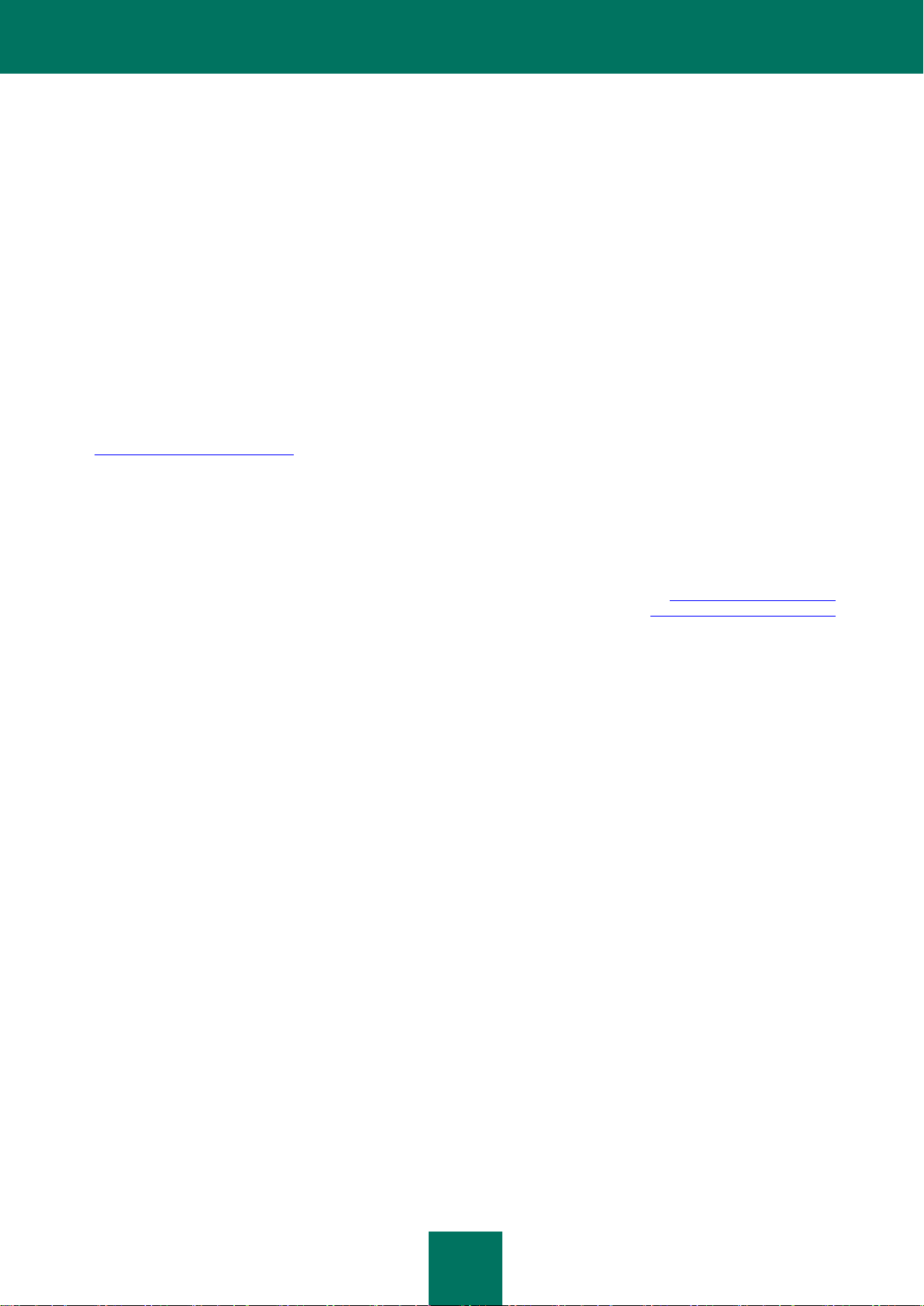
2
Kaspersky Lab の製品をお使いの皆さまへ
このたびは当社製品をお選びいただき、ありがとうございます。このマニュアルがお客様の業務の一助となること、またお客様の
疑問にお答えできる内容であることを願っております。
警告!この文書は Kaspersky Lab ZAO(以降、「Kaspersky Lab」)の財産です。この文書に対するすべての権利は、ロシア連
邦の著作権法および国際条約によって留保されています。この文書またはその一部を不正に複製および配布すると、適用法に
より民法上、行政上、または刑法上の責任を負うこととなります。
マニュアルの複製または配布は、いかなる形であれ(翻訳されたものも含む)、Kaspersky Lab の書面による同意がないかぎり
認められておりません。
このマニュアルおよびマニュアルに含まれる画像は、非商用(個人使用)の目的で提供されています。
Kaspersky Lab は、このマニュアルを予告なく変更する場合があります。最新版については、Kaspersky Lab の Web サイト
(http://www.kaspersky.co.jp/docs)をご確認ください。
このマニュアルに利用されている資料のうち、他社が権利を有するものの内容または品質、妥当性、正確性について、また、そう
した資料の使用に関連する潜在的な損害、および実際に発生した損害について、Kaspersky Lab は一切の責任を負いません。
改訂日:2012 年 5 月 14 日
© 2012 Kaspersky Lab ZAO. 無断複写・転載を禁じます。
http://www.kaspersky.co.jp
http://support.kaspersky.co.jp/
Page 3
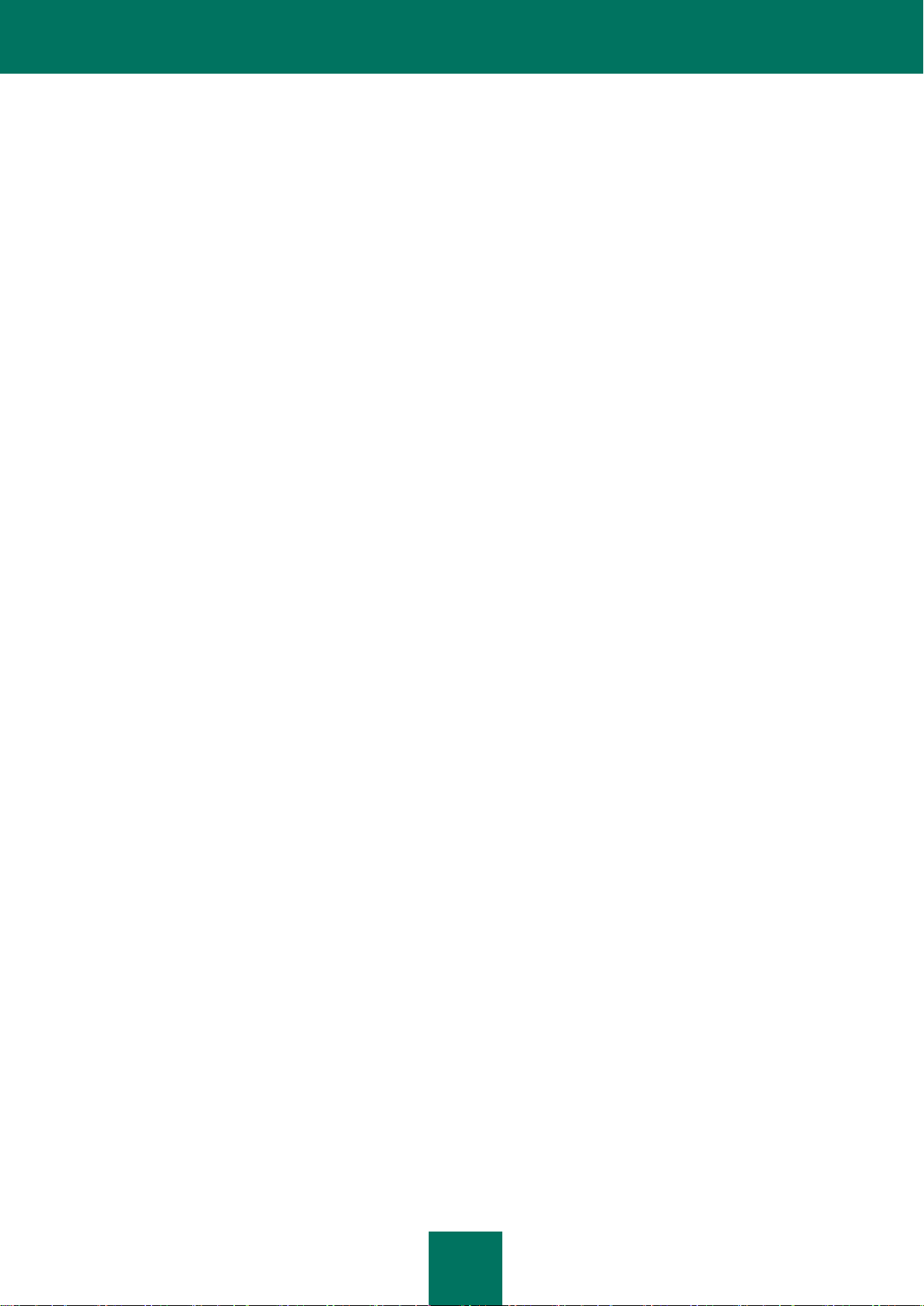
3
目次
このガイドについて......................................................................................................................................................... 10
このガイドの内容...................................................................................................................................................... 10
文書規約 ................................................................................................................................................................. 11
情報源 .......................................................................................................................................................................... 13
自分で調べる場合の情報入手先 .............................................................................................................................. 13
Web フォーラムの利用 ............................................................................................................................................ 14
マニュアル開発チームへの電子メールによる問い合わせ ........................................................................................... 14
KASPERSKY ENDPOINT SECURITY 8 FOR WINDOWS .......................................................................................... 15
主な変更点 .............................................................................................................................................................. 15
配布キット ................................................................................................................................................................ 16
コンピューター保護の編成 ........................................................................................................................................ 17
登録ユーザー向けのサービス ................................................................................................................................... 19
システム要件 ........................................................................................................................................................... 19
アプリケーションのインストールと削除 ............................................................................................................................. 21
アプリケーションのインストール ................................................................................................................................. 21
アプリケーションのインストール方法の概要 ......................................................................................................... 21
セットアップウィザードを使用したアプリケーションのインストール ........................................................................... 22
コマンドラインからのアプリケーションのインストール ............................................................................................. 25
グループポリシーオブジェクトエディタースナップインからのアプリケーションのインストール .................................... 26
ファイル setup.ini の設定の説明 ....................................................................................................................... 27
アプリケーションの初期設定 ................................................................................................................................ 29
以前のバージョンからのアプリケーションのアップグレード .......................................................................................... 31
旧バージョンのアプリケーションのアップグレード方法の概要 ................................................................................ 31
グループポリシーオブジェクトエディタースナップインからの旧バージョンのアプリケーションのアップグレード ........... 32
アプリケーションの削除 ............................................................................................................................................ 33
アプリケーションの削除方法の概要 ..................................................................................................................... 33
セットアップウィザードを使用したアプリケーションの削除 ...................................................................................... 33
コマンドラインからのアプリケーションの削除 ........................................................................................................ 34
グループポリシーオブジェクトエディタースナップインを使用したアプリケーションの削除 ......................................... 35
アプリケーションライセンス ............................................................................................................................................. 36
ソフトウェア使用許諾契約の概要 .............................................................................................................................. 36
データ送信の概要 .................................................................................................................................................... 36
ライセンスの概要 ..................................................................................................................................................... 36
アクティベーションコードの概要 ................................................................................................................................. 37
キーファイルの概要 .................................................................................................................................................. 37
アプリケーションのライセンス認証方式の概要 ........................................................................................................... 38
ライセンスの管理 ..................................................................................................................................................... 38
ライセンス認証ウィザードを使用したアプリケーションのライセンス認証 ................................................................. 38
ライセンスの購入 ................................................................................................................................................ 39
ライセンスの更新 ................................................................................................................................................ 39
ライセンス情報の表示 ......................................................................................................................................... 39
ライセンス認証ウィザード .................................................................................................................................... 39
アプリケーションインターフェイス ..................................................................................................................................... 42
タスクバーの通知領域のアプリケーションアイコン ...................................................................................................... 42
アプリケーションアイコンのコンテキストメニュー ......................................................................................................... 42
メインウィンドウ ........................................................................................................................................................ 43
Page 4

管 理 者 用 ガイ ド
4
[設定]ウィンドウ ...................................................................................................................................................... 44
アプリケーションの起動と終了 ........................................................................................................................................ 46
アプリケーションの自動起動の有効化と無効化.......................................................................................................... 46
アプリケーションの手動での起動と終了 ..................................................................................................................... 46
プロテクションとコントロールの一時停止と再開 .......................................................................................................... 47
ファイルシステムの保護:ファイルアンチウイルス ............................................................................................................. 48
ファイルアンチウイルスの概要 .................................................................................................................................. 48
ファイルアンチウイルスの有効化と無効化 ................................................................................................................. 48
ファイルアンチウイルスの自動一時停止 .................................................................................................................... 49
ファイルアンチウイルスの設定 .................................................................................................................................. 50
ファイルセキュリティレベルの変更 ....................................................................................................................... 51
感染ファイルに対する処理の変更 ....................................................................................................................... 51
ファイルアンチウイルスのプロテクション範囲の編集 ............................................................................................. 51
ファイルアンチウイルスでのヒューリスティック分析の使用 .................................................................................... 52
ファイルアンチウイルス処理でのスキャン技術の使用 ........................................................................................... 53
ファイルスキャンの最適化 ................................................................................................................................... 53
複合ファイルのスキャン ...................................................................................................................................... 54
スキャンモードの変更 ......................................................................................................................................... 54
システムウォッチャー...................................................................................................................................................... 56
システムウォッチャーの概要 ..................................................................................................................................... 56
システムウォッチャーの有効化と無効化 .................................................................................................................... 57
動作ストリーム署名(BSS)の使用 ............................................................................................................................. 57
駆除中のマルウェア処理のロールバック ................................................................................................................... 58
電子メールプロテクション:メールアンチウイルス ............................................................................................................. 59
メールアンチウイルスの概要 .................................................................................................................................... 59
メールアンチウイルスの有効化と無効化 ................................................................................................................... 59
メールアンチウイルスの設定 .................................................................................................................................... 60
メールセキュリティレベルの変更 .......................................................................................................................... 61
感染した電子メールメッセージに対する処理の変更.............................................................................................. 61
メールアンチウイルスのプロテクション範囲の編集 ............................................................................................... 62
電子メールメッセージに添付されている複合ファイルのスキャン ............................................................................ 63
電子メールメッセージの添付ファイルのフィルター処理.......................................................................................... 63
ヒューリスティック分析の使用 .............................................................................................................................. 64
Microsoft Office Outlook における電子メールのスキャン .................................................................................... 64
インターネット上のプロテクション:ウェブアンチウイルス ................................................................................................... 66
ウェブアンチウイルスの概要 ..................................................................................................................................... 66
ウェブアンチウイルスの有効化と無効化 .................................................................................................................... 66
ウェブアンチウイルスの設定 ..................................................................................................................................... 67
ウェブトラフィックセキュリティレベルの変更 .......................................................................................................... 68
悪意のあるウェブトラフィックオブジェクトに対する処理の変更 ............................................................................... 68
疑わしいサイトおよびフィッシングサイトの URL のデータベースとの照合による URL のスキャン ........................ 69
ウェブアンチウイルスでのヒューリスティック分析の使用 ....................................................................................... 69
ウェブトラフィックのキャッシュ保存期間の設定 ..................................................................................................... 71
許可する URL のリストの編集 ........................................................................................................................... 71
インスタントメッセージングクライアントトラフィックの保護:メッセンジャーアンチウイルス...................................................... 73
メッセンジャーアンチウイルスの概要 ......................................................................................................................... 73
メッセンジャーアンチウイルスの有効化と無効化 ........................................................................................................ 73
メッセンジャーアンチウイルスの設定 ......................................................................................................................... 74
メッセンジャーアンチウイルスのプロテクション範囲の作成 .................................................................................... 75
Page 5
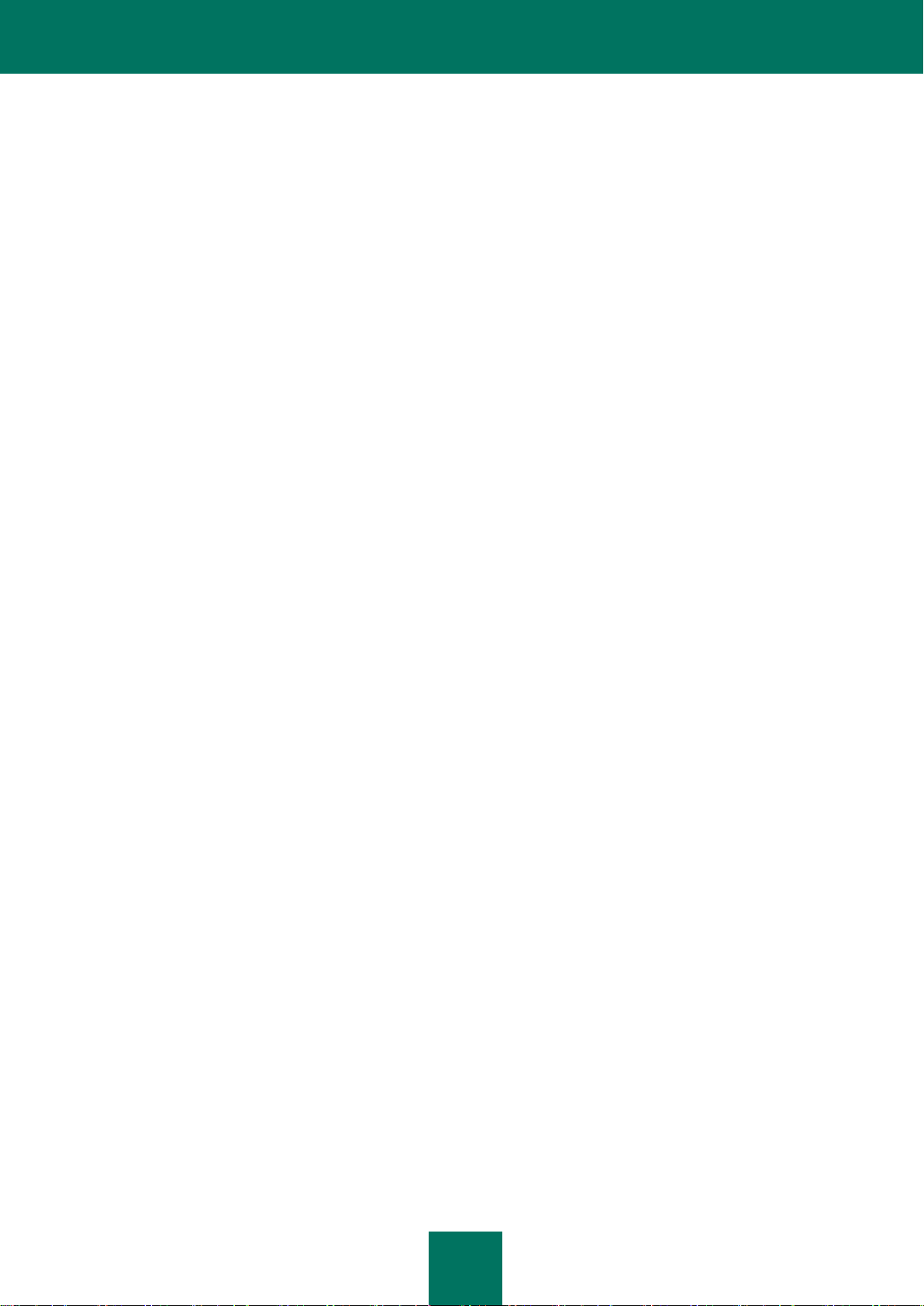
目次
5
疑わしいサイトおよびフィッシングサイトの URL のデータベースとの照合による、メッセンジャーアンチウイルスでの
URL のスキャン ................................................................................................................................................. 75
メッセンジャーアンチウイルスでのヒューリスティック分析の使用............................................................................ 75
ネットワークプロテクション .............................................................................................................................................. 77
ファイアウォール ...................................................................................................................................................... 77
ファイアウォールの概要 ...................................................................................................................................... 77
ファイアウォールの有効化または無効化 .............................................................................................................. 77
ネットワークルールの概要 ................................................................................................................................... 78
ネットワーク接続ステータスの概要 ...................................................................................................................... 79
ネットワーク接続ステータスの変更 ...................................................................................................................... 79
ネットワークパケットルールの管理 ....................................................................................................................... 79
アプリケーショングループのネットワークルールの管理 ......................................................................................... 83
アプリケーションのネットワークルールの管理 ....................................................................................................... 88
ファイアウォールの詳細設定 ............................................................................................................................... 93
ネットワーク攻撃防御 ............................................................................................................................................... 93
ネットワーク攻撃防御の概要 ............................................................................................................................... 94
ネットワーク攻撃防御の有効化と無効化 .............................................................................................................. 94
攻撃コンピューターのブロックに使用する設定の編集 ........................................................................................... 95
ネットワークトラフィックの監視 ................................................................................................................................... 95
ネットワークトラフィックの監視の概要................................................................................................................... 95
ネットワークトラフィックの監視の設定................................................................................................................... 96
ネットワークモニター ................................................................................................................................................. 98
ネットワークモニターの概要................................................................................................................................. 98
ネットワークモニターの開始................................................................................................................................. 98
アプリケーション起動コントロール ................................................................................................................................... 99
アプリケーション起動コントロールの概要 ................................................................................................................... 99
アプリケーション起動コントロールの有効化と無効化 .................................................................................................. 99
アプリケーション起動コントロールのルールの概要 ................................................................................................... 101
アプリケーション起動コントロールルールの管理 ...................................................................................................... 103
アプリケーション起動コントロールルールの追加と編集 ....................................................................................... 103
アプリケーション起動コントロールルールのトリガー条件の追加 .......................................................................... 104
アプリケーション起動コントロールルールのステータスの編集 ............................................................................. 106
アプリケーション起動コントロールのメッセージテンプレートの編集 ............................................................................ 106
アプリケーション起動コントロール操作モードについて .............................................................................................. 107
ブラックリストモードからホワイトリストモードへの切り替え ......................................................................................... 107
ステップ 1:ユーザーコンピューターにインストールされたアプリケーションについての情報収集............................. 108
ステップ 2:アプリケーションカテゴリの作成 ........................................................................................................ 108
ステップ 3:アプリケーション起動コントロールの許可ルールの作成 ..................................................................... 108
ステップ 4:アプリケーション起動コントロールの許可ルールのテスト .................................................................... 109
ステップ 5:ホワイトリストモードへの切り替え...................................................................................................... 110
Kaspersky Security Center 側でのアプリケーション起動コントロールルールのステータスの変更 ....................... 110
アプリケーション権限コントロール ................................................................................................................................. 111
アプリケーション権限コントロールの概要 ................................................................................................................. 111
アプリケーション権限コントロールの有効化と無効化 ................................................................................................ 111
アプリケーションのグループへの配置 ...................................................................................................................... 112
信頼グループの変更 .............................................................................................................................................. 114
アプリケーションコントロールルールの管理 ............................................................................................................. 114
信頼グループおよびアプリケーショングループに関するコントロールルールの編集 .............................................. 115
アプリケーションコントロールルールの編集 ........................................................................................................ 116
Kaspersky Security Network データベースからのアプリケーションコントロールルールのダウンロードとアップデート116
Page 6
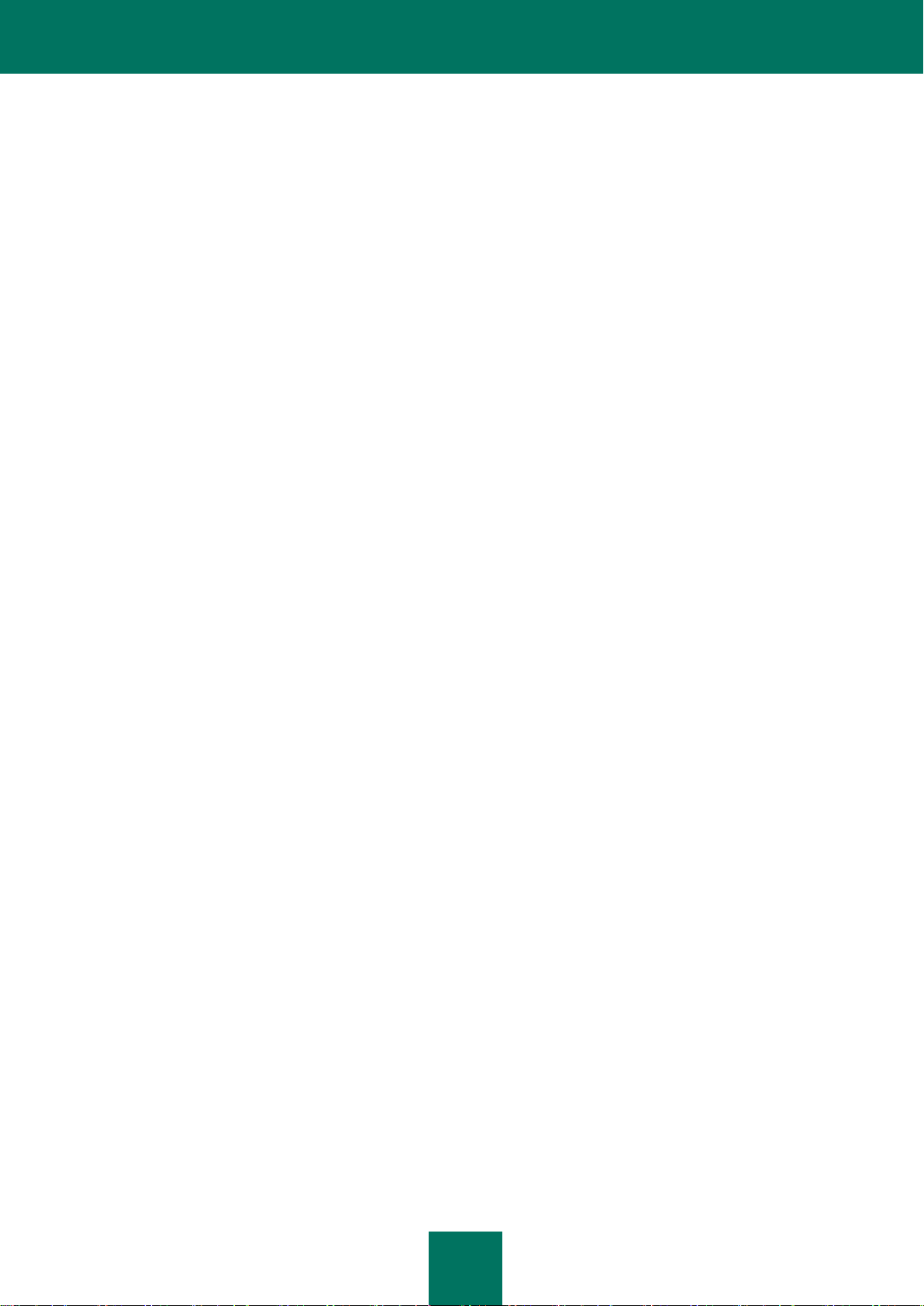
管 理 者 用 ガイ ド
6
親プロセスからの制限の継承の無効化 ............................................................................................................. 117
アプリケーションコントロールルールからの特定のアプリケーション処理の除外 .................................................... 118
コントロールルールを適用した未使用アプリケーションの保管設定 ...................................................................... 118
オペレーティングシステムのリソースと ID データの保護 ......................................................................................... 119
保護対象のリソースのカテゴリの追加................................................................................................................ 119
保護対象のリソースの追加 ............................................................................................................................... 120
リソースプロテクションの無効化......................................................................................................................... 120
デバイスコントロール.................................................................................................................................................... 122
デバイスコントロールの概要 ................................................................................................................................... 122
デバイスコントロールの有効化と無効化 .................................................................................................................. 122
デバイスと接続バスのアクセスルールの概要 .......................................................................................................... 123
信頼するデバイスの概要 ........................................................................................................................................ 124
デバイスへのアクセスに関する標準の決定 ............................................................................................................. 124
デバイスアクセスルールの編集 .............................................................................................................................. 125
接続バスアクセスルールの編集 .............................................................................................................................. 126
信頼するデバイスを使用した処理 ........................................................................................................................... 126
信頼するデバイスのリストへのデバイスの追加 .................................................................................................. 126
信頼できるデバイスのユーザー設定の編集 ....................................................................................................... 127
信頼するデバイスのリストからのデバイスの削除 ............................................................................................... 127
デバイスコントロールメッセージのテンプレートの編集 .............................................................................................. 128
ブロックされたデバイスへのアクセスの取得............................................................................................................. 128
デバイスアクセスコードの作成 ................................................................................................................................ 129
ウェブコントロール ........................................................................................................................................................ 131
ウェブコントロールの概要 ....................................................................................................................................... 131
ウェブコントロールの有効化と無効化 ...................................................................................................................... 132
Web リソースアクセスルールの概要 ...................................................................................................................... 132
Web リソースアクセスルールを使用した処理 .......................................................................................................... 133
Web リソースへのアクセスルールの追加と編集 ................................................................................................ 133
Web リソースアクセスルールの優先度の割り当て ............................................................................................ 135
Web リソースへのアクセスルールのテスト ........................................................................................................ 135
Web リソースへのアクセスルールの有効化と無効化 ........................................................................................ 136
Web リソースアドレスのリストのエクスポート/インポート .......................................................................................... 136
Web リソースアドレスマスクの編集 ........................................................................................................................ 137
ウェブコントロールメッセージのテンプレートの編集 .................................................................................................. 139
データベースとアプリケーションソフトウェアモジュールのアップデート ............................................................................. 141
データベースとアプリケーションモジュールのアップデートの概要 .............................................................................. 141
アップデート元の概要 ............................................................................................................................................. 142
アップデートの設定 ................................................................................................................................................. 142
アップデート元の追加 ....................................................................................................................................... 143
アップデートサーバーの地域の選択 .................................................................................................................. 144
共有フォルダーからのアップデートの設定 .......................................................................................................... 144
アップデートタスクの実行モードの選択 .............................................................................................................. 145
別のユーザーアカウントの権利でのアップデートタスクの開始 ............................................................................. 146
アップデートタスクの開始と停止 .............................................................................................................................. 146
前回のアップデートヘのロールバック ...................................................................................................................... 147
プロキシサーバーの設定 ........................................................................................................................................ 147
アップデート後の隔離ファイルのスキャンの有効化と無効化 ..................................................................................... 147
コンピューターのスキャン ............................................................................................................................................. 149
スキャンタスクの概要 ............................................................................................................................................. 149
Page 7
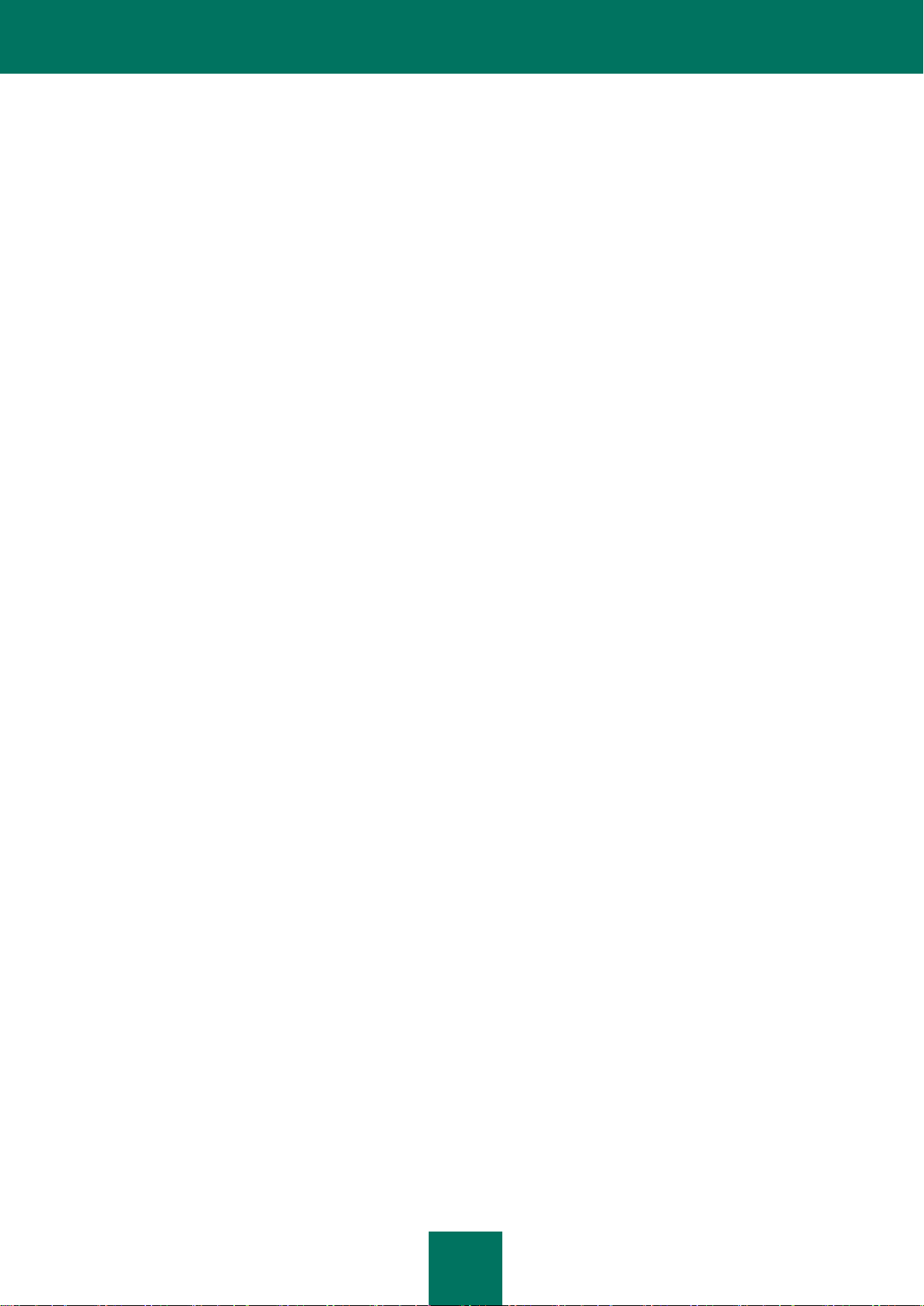
目次
7
スキャンタスクの開始または停止 ............................................................................................................................ 150
スキャンタスクの設定 ............................................................................................................................................. 150
ファイルセキュリティレベルの変更 ..................................................................................................................... 151
感染ファイルに対する処理の変更 ..................................................................................................................... 152
スキャン範囲の編集 ......................................................................................................................................... 152
ファイルスキャンの最適化 ................................................................................................................................. 153
複合ファイルのスキャン .................................................................................................................................... 154
スキャン方法の選択 ......................................................................................................................................... 155
スキャン技術の使用 ......................................................................................................................................... 155
スキャンタスクの実行モードの選択 .................................................................................................................... 155
別のユーザーアカウントでのスキャンタスクの起動 ............................................................................................. 156
コンピューターに接続されたリムーバブルデバイスのスキャン ............................................................................. 156
未処理ファイルの処理 ............................................................................................................................................ 158
未処理ファイルの概要 ...................................................................................................................................... 158
未処理ファイルのリストの管理........................................................................................................................... 158
脆弱性スキャン ............................................................................................................................................................ 161
脆弱性モニターの概要 ........................................................................................................................................... 161
脆弱性モニターの有効化と無効化 .......................................................................................................................... 161
実行アプリケーションの脆弱性に関する情報の表示 ................................................................................................ 162
脆弱性スキャンタスクの概要 ................................................................................................................................... 162
脆弱性スキャンタスクの開始と終了 ................................................................ ......................................................... 163
脆弱性スキャン範囲の作成 .................................................................................................................................... 163
脆弱性スキャンタスクの実行モードの選択 ................................ ............................................................................... 163
異なるユーザーアカウントからの脆弱性スキャンタスクの起動の設定 ....................................................................... 164
検知された脆弱性の処理 ....................................................................................................................................... 165
脆弱性の概要 .................................................................................................................................................. 165
脆弱性のリストの管理 ....................................................................................................................................... 165
レポートの管理 ............................................................................................................................................................ 169
レポート管理の原則 ............................................................................................................................................... 169
レポートの設定....................................................................................................................................................... 170
レポート最長保管期間の設定 ........................................................................................................................... 170
レポートファイルの最大サイズの設定 ................................................................................................................ 170
レポートの生成....................................................................................................................................................... 171
レポートされたイベント情報の別セクションでの表示 ................................................................................................. 171
レポートのファイルへの保存 ................................................................................................................................... 172
レポートからの情報の削除 ..................................................................................................................................... 173
通知サービス ............................................................................................................................................................... 174
Kaspersky Endpoint Security の通知の概要 ......................................................................................................... 174
通知サービスの設定 .............................................................................................................................................. 174
イベントログの設定 ................................................................................................ ........................................... 175
オンスクリーンおよび電子メール通知の配信設定............................................................................................... 175
Microsoft Windows イベントログの表示 ................................................................................................................. 176
隔離とバックアップの管理 ............................................................................................................................................ 177
隔離とバックアップの概要 ....................................................................................................................................... 177
隔離とバックアップの設定 ....................................................................................................................................... 178
隔離ファイルとバックアップファイルコピーの最長保管期間の設定 ....................................................................... 178
隔離とバックアップの最大サイズの設定 ............................................................................................................ 178
隔離の管理 ............................................................................................................................................................ 179
ファイルの隔離への移動 ................................................................................................................................... 179
Page 8
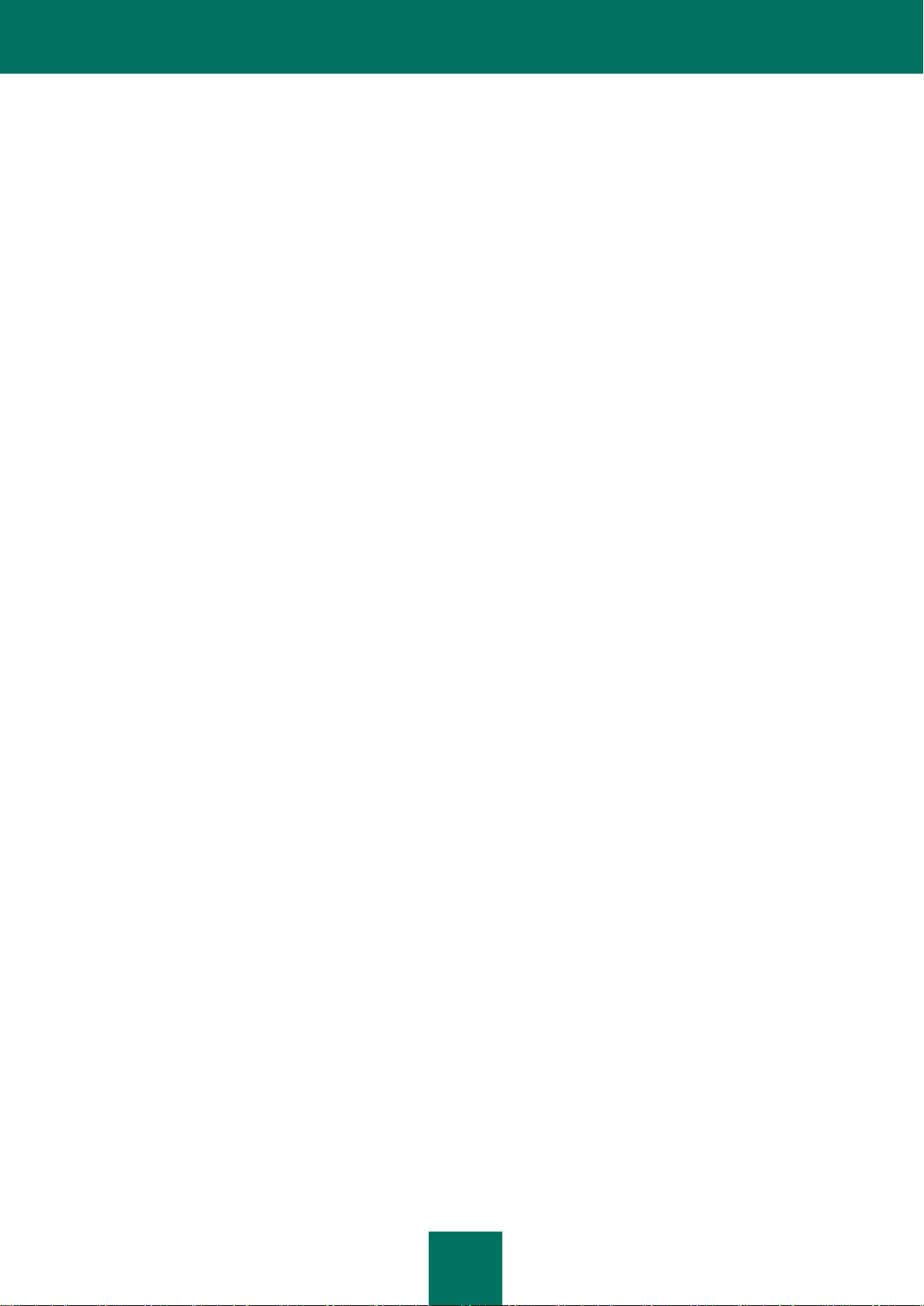
管 理 者 用 ガイ ド
8
隔離にあるファイルに対するカスタムスキャンタスクの開始 ................................................................................. 180
隔離からのファイルの復元 ................................................................................................................................ 180
隔離からのファイルの削除 ................................................................................................................................ 181
感染の可能性のあるファイルの検査のための Kaspersky Lab への送信 .......................................................... 181
バックアップの管理 ................................................................................................................................ ................. 181
バックアップからのファイルの復元 ..................................................................................................................... 182
バックアップからのファイルのバックアップコピーの削除 ...................................................................................... 183
アプリケーションの詳細設定 ......................................................................................................................................... 184
信頼するゾーン ...................................................................................................................................................... 184
信頼するゾーンの概要 ...................................................................................................................................... 184
信頼するゾーンの設定 ...................................................................................................................................... 185
Kaspersky Endpoint Security セルフディフェンス ................................................................................................... 190
Kaspersky Endpoint Security セルフディフェンスの概要 .................................................................................. 190
セルフディフェンスの有効化または無効化 ......................................................................................................... 190
リモートコントロールディフェンスの有効化または無効化 ..................................................................................... 190
リモート管理アプリケーションのサポート ............................................................................................................ 191
Kaspersky Endpoint Security のパフォーマンスと他のアプリケーションとの互換性 ................................................. 191
Kaspersky Endpoint Security のパフォーマンスと他のアプリケーションとの互換性の概要 ................................. 192
検知可能な脅威の種類の選択 .......................................................................................................................... 193
特別な駆除の有効化または無効化 ................................................................................................................... 193
省エネモードの有効化または無効化.................................................................................................................. 194
他のアプリケーションへのリソースの供与の有効化または無効化 ....................................................................... 194
パスワードロック ..................................................................................................................................................... 196
Kaspersky Endpoint Security へのアクセス制限の概要 ................................................................................... 196
パスワードロックの有効化と無効化 ................................................................................................................... 196
Kaspersky Endpoint Security のアクセスパスワードの変更 ............................................................................. 197
KASPERSKY SECURITY CENTER からのリモート管理 ............................................................................................ 199
Kaspersky Endpoint Security の管理 ................................................................................................................... 199
クライアントコンピューター上の Kaspersky Endpoint Security の起動と終了 .................................................... 199
Kaspersky Endpoint Security の設定 .............................................................................................................. 200
タスクの管理 .......................................................................................................................................................... 201
Kaspersky Endpoint Security のタスクの概要 ................................................................................................. 201
ローカルタスクの作成 ....................................................................................................................................... 202
グループタスクの作成 ....................................................................................................................................... 202
特定のコンピューターに対するタスクの作成 ....................................................................................................... 202
タスクの開始、終了、一時停止、再開 ................................................................................................................. 203
タスク設定の編集 ............................................................................................................................................. 204
ポリシーの管理 ...................................................................................................................................................... 205
ポリシーの概要 ................................................................................................................................................ 205
ポリシーの作成 ................................................................................................................................................ 206
ポリシー設定の編集 ......................................................................................................................................... 206
Kaspersky Security Center イベント保管領域にあるユーザーの要望の表示 .......................................................... 207
KASPERSKY SECURITY NETWORK への参加 ....................................................................................................... 208
Kaspersky Security Network への参加の概要 ...................................................................................................... 208
Kaspersky Security Network の使用の有効化と無効化 ......................................................................................... 209
Kaspersky Security Network への接続の確認 ...................................................................................................... 209
テクニカルサポートへの問い合わせ .............................................................................................................................. 210
テクニカルサポートのご利用方法 ............................................................................................................................ 210
テクニカルサポート用の情報収集 ........................................................................................................................... 210
Page 9
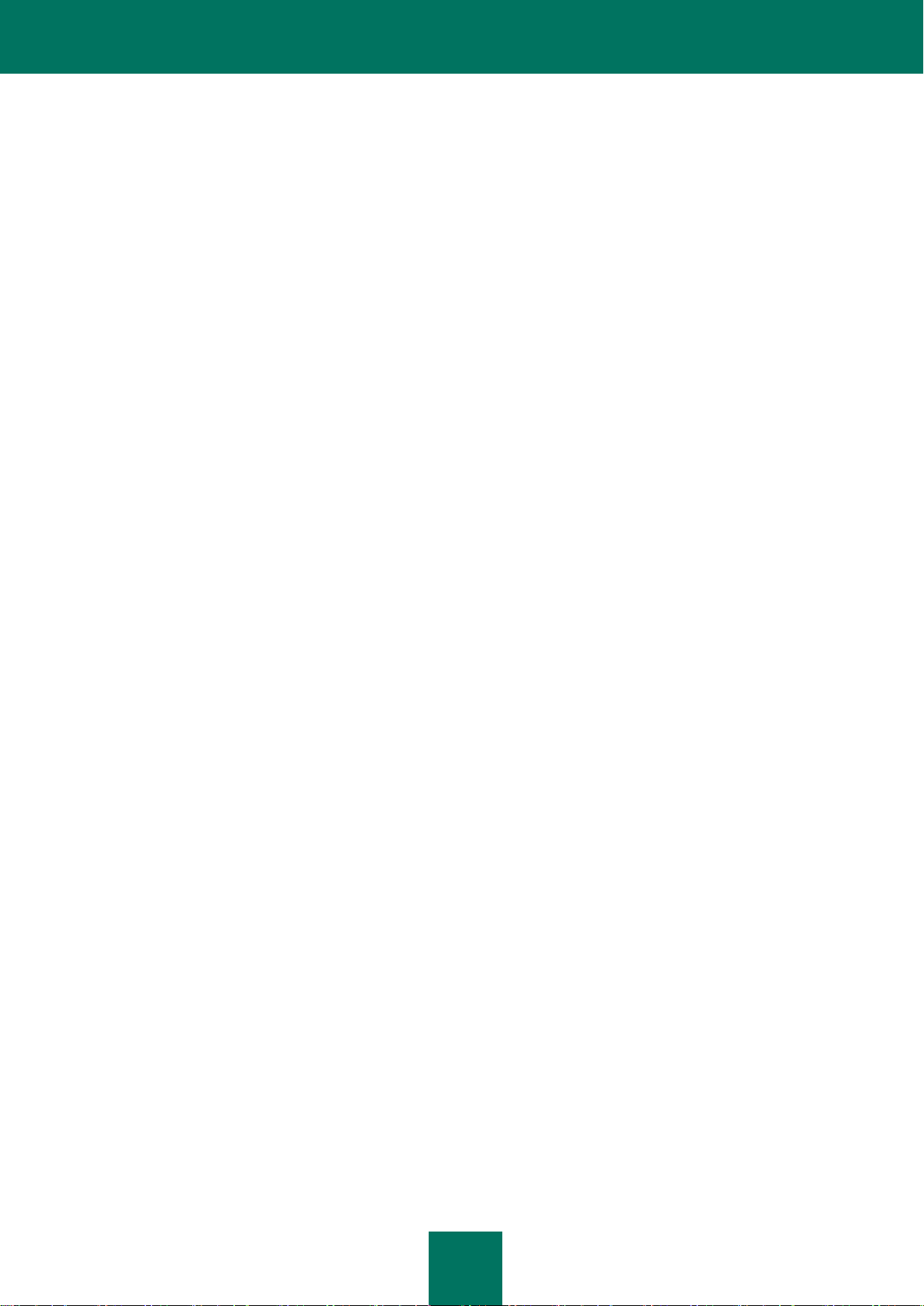
目次
9
トレースファイルの作成 ..................................................................................................................................... 210
テクニカルサポートサーバーへのデータファイルの送信 ...................................................................................... 211
ハードドライブへのデータファイルの保存 ........................................................................................................... 211
用語解説 ..................................................................................................................................................................... 213
KASPERSKY LAB ZAO ............................................................................................................................................. 217
サードパーティー製のコードに関する情報 ..................................................................................................................... 218
商標に関する通知 ....................................................................................................................................................... 219
索引 ............................................................................................................................................................................ 220
Page 10
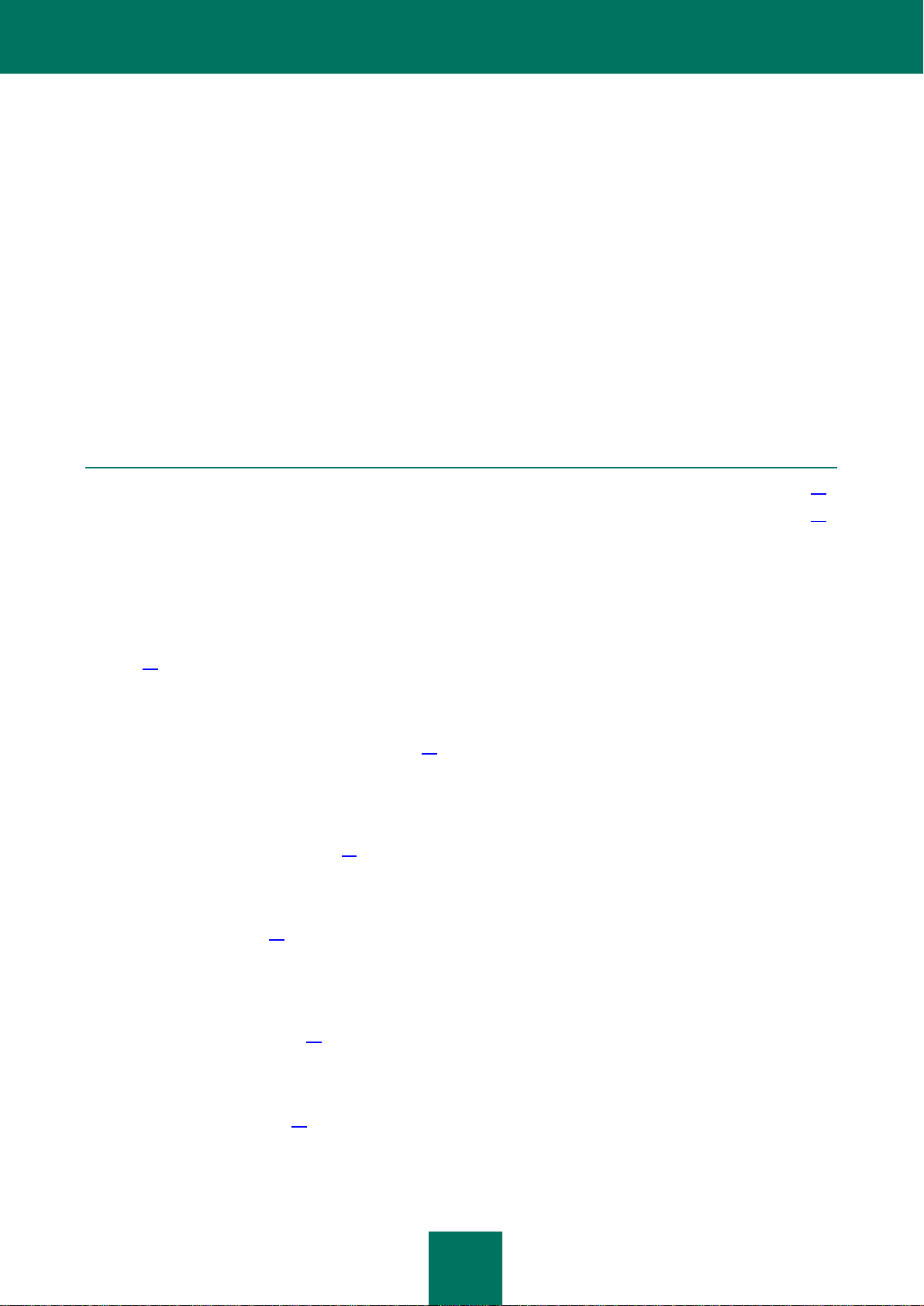
10
このガイドについて
このセクションの内容:
このガイドの内容 .............................................................................................................................................................. 10
文書規約 .......................................................................................................................................................................... 11
このドキュメントは、Kaspersky Endpoint Security 8 for Windows(以下、「Kaspersky Endpoint Security」)の管理者用ガイドで
す。
このガイドは、企業のローカルネットワークの管理者、およびエンタープライズコンピューターのアンチウイルスプロテクションを担
当するスペシャリスト向けに提供されています。職場のコンピューターに Kaspersky Endpoint Security がインストールされてい
るユーザーは、このガイドを使用して、特定の問題を解決することができます。
このガイドは、次の目的で提供されています:
コンピューターへのアプリケーションのインストールを支援する。アプリケーションのアクティベーションを実行し、ユー
ザーが実行するタスクに応じて設定する。
アプリケーションの操作に関する疑問について、簡単に検索できる情報ソースを提供する。
アプリケーションについての情報源を提供し、テクニカルサポートを受ける方法について説明する。
このガイドの内容
このガイドには次のセクションがあります:
情報源(13 ページを参照)
このセクションでは、アプリケーションに関する情報源を説明し、アプリケーションの動作を検討する際に使用できる Web サイト
を一覧として紹介します。
Kaspersky Endpoint Security 8 for Windows(15 ページを参照)
このセクションでは、アプリケーションの特徴について説明し、アプリケーションの機能とコンポーネントに関する概要を提供します。
配布キットに含まれている項目、アプリケーションの登録ユーザーが利用できるサービスについて説明します。このセクションでは、
インストールするコンピューターが満たしていなければならないシステム要件についても説明します。
アプリケーションのインストールと削除(21 ページを参照)
このセクションでは、Kaspersky Endpoint Security のインストール、初期設定の完了、アプリケーションの旧バージョンからの
アップグレード、アプリケーションの削除の各方法について説明します。
アプリケーションライセンス(36 ページを参照)
このセクションでは、アプリケーションのアクティベーションの基本的な概念について説明します。また、このセクションでは、ソフト
ウェア使用許諾契約の目的、ライセンスの種類、アプリケーションのアクティベーション方法、ライセンスの更新方法についても説
明します。
アプリケーションインターフェイス(42 ページを参照)
このセクションでは、アプリケーションの基本的なグラフィカルインターフェイス要素である、アプリケーションアイコンとそのコンテ
キストメニュー、メインウィンドウ、[設定]ウィンドウについて説明します。
アプリケーションの起動と終了(46 ページを参照)
このセクションでは、アプリケーションの自動起動の設定、アプリケーションの手動による起動または終了、プロテクションとコント
ロールの一時停止または再開の方法について説明します。
Page 11
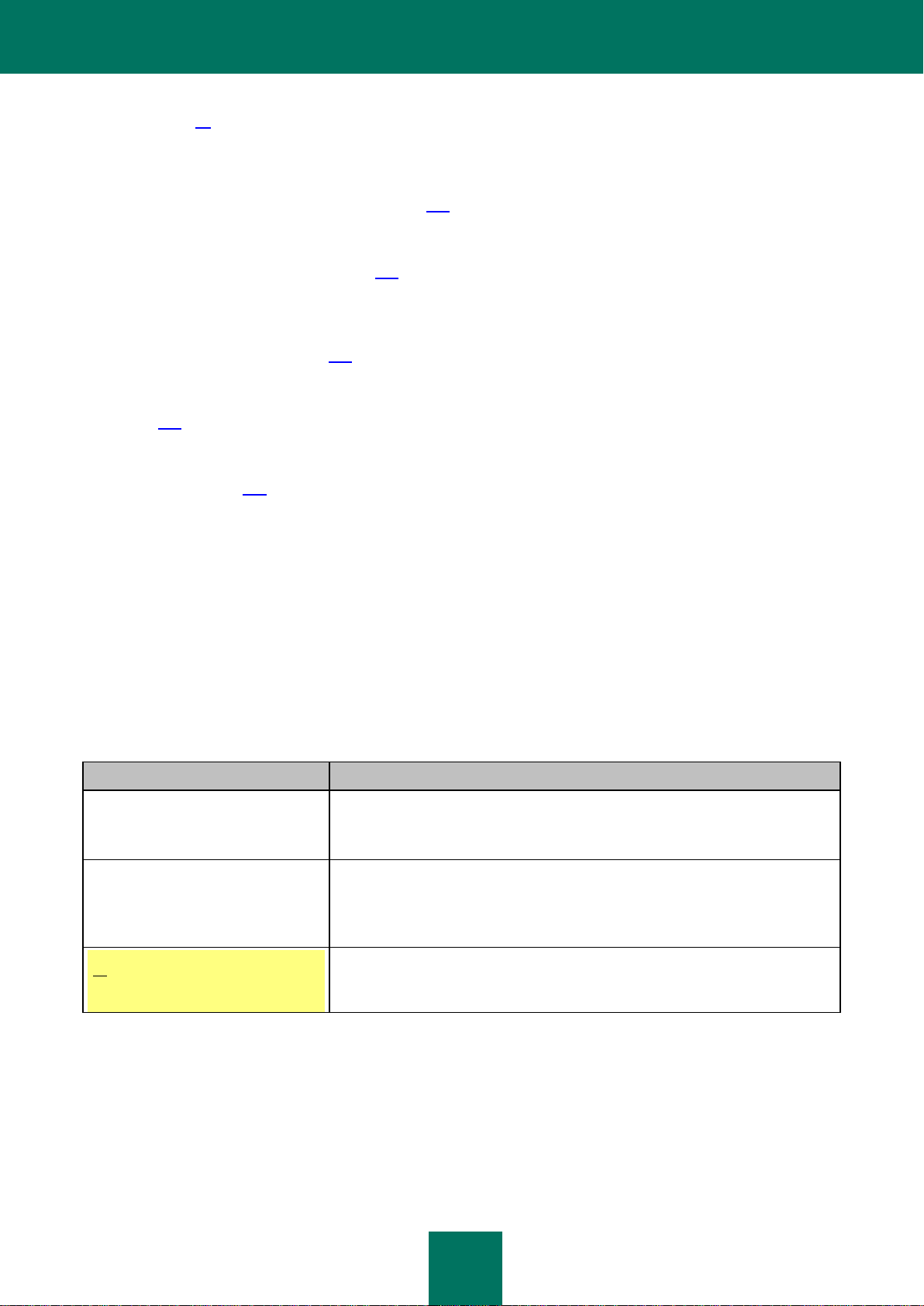
こ のガ イド に つ い て
11
サンプルテキスト
文書規約の説明
...に注意してください
警告は赤色で強調表示されて枠で囲まれます。
警告はデータ損失やコンピューター動作障害につながるおそれのある望ましくない処
理に関する情報を示しています。
...を使用することをお勧めします
注記は点線枠で囲まれます。
注記には追加情報や参考情報が記載されています。注記には、アプリケーションの動
作における便利なヒント、推奨事項、特定の値、重要な特殊な場合などが含まれる場
合があります。
例:
...
例は、それぞれ該当するセクションに「例」として挙げられています。
一般的なタスク(48 ページ)
一般的なタスクとアプリケーションのコンポーネントを説明するセクションのグループ。これらのセクションでは、タスクとアプリケー
ションコンポーネントの設定方法について詳細に説明します。
Kaspersky Security Center からのリモート管理(199 ページを参照)
このセクションでは、Kaspersky Security Center を使用した Kaspersky Endpoint Security の管理方法について説明します。
Kaspersky Security Network への参加(208 ページを参照)
このセクションでは、Kaspersky Security Network への参加に関する情報を提供し、Kaspersky Security Network の使用を有
効化または無効化する手順について説明します。
テクニカルサポートへの問い合わせ(210 ページを参照)
このセクションでは、テクニカルサポートの利用に関する情報について説明します。
用語解説(213 ページを参照)
このセクションでは、このドキュメントで使用する用語とその定義について説明します。
Kaspersky Lab ZAO(217 ページを参照)
このセクションでは、Kaspersky Lab ZAO について説明しています。
索引
このセクションでは、ドキュメント内の必要な情報をすばやく見つけることができます。
文書規約
この文書のテキストは意味上の要素を伴っており、警告、ヒント、例といったこの要素には特に注意をすることをお勧めします。
意味上の要素は文書規約によって強調されています。次の表で、このドキュメントで使用される文書規約と使用例について説明し
ます。
表 1. 文書規約
Page 12
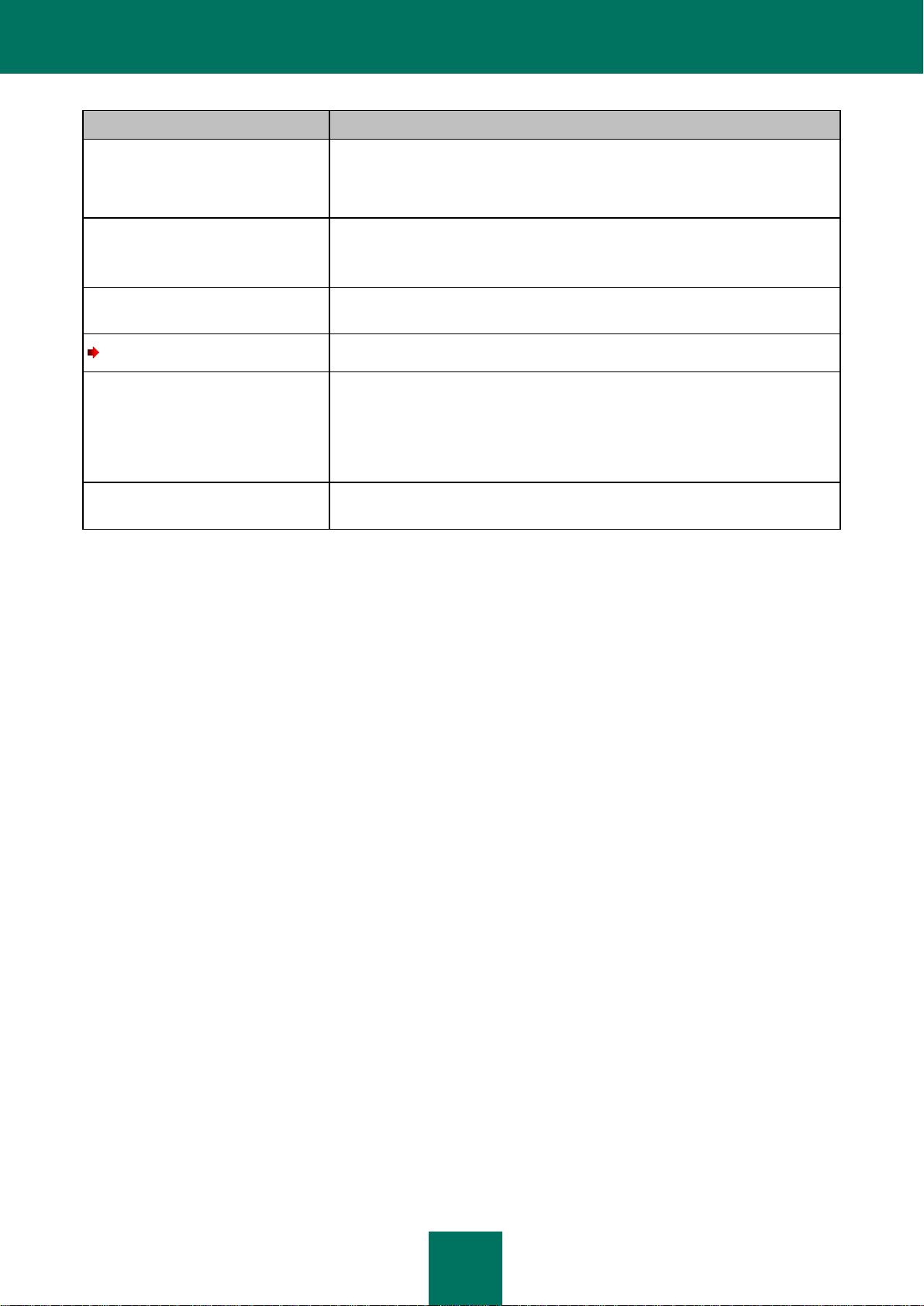
管 理 者 用 ガ イド
12
サンプルテキスト
文書規約の説明
アップデートとは…
「定義データベースの未アップデート」イ
ベントが発生します。
次の意味上の要素はテキスト内で太字表記されます:
新しい用語
アプリケーションのステータス名とイベント名
ENTER キーを押します。
Option+N キーを押します。
キーボードのキー名は太字で、すべて大文字になっています。
キー名がプラス記号(+)で結合されている場合、キーの組み合わせを示します。これら
のキーは同時に押下する必要があります。
[有効にする]ボタンをクリックします。
入力フィールド、メニュー項目、ボタンなどのアプリケーションインターフェイスの要素名
は太字で表記されます。
トレースファイルを作成するには:
手順は矢印のマークで示します。
コマンドラインに次のテキストを入力しま
す:kav update
次のメッセージが表示されます:
日付を dd:mm:yy の形式で指定してく
ださい。
次の種類のテキストの内容は特殊フォント (Courier) で表記されます:
コマンドラインのテキスト
画面上に表示されるメッセージテキスト
ユーザーが入力を求められるデータ。
<コンピューターの IP アドレス>
変数は山括弧で囲まれています。変数の代わりに、それぞれの状況に対応する値を、
山括弧を省略して入力する必要があります。
Page 13
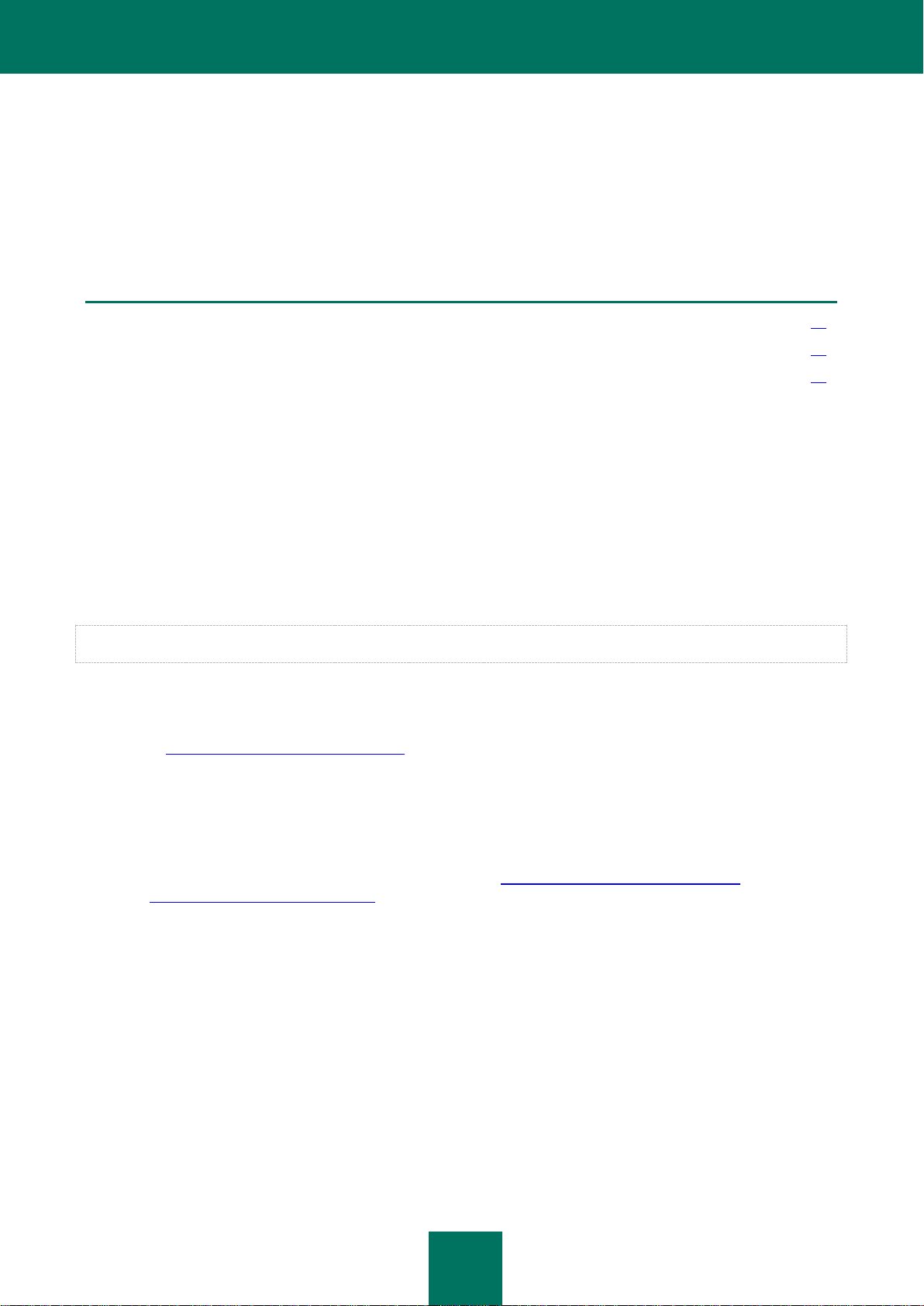
13
情報源
このセクションの内容:
自分で調べる場合の情報入手先 ....................................................................................................................................... 13
Web フォーラムの利用 ..................................................................................................................................................... 14
マニュアル開発チームへの電子メールによる問い合わせ.................................................................................................... 14
このセクションでは、アプリケーションに関する情報源を説明し、アプリケーションの動作を検討する際に使用できる Web サイト
を一覧として紹介します。
問題の重要度および緊急度に応じて、最適な参考文献を選択できます。
自分で調べる場合の情報入手先
製品についての情報は、次の場所から入手できます:
カスペルスキーの Web サイト - 製品関連ページ
テクニカルサポートサイト(ナレッジベース)- 製品関連ページ
ヘルプ
マニュアル
Kaspersky Lab の Web サイトの情報源を使用するにはインターネット接続が必要です。
カスペルスキーの Web サイト - 製品関連ページ
カスペルスキーの Web サイトには、製品関連のページがあります。
Web サイト(http://support.kaspersky.co.jp/kes8wks)では、アプリケーション、機能、およびその特徴に関する概要情報を確認
できます。
テクニカルサポートサイト(ナレッジベース)- 製品関連ページ
ナレッジベースはテクニカルサポート Web サイトのセクションであり、カスペルスキー製品の使用に関するアドバイスを提供しま
す。ナレッジベースにはトピックごとに分類されている参照記事があります。
ナレッジベースのアプリケーションのページでは、ワークステーション(http://support.kaspersky.co.jp/kes8wks)およびファイル
サーバー(http://support.kaspersky.co.jp/kes8fs)向けの Kaspersky Endpoint Security の購入、インストール、使用方法に関
する有用な情報、推奨事項、よくある質問に対する回答を提供する記事を読むことができます。
記事には、他のカスペルスキー製品に関する質問への回答が記載されている場合があります。テクニカルサポートからのニュー
スも含まれる場合があります。
ヘルプ
アプリケーションにはヘルプファイルが付属しています。
コンテキストヘルプは、アプリケーションの各ウィンドウに関する情報を提供し、対応する設定とタスク一覧を説明します。
通常のヘルプは、アプリケーションを使用してコンピュータープロテクションを管理する方法に関する詳細情報を提供します。
管理者用ガイド
Kaspersky Lab Web サイトの[ダウンロード]セクションから、PDF フォーマットの管理者用ガイドをダウンロードできます。ロー
カルエリアネットワークのコンピューターへのアプリケーションのインストール、アクティベーション、設定の構成を行う場合は、この
Page 14
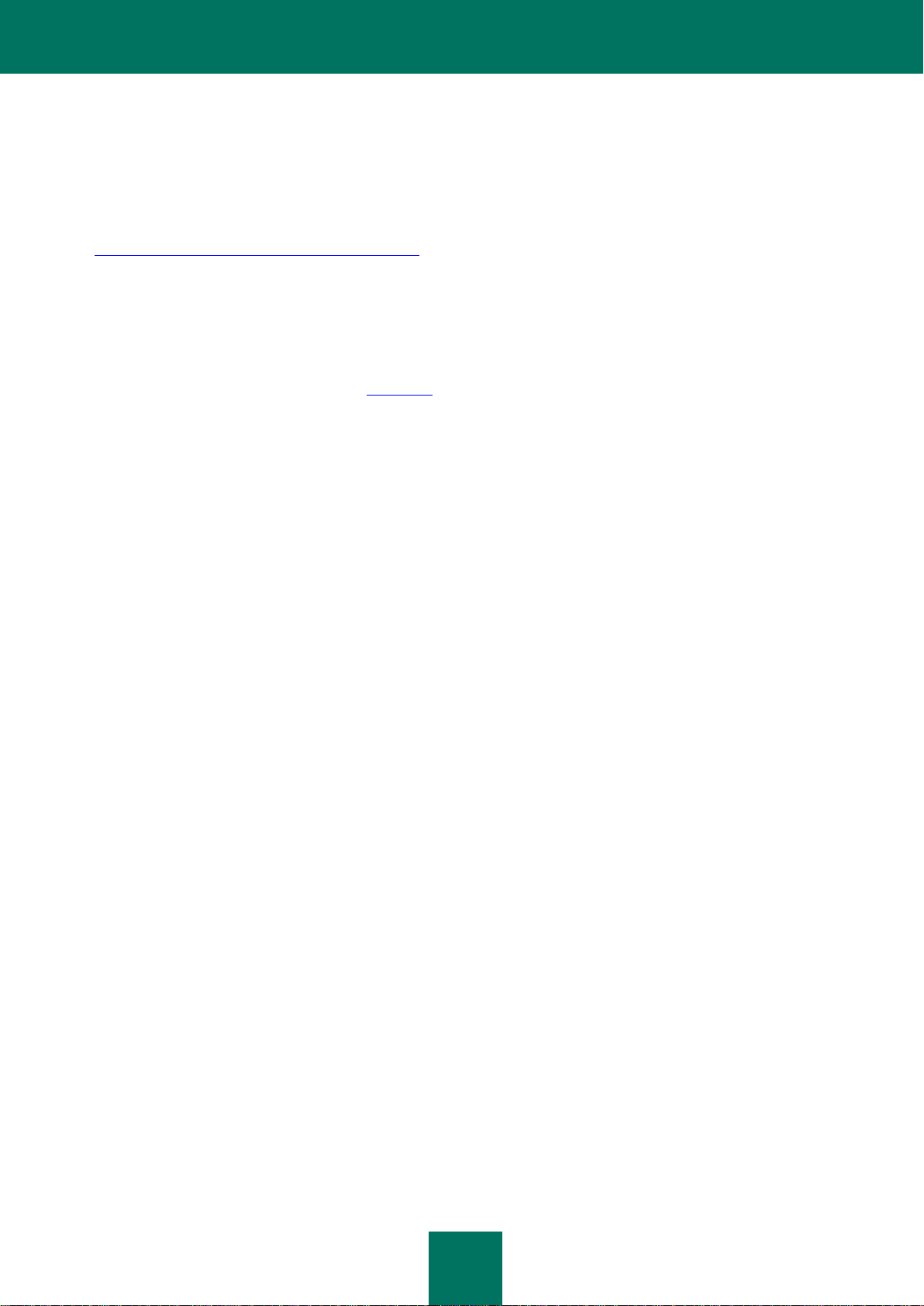
管 理 者 用 ガ イド
14
文書を参照してください。この文書は、アプリケーションを使用してコンピュータープロテクションを管理する方法に関する詳細な情
報を提供します。
WEB フォーラムの利用
特 に 緊 急 の 対 応 が 必 要 で は な い 場 合 は 、 Kaspersky Lab の Web フ ォ ー ラ ム
(http://forum.kaspersky.com/index.php?showforum=5)をご利用ください。ここでは、Kaspersky Lab のエキスパートやカスペ
ルスキー製品のユーザーが、さまざまなトピックで意見交換しています。
このフォーラムでは、これまでに公開されたトピックの閲覧、コメントの書き込み、新しいトピックの作成が可能です。
マニュアル開発チームへの電子メールによる問い合わせ
マニュアル開発チームに問い合わせる場合は、電子メールでお問い合わせください。電子メールの件名には、「Kaspersky Help
Feedback:Kaspersky Endpoint Security 8 for Windows」と入力してください。
Page 15
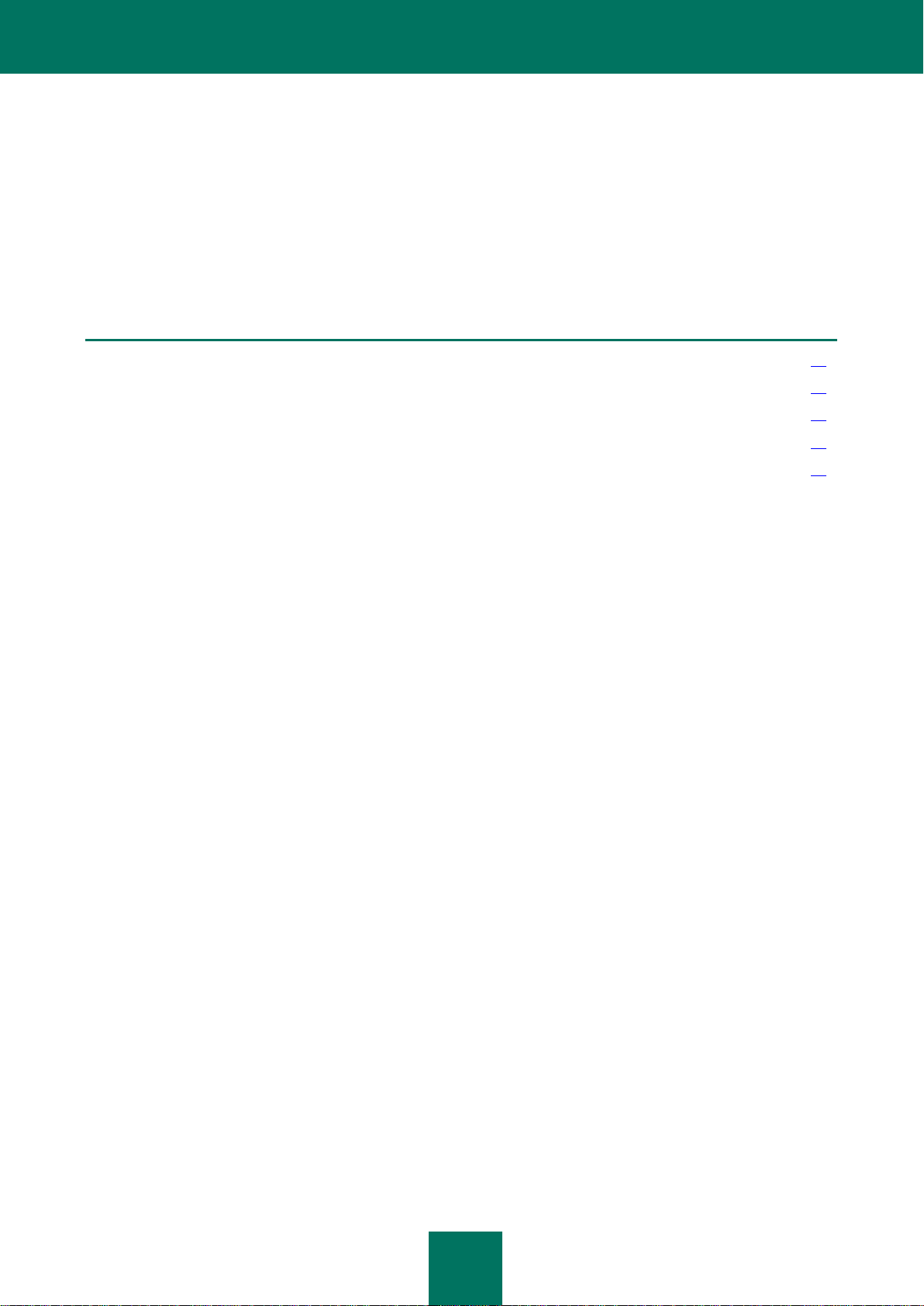
15
KASPERSKY ENDPOINT SECURITY 8 FOR
このセクションの内容:
主な変更点....................................................................................................................................................................... 15
配布キット......................................................................................................................................................................... 16
コンピューター保護の編成 ................................ ................................ ................................................................................. 17
登録ユーザー向けのサービス ........................................................................................................................................... 19
システム要件 .................................................................................................................................................................... 19
WINDOWS
このセクションでは、アプリケーションの特徴を説明し、アプリケーションの機能とコンポーネントに関する概要を提供します。配布
キットに含まれている項目とアプリケーションの登録ユーザーが利用できるサービスについて説明します。このセクションでは、イ
ンストールするコンピューターが満たしていなければならないシステム要件についても説明します。
主な変更点
Kaspersky Endpoint Security 8 for Windows は次の新機能を提供します:
アプリケーションコントロール機能が追加され、企業内の IT 部門のポリシーに従って、個々のアプリケーションの起動
を許可または禁止できるようになりました。アプリケーション制御は、次のコンポーネントで構成されています:
アプリケーション起動コントロールコンポーネントは、ローカルエリアネットワークの管理者が指定する許可および
禁止ルールに基づいて動作します。Kaspersky Lab が提供するソフトウェアカテゴリまたはローカルエリアネット
ワークの管理者が指定する条件に基づいて、ルールを作成できます。Active Directory® との統合により、アプリ
ケーションの起動を許可または禁止するルールが Active Directory ユーザーおよびユーザーグループ向けに指
定されます。
アプリケーション権限コントロールコンポーネントは、アプリケーションの危険度とレピュテーション情報に従ってア
プリケーション動作を禁止します。アプリケーションのレピュテーションに関する情報は Kaspersky Lab によって
提供されます。
脆弱性モニターコンポーネントは、コンピューターで起動されるアプリケーションとコンピューターにイン ストールさ
れているすべてのアプリケーションの両方で脆弱性を検知します。
ウェブコントロールコンポーネントが追加されました。これにより、ルールに従って Web リソースに対するユーザーのア
クセスを制限またはブロックできます。Web コンテンツのカテゴリ、データタイプ、個々の Web サイトまたはグループを
ルールパラメーターとして指定できます。Active Directory との統合により、Active Directory ユーザーおよびユーザー
グループ向けに Web アクセスルールが定義されています。
新しいメインウィンドウのインターフェイス:メインウィンドウにはコントロールおよびプロテクションコンポーネントの動作と、
アップデートおよびスキャンタスクのパフォーマンスに関する統計情報が表示されます。
改良点:
Kaspersky Security Network との統合をはじめとする強化されたアンチウイルスプロテクション。Kaspersky Security
Network との統合により、ファイルおよび Web アドレスのレピュテーションに関する情報が提供されます。
特別な駆除技術の改善。
アプリケーションファイル、メモリプロセス、システムレジストリ値の変更に対するセルフディフェンス技術の改善。
プロアクティブディフェンス技術の改善。
システムウォッチャーコンポーネントはアプリケーション活動をログに記録します。
Page 16
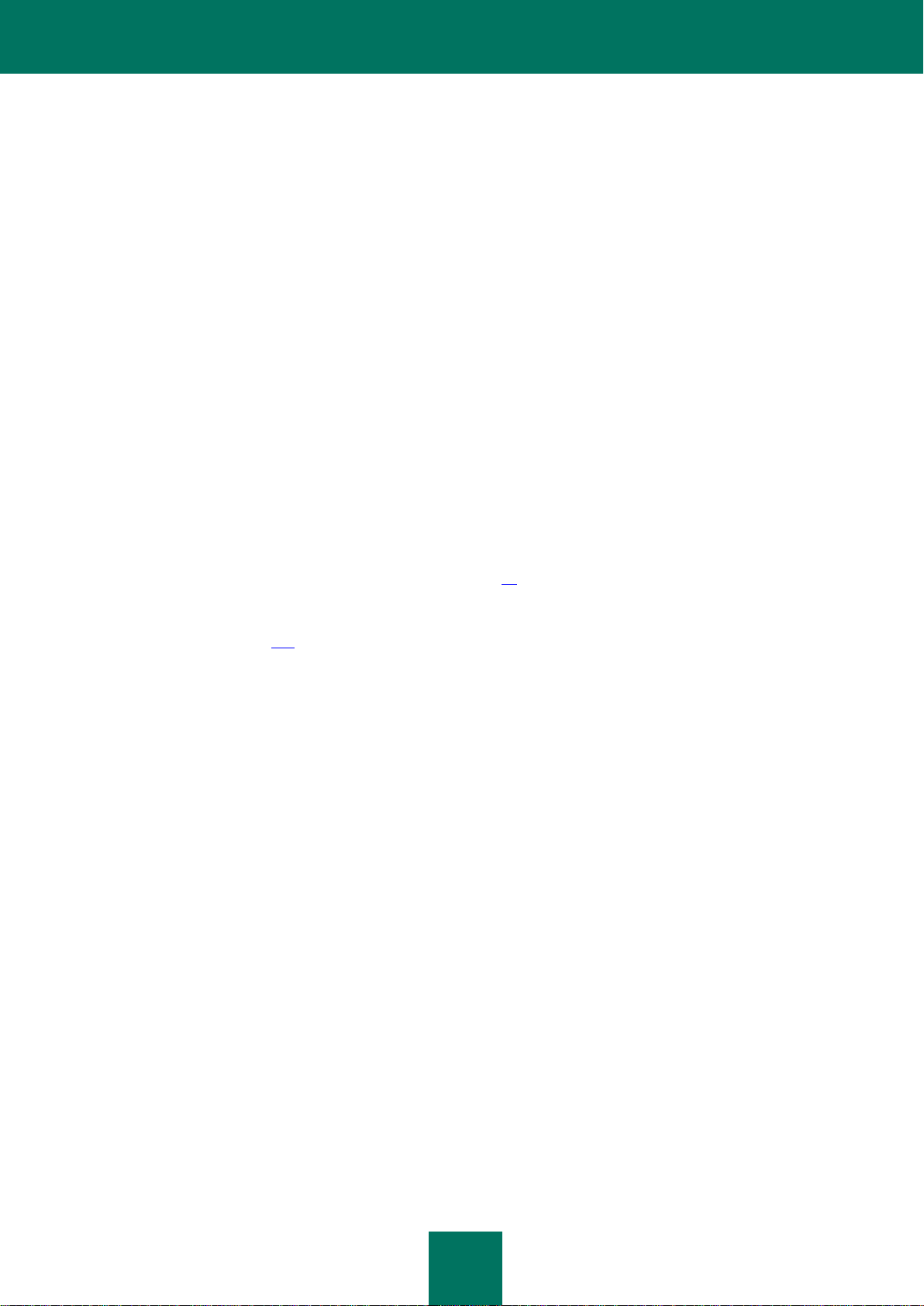
管 理 者 用 ガ イド
16
BSS(動作ストリーム署名)プロアクティブディフェンス技術により、定期的にアップデートされる署名に基づいて悪
意のある動作が検知されます。
駆除中に悪意のあるアプリケーション処理をロールバックできるようになりました。
ファイアウォールコンポーネントが改良され、ポート、IP アドレス、トラフィックを生成するアプリケーション上の送受信トラ
フィックを監視できるようになりました。
侵入検知システム(IDS)技術が改良され、IP アドレスを使用して例外を指定できるようになりました。
デバイス制御コンポーネントが改良されました:
サポートされる一連のバスおよびデバイスのタイプが拡張されました。
デバイスのシリアル番号を条件として使用できるようになりました。
ファイルシステムのあるデバイスへのアクセスを読み取り / 書き込みのレベルで制限できるようになりました。
ユーザーのデバイスアクセススケジュールを設定できるようになりました。
Active Directory との統合が追加されました。
IRC、Mail.ru、および AIM® プロトコル上のトラフィックのスキャンが追加されました。
配布キット
Kaspersky Endpoint Security は、パートナー企業を通して配布されています。
配布キットには、次のファイルが含まれています:
有効な方法(「アプリケーションのインストール方法について」(21 ページ)を参照)でアプリケーションをインストールする
ために必要なファイル。
ファイル ksn.txt:Kaspersky Security Network への参加の条件について説明されています(「Kaspersky Security
Network への参加」(208 ページ)を参照)。
ファイル license.txt:使用許諾契約を確認できます。試用許諾契約では、アプリケーションの使用条件が指定されてい
ます。
購入方法および配布キットの詳細については、販売代理店にお問い合わせください。
Page 17
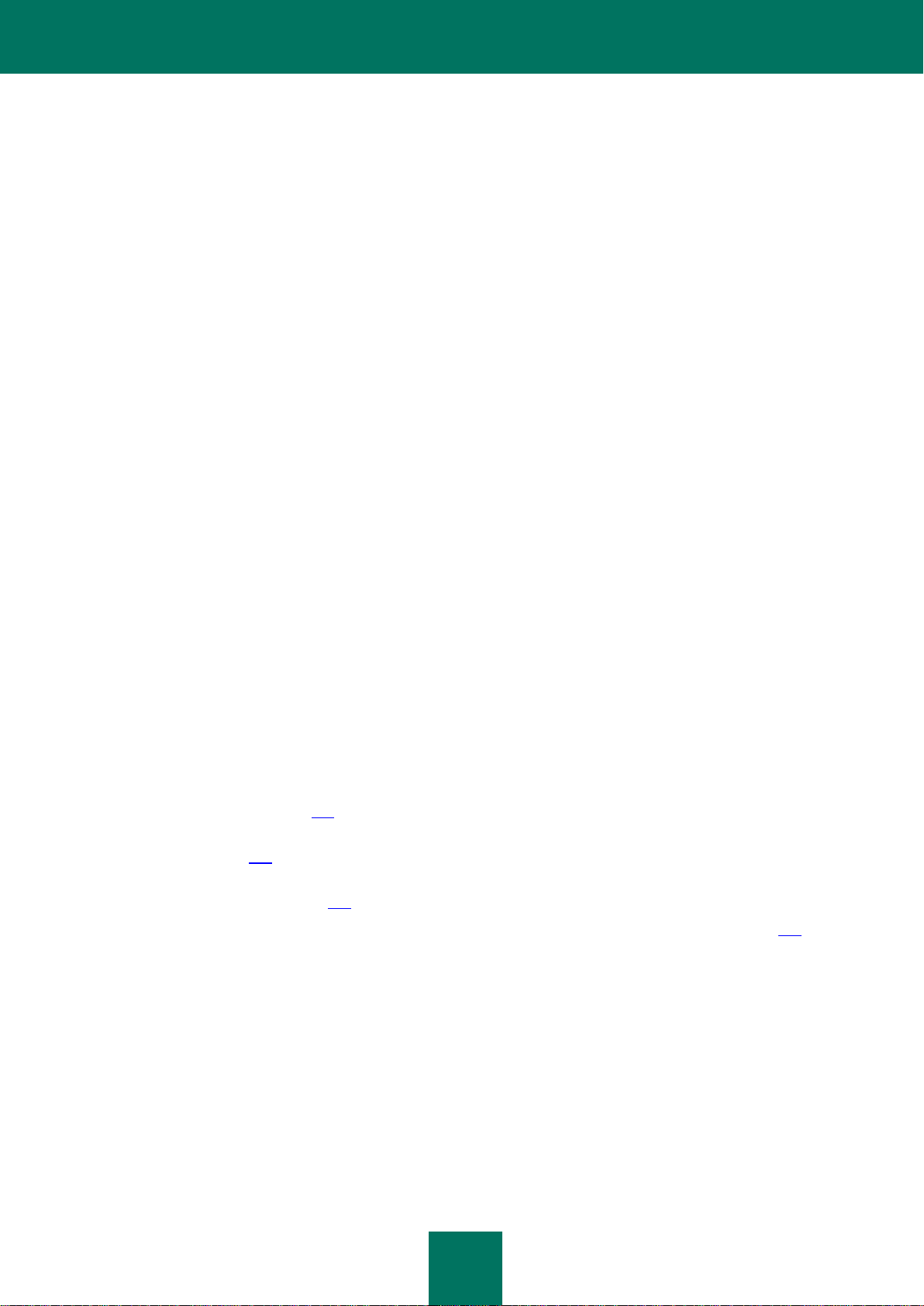
K A S P E R S K Y E N D P O I N T S E C U R I T Y 8 F O R W I N D O W S
17
コンピューター保護の編成
Kaspersky Endpoint Security は、既知の脅威と新しい脅威、ネットワーク攻撃やフィッシング攻撃、その他の好ましくないコンテ
ンツからコンピューターを包括的に保護します。
各種の脅威が専用のコンポーネントによって処理されます。各コンポーネントは個別に有効化または無効化することができ、設定
も個別に行うことができます。
アプリケーションコンポーネントが実行するリアルタイム保護に加え、ウイルスや他の脅威がないかコンピューターを定期的に ス
キャンすることをお勧めします。こうすることで、セキュリティレベルの設定が低いなどの理由により、保護コンポーネントで検知さ
れないマルウェアが拡散する可能性を排除できます。
Kaspersky Endpoint Security を最新の状態に維持するために、アプリケーションで使用されるデータベースとモジュールをアッ
プデートする必要があります。アプリケーションは既定で自動的にアップデートされますが、必要に応じて、データベースとアプリ
ケーションモジュールを手動でアップデートすることができます。
次のアプリケーションコンポーネントがコントロールコンポーネントです:
アプリケーション起動コントロール:このコンポーネントは、ユーザーによるアプリケーションの起動の試みを追跡し、アプ
リケーションの起動を調節します。
アプリケーション権限コントロール:このコンポーネントは、オペレーティングシステムでのアプリケーションの処理を登録
し、特定のアプリケーションの信頼グループに応じてアプリケーション動作を調節します。アプリケーションのグループご
とにルールのセットが指定されます。これらのルールによって、アプリケーションによるユーザーデータおよびオペレー
ティングシステムのリソースへのアクセスが規制されます。このようなデータには、ユーザーファイル(マイ ドキュメント
フォルダー、クッキー、ユーザーアクティビティ情報)、ファイル、フォルダー、最もよく使用されるアプリケーションの設定
や重要情報を含むレジストリキーがあります。
脆弱性モニター:脆弱性モニターコンポーネントは、ユーザーのコンピューター上で起動された、あるいは実行されてい
るアプリケーションのリアルタイム脆弱性スキャンを実行します。
デバイスコントロール:このコンポーネントにより、データ保管領域(ハードドライブ、リムーバブルメディア、テープドライブ、
CD および DVD など)、データ伝送装置(モデムなど)、情報をハードコピーに変換する装置(プリンターなど)、あるい
はコンピューターに装置を接続するためのインターフェイス(USB、Bluetooth、赤外線など)へのアクセスに柔軟な制限
を設定できます。
ウェブコントロール:このコンポーネントでは、さまざまなユーザーグループの Web リソースへのアクセスに柔軟な制限
を設定できます。
コントロールコンポーネントの動作は、次のルールに基づいています:
アプリケーション起動コントロールは アプリケーション起動コントロールルール を使用します(「アプリケーション起動コ
ントロールルールについて」(101 ページ)を参照)。
アプリケーション権限コントロールは アプリケーションコントロールルール を使用します(「アプリケーション権限コント
ロールについて」(111 ページ)を参照)。
デバイスコントロールは デバイスアクセスルールと接続バスのアクセスルール を使用します(「デバイスと接続バスの
アクセスルール概要について」(123 ページ)を参照)。
ウェブコントロールは Web リソースアクセスルール を使用します(「Web リソースアクセスルールの概要」(132 ペー
ジ)を参照)。
次のアプリケーションコンポーネントがプロテクションコンポーネントです:
ファイルアンチウイルス:このコンポーネントは、コンピューターのファイルシステムを感染から保護します。ファイルアン
チウイルスは Kaspersky Endpoint Security の起動時に起動し、コンピューターのメモリ内で常時動作しています。ま
た、コンピューター上および接続ドライブ上で開かれた、保存された、または起動されたすべてのファイルをスキャンしま
す。ファイルアンチウイルスは、ファイルにアクセスしようとするすべての試みをインターセプトして、ファイルにウイルス
や他の脅威がないかスキャンします。
システムウォッチャー:このコンポーネントは、コンピューター上のアプリケーション動作を記録し、保護の効果を高めるた
めにこの情報を他のコンポーネントに提供します。
メールアンチウイルス:このコンポーネントは受信/送信メールにウイルスや脅威などがないかスキャンします。
Page 18
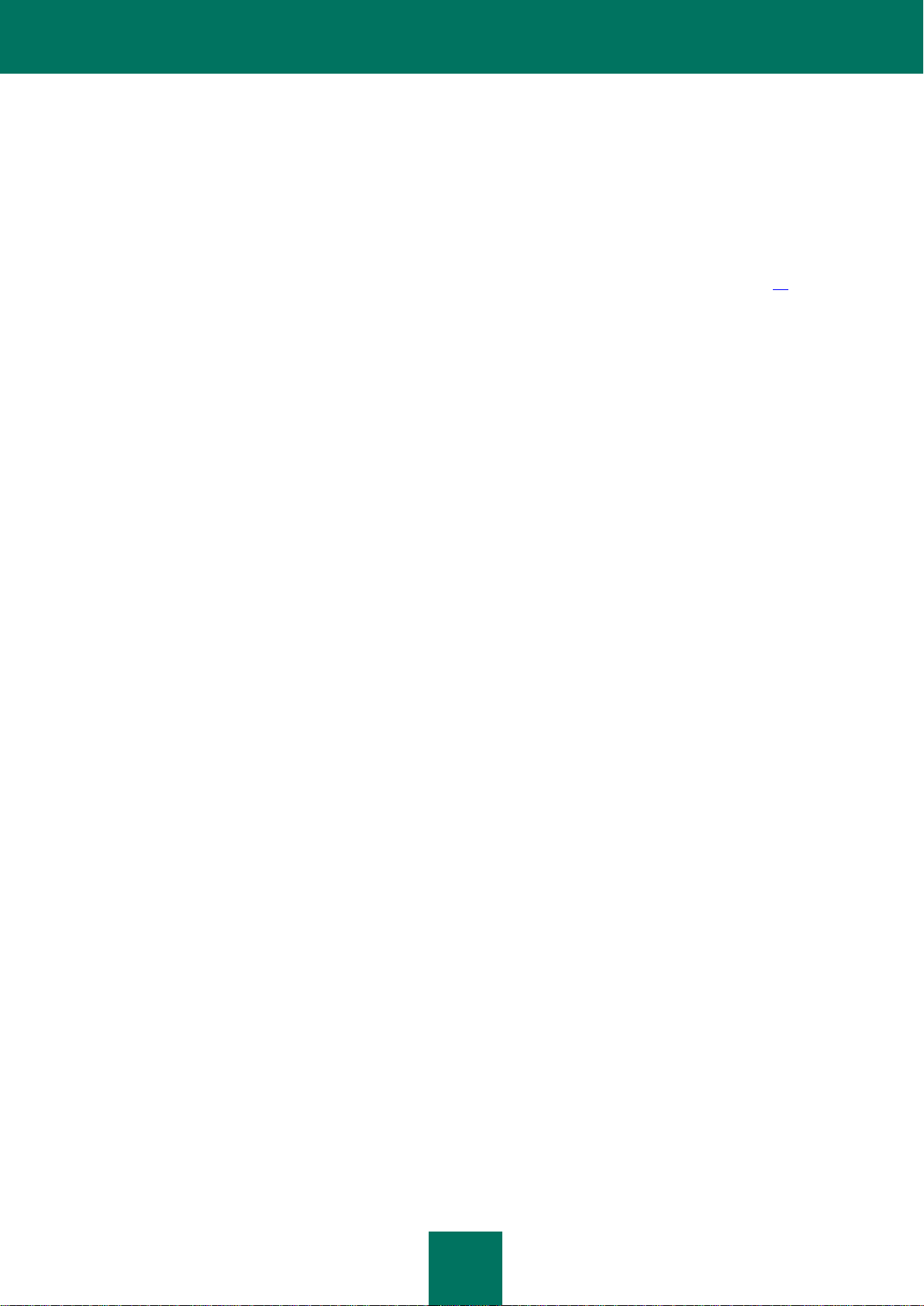
管 理 者 用 ガ イド
18
ウェブアンチウイルス:このコンポーネントは、HTTP および FTP プロトコルを介してコンピューターで受信されたトラ
フィックをスキャンし、URL を疑わしいサイトおよびフィッシングサイトの URL のデータベースと照合してチェックしま
す。
メッセンジャーアンチウイルス:このコンポーネントは、インスタントメッセンジャープロトコル経由でコンピューターが受信
するトラフィックをスキャンします。また、多数のインスタントメッセージングアプリケーションの安全な動作を保証します。
ファイアウォール:このコンポーネントは、コンピューターがインターネットまたはローカルエリアネットワークに接続されて
いるときに、オペレーティングシステムに対するあらゆる種類の脅威を禁止して、コンピューターに保管されている個人
情報を保護します。このコンポーネントは、すべてのネットワークアクティビティを 2 種類のルールに従ってフィルタリン
グします。アプリケーションネットワークルールとネットワークパケットルール(「ネットワークルールについて」(78 ページ)
を参照)。
ネットワークモニター:このコンポーネントを使用すると、コンピューターのネットワークアクティビティをリアルタイムで表
示できます。
ネットワーク攻撃防御:このコンポーネントは、受信ネットワークトラフィックにおいて、典型的なネットワーク攻撃の活動
があるかどうかをスキャンします。使用中のコンピューターを標的としてネットワーク攻撃が試行されたことが検知された
場合、Kaspersky Endpoint Security は攻撃側コンピューターからのネットワークアクティビティを禁止します。
Kaspersky Endpoint Security では、次のタスクを実行できます:
完全スキャン:Kaspersky Endpoint Security は、RAM、起動時に読み込まれるオブジェクト、オペレーティングシステ
ムのバックアップ記憶領域、すべてのハードドライブおよびリムーバブルドライブを含め、オペレーティングシステムを徹
底的にスキャンします。
カスタムスキャン:Kaspersky Endpoint Security はユーザーが選択したオブジェクトをスキャンします。
簡易スキャン:Kaspersky Endpoint Security は、オペレーティングシステムの起動時に読み込まれるオブジェクト、
RAM、およびルートキットの攻撃対象となるオブジェクトをスキャンします。
アップデート:Kaspersky Endpoint Security は、アップデートされたアプリケーションデータベースおよびモジュールを
ダウンロードします。アップデートにより、コンピューターは常に新しいウイルスや他の脅威から保護されます。
脆弱性スキャン:Kaspersky Endpoint Security は、オペレーティングシステムとインストールされたソフトウェアの脆弱
性をスキャンします。このスキャンにより、侵入者が悪用するおそれのある潜在的な問題をタイムリーに検知して除去し
ます。
Kaspersky Security Center からのリモート管理
Kaspersky Security Center を使用すると、クライアントコンピューター上の Kaspersky Endpoint Security をリモートで起動、
停止したり、アプリケーション設定をリモートで管理、構成したりできます。
サービス機能とアプリケーション
Kaspersky Endpoint Security には多数のサービス機能が備わっています。サービス機能はアプリケーションを最新の状態に維
持し、アプリケーションの機能を拡張して、アプリケーションを操作する際にユーザーを支援することを目的としています。
レポート:動作中に、アプリケーションは各アプリケーションコンポーネントおよびタスクに関するレポートを保持します。こ
のレポートには、Kaspersky Endpoint Security イベントとアプリケーションで実行されたすべての操作の一覧が含まれ
ています。インシデントが発生した場合は、Kaspersky Lab にレポートを送信できます。これにより、テクニカルサポート
のスペシャリストが問題を詳細に調査できます。
データ保管領域:コンピューターのウイルスや他の脅威をスキャンしているときに、感染ファイルや疑わしいファイルが検
知されると、それらのファイルが禁止されます。Kaspersky Endpoint Security は、疑わしいファイルを隔離と呼ばれる
特殊な保管領域に移動します。Kaspersky Endpoint Security は、駆除および削除済みのファイルのコピーをバック
アップに格納します。Kaspersky Endpoint Security は、何らかの理由で処理されなかったファイルを未処理ファイルの
リストに移動します。ユーザーはファイルをスキャンしたり、ファイルを元のフォルダーに戻したり、ファイルを隔離に手動
で移動したり、データ保管領域を空にしたりできます。
通知サービス:通知サービスにより、コンピューターの現在の保護ステータスおよび Kaspersky Endpoint Security の
操作がユーザーに常に通知されます。通知は画面に表示したり、電子メールで送信したりできます。
Kaspersky Security Network:ユーザーが Kaspersky Security Network に参加することにより、ファイル、Web リ
ソースおよびソフトウェアのレピュテーションに関する情報を全世界のユーザーからリアルタイムで収集できるため、コン
ピューター保護の効果が向上します。
Page 19
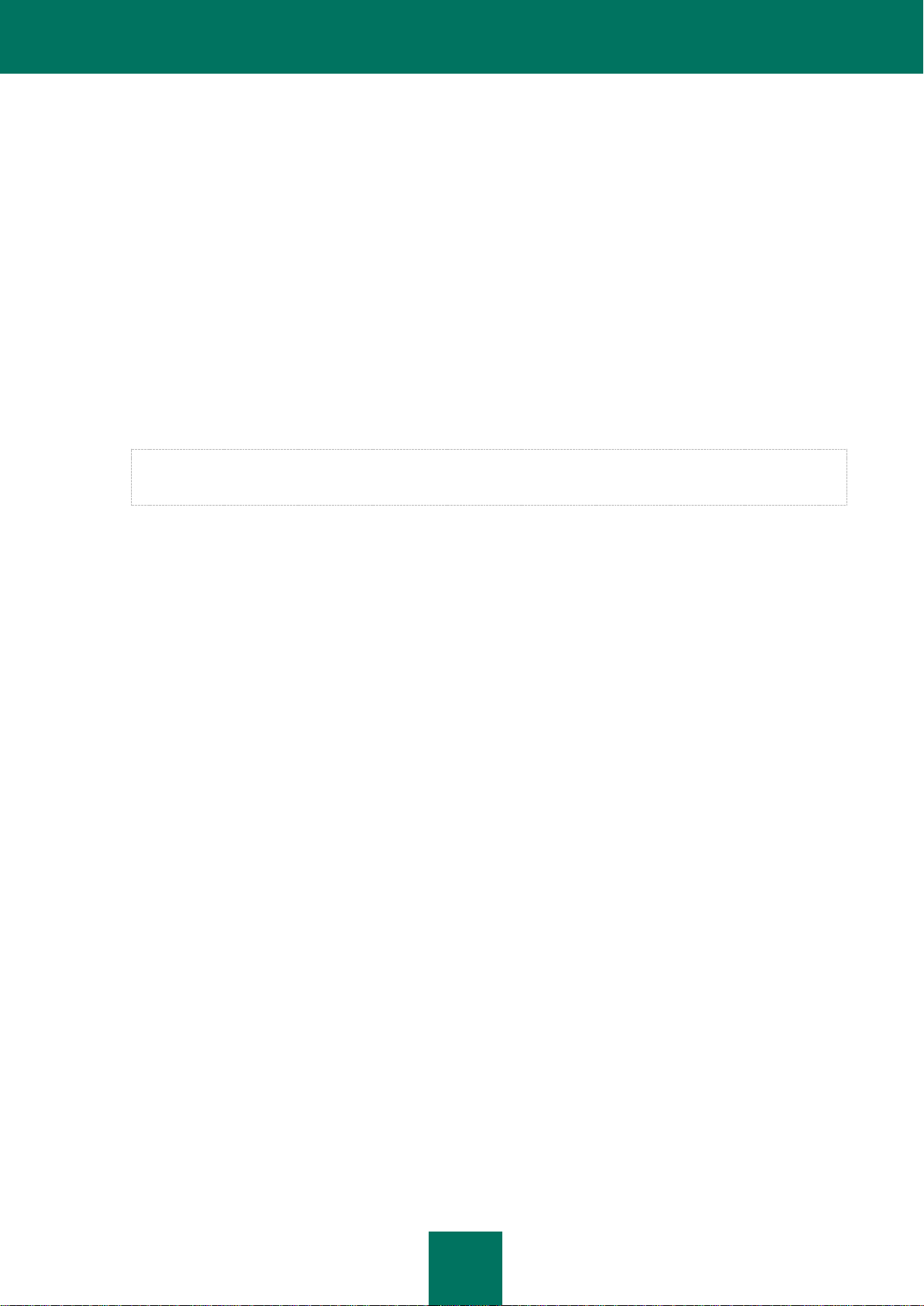
K A S P E R S K Y E N D P O I N T S E C U R I T Y 8 F O R W I N D O W S
19
ライセンス:ライセンスを使用することで、アプリケーションの全機能のロックが解除され、アプリケーションデータベース
とモジュールアップデート、アプリケーションに関する詳細情報、テクニカルサポートによるサポートを利用できるようにな
ります。
サポート:Kaspersky Endpoint Security の登録ユーザーはすべて、テクニカルサポートスペシャリストによるサポート
を受けることができます。ご購入元の販売代理店までお問い合わせください。
登録ユーザー向けのサービス
アプリケーションのユーザーライセンスを購入すると、カスペルスキー製品の登録ユーザーとなり、ライセンスの有効期間中、次の
サービスを受けることができます:
データベースをアップデートし、新しいバージョンのアプリケーションにアクセスする。
アプリケーションのインストールと設定に関する問題点、およびその使用方法について、テクニカルサポートへ問い合わ
せる。
Kaspersky Lab による新しいアプリケーションのリリースと新しいウイルスに関する通知。このサービスを利用するには、
テクニカルサポートサイトで Kaspersky Lab からのニュース配信を購読します。
オペレーティングシステムの機能またはサードパーティー製のソフトウェアやテクノロジーに関する問題については、助
言を得ることはできません。
システム要件
Kaspersky Endpoint Security が正常に動作することを保証するためには、コンピューターが次の要件を満たしている必要があ
ります:
一般要件:
ハードドライブ上の 1 GB 以上の空きディスクスペース
CD/DVD-ROM(市販のインストール CD からアプリケーションをインストールするため)
Microsoft® Internet Explorer® 7.0 以降
Microsoft Windows Installer 3.0 以降
アプリケーションのアクティベートを実行し、アプリケーションデータベースとモジュールをアップデートするためのイン
ターネット接続
次のオペレーティングシステムをインストールしているコンピューターのハードウェア要件:
Microsoft Windows XP Professional SP3、Microsoft Windows XP Professional x64 Edition SP2 以降:
Intel® Pentium® 1 GHz 以上のプロセッサ(または同等の互換プロセッサ)
256 MB 以上のメモリ空き容量
Microsoft Windows 7 Professional / Enterprise / Ultimate(SP0 以降)、Microsoft Windows 7 Professional /
Enterprise / Ultimate(x64 Edition SP0 以降)、Microsoft Windows Vista SP2 以降、Microsoft Windows Vista x64
Edition SP2 以降:
Intel Pentium 2 GHz 以上のプロセッサ(または同等の互換プロセッサ)
512 MB 以上のメモリ空き容量
Microsoft Windows Embedded Standard 7 SP1、Microsoft Windows Embedded Standard 7 x64 Edition SP1、
Microsoft Windows Embedded POSReady 2009(最新の SP):
Intel Pentium 800 MHz 以上のプロセッサ(または同等の互換プロセッサ)
256 MB 以上のメモリ空き容量
Page 20
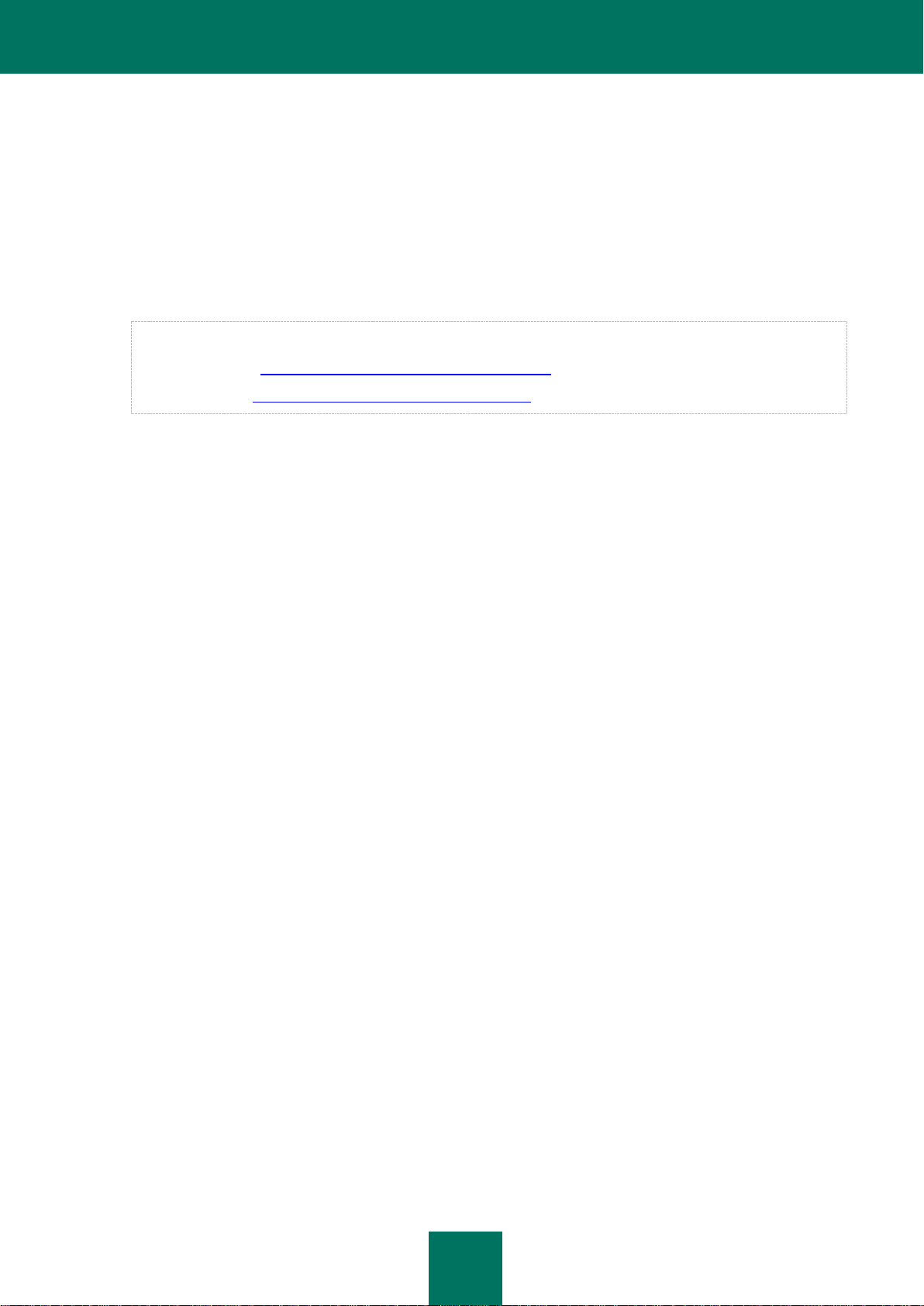
管 理 者 用 ガ イド
20
次のオペレーティングシステムをインストールしているファイルサーバーのハードウェア要件:
Microsoft Windows Small Business Server 2008 Standard x64 Edition、Microsoft Windows Small Business Server
2011 Essentials / Standard(x64 Edition)、Microsoft Windows Server® 2008 R2 Standard / Enterprise(x64 Edition
SP1)、Microsoft Windows Server 2008 Standard / Enterprise SP2、Microsoft Windows Server 2008 Standard /
Enterprise SP2(x64 Edition)、Microsoft Windows Server 2003 R2 Standard / Enterprise SP2、Microsoft Windows
Server 2003 R2 Standard x64 Edition SP2、Microsoft Windows Server 2003 Standard SP2、Microsoft Windows
Server 2003 Standard x64 Edition SP2、Microsoft Windows MultiPoint Server 2011:
Intel Pentium 2 GHz 以上のプロセッサ(または同等の互換プロセッサ)
512 MB 以上のメモリ空き容量
最新のシステム要件は、テクニカルサポートサイトの次のページを参照ください:
ワークステーション:http://support.kaspersky.co.jp/kes8wks?level=3
ファイルサーバー:http://support.kaspersky.co.jp/kes8fs?level=3
Page 21
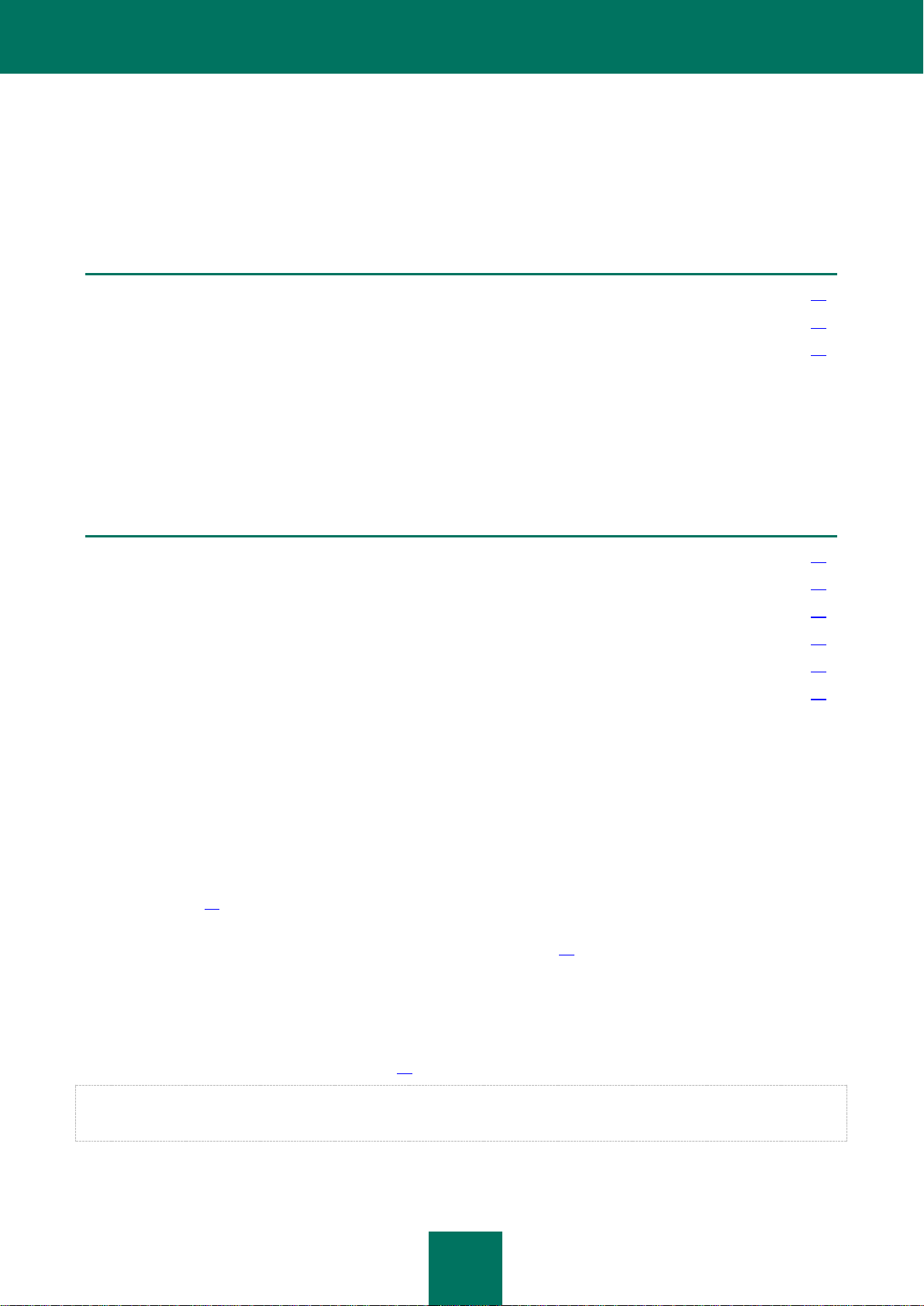
21
アプリケーションのインストールと削除
このセクションの内容:
アプリケーションのインストール .......................................................................................................................................... 21
以前のバージョンからのアプリケーションのアップグレード................................................................................................... 31
アプリケーションの削除 ..................................................................................................................................................... 33
このセクションの内容:
アプリケーションのインストール方法の概要 ........................................................................................................................ 21
セットアップウィザードを使用したアプリケーションのインストール ......................................................................................... 22
コマンドラインからのアプリケーションのインストール ........................................................................................................... 25
グループポリシーオブジェクトエディタースナップインからのアプリケーションのインストール .................................................. 26
ファイル setup.ini の設定の説明 ...................................................................................................................................... 27
アプリケーションの初期設定 .............................................................................................................................................. 29
このセクションでは、Kaspersky Endpoint Security のインストール、初期設定の完了、アプリケーションの旧バージョンからの
アップグレード、アプリケーションの削除の各方法について説明します。
アプリケーションのインストール
このセクションでは、Kaspersky Endpoint Security をコンピューターにインストールして、アプリケーションの初期設定を完了する
方法について説明します。
アプリケーションのインストール方法の概要
Kaspersky Endpoint Security 8 for Windows のインストール方法には、次のようにいくつかの方法があります:
ローカルインストール - アプリケーションは個別のコンピューターにインストールされます。ローカルインストールを開始
して完了するには、コンピューターに直接アクセスする必要があります。ローカルインストールは次の 2 つのモードのう
ち、いずれかで実行できます:
インタラクティブ - セットアップウィザードを使用(「セットアップウィザードを使用したアプリケーションのインストー
ル」(22 ページ)を参照)。このモードでは、セットアッププロセスでユーザーが操作を行う必要があります。
サイレント - アプリケーションのインストールをコマンドラインから開始し、セットアッププロセスに介入する必要が
ない場合(「コマンドラインからのアプリケーションのインストール」(25 ページ)を参照)。
リモートインストール - ネットワーク内のコンピューターへのインストールが、管理者のワークステーションから次を使用
してリモートで実行されます。
Kaspersky Security Center との統合(『Kaspersky Security Center 導入ガイド』を参照)
Microsoft Windows Server のグループメインポリシー(「グループポリシーオブジェクトエディタースナップインか
らのアプリケーションのインストール」(26 ページ)を参照)。
リモートインストールを含め、Kaspersky Endpoint Security のインストールを開始する前に、すべてアクティブなアプリケーション
を終了することをお勧めします。
Page 22
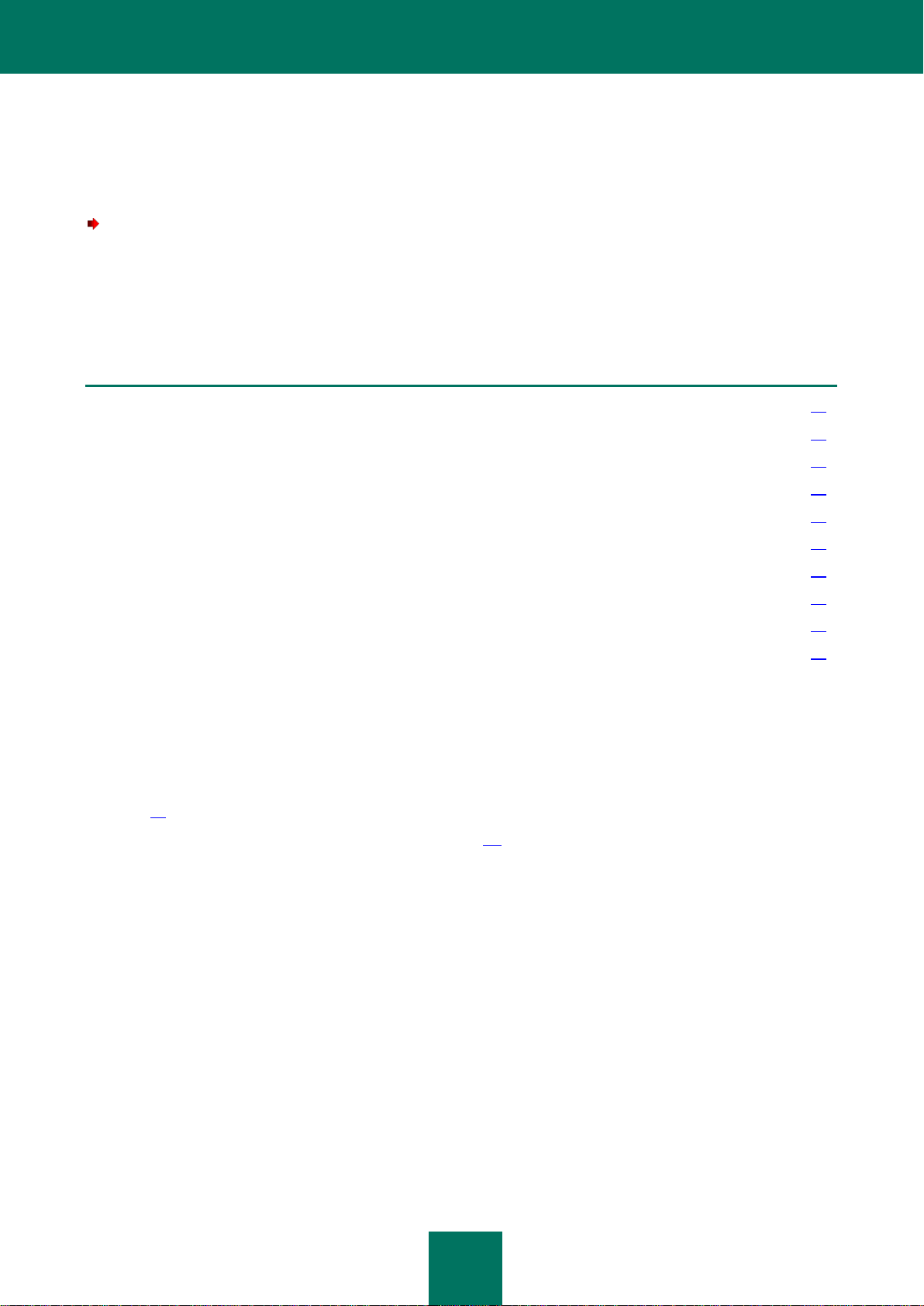
管 理 者 用 ガ イド
22
セットアップウィザードを使用したアプリケーションのインストール
このセクションの内容:
手順 1:コンピューターがインストール要件を満たしていることの確認 .................................................................................. 22
手順 2:インストール手順の開始ページ ............................................................................................................................. 22
手順 3:使用許諾契約の確認 ........................................................................................................................................... 23
手順 4:Kaspersky Security Network データ収集に関する声明 ........................................................................................ 23
手順 5:インストールタイプの選択 ..................................................................................................................................... 23
手順 6:インストールするアプリケーションコンポーネントの選択 .......................................................................................... 23
手順 7:インストール先フォルダーの選択 .......................................................................................................................... 24
手順 8:ウイルススキャンの除外の追加 ............................................................................................................................ 24
手順 9:アプリケーションのインストールの準備 .................................................................................................................. 24
手順 10:アプリケーションのインストール ........................................................................................................................... 24
セットアップウィザードのインターフェイスは、一連のページ(手順)で構成されています。セットアップウィザードのページ間の移動
は、[戻る]ボタンと[進む]ボタンを使用して行えます。タスク完了後にセットアップウィザードを閉じるには、[終了]ボタンをクリック
します。セットアップウィザードを任意の段階で停止するには、[キャンセル]ボタンをクリックします。
セットアップウィザードを使用して、アプリケーションをインストールしたり、アプリケーションを以前のバージョンからアップグ
レードしたりするには:
1. ファイル setup.exe を起動します。
セットアップウィザードが起動します。
2. セットアップウィザードの指示に従います。
手順 1:コンピューターがインストール要件を満たしていることの確認
Kaspersky Endpoint Security 8 for Windows をインストールする、または以前のバージョンのアプリケーションをアップデートす
る前に、次の条件を確認してください:
オペレーティングシステムとサービスパックがインストールのソフトウェア要件を満たしているかどうか(「システム要件」
(19 ページ)を参照)。
システム要件が満たされているかどうか(「システム要件」(19 ページ)を参照)。
ユーザーがソフトウェア製品をインストールできる権限を持っているかどうか
上記のいずれかの要件が満たされていない場合は、該当する通知が画面に表示されます。
コンピューターが上記の要件を満たしている場合、セットアップウィザードは、Kaspersky Endpoint Security と同時に実行された
ときに競合する可能性があるカスペルスキー製品がないか検索します。このようなアプリケーションが見つかった場合は、手動で
削除するよう求められます。
検知されたアプリケーションに Kaspersky Anti-Virus for Windows Workstation 6.0® MP3/MP4 または Kaspersky Anti-Virus
for File Server 6.0 MP3/MP4 が含まれている場合は、移行可能なすべてのデータ(アクティベーションの詳細やアプリケーショ
ン設定など)が Kaspersky Endpoint Security 8 for Windows のインストール中に保存されて使用されます。ただし、Kaspersky
Anti-Virus for Windows Workstation 6.0 MP3/MP4 または Kaspersky Anti-Virus for File Server 6.0 MP3/MP4 は自動的に
削除されます。
手順 2:インストール手順の開始ページ
Kaspersky Endpoint Security 8 for Windows をインストールするオペレーティングシステムが完全に要件を満たしている場合、
インストールパッケージの起動後、インストールの開始ページが表示されます。このページは、Kaspersky Endpoint Security 8
for Windows のインストールが開始されることを通知します。
Page 23
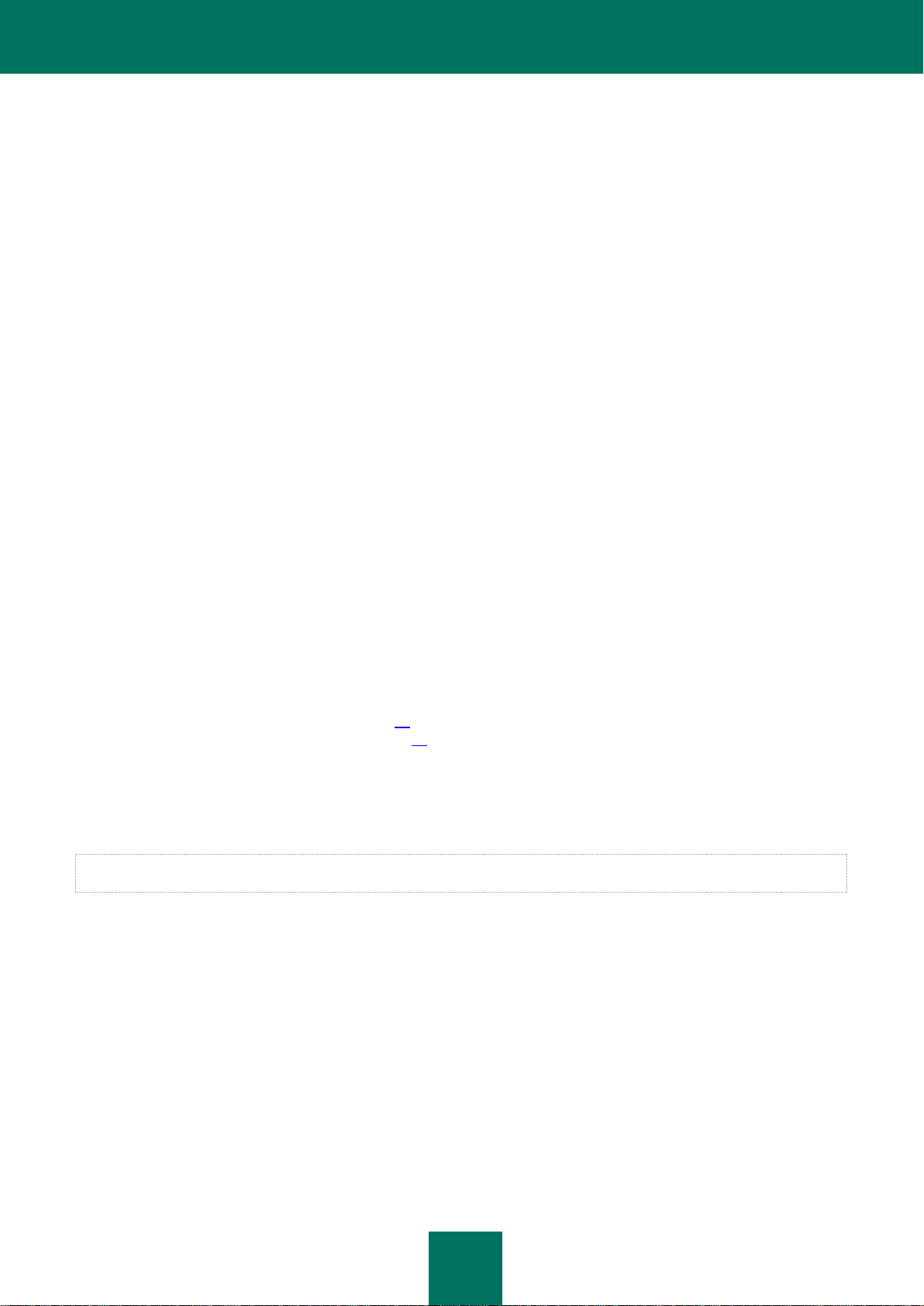
ア プリ ケ ー シ ョ ン の イ ンス トー ル と 削 除
23
セットアップウィザードを続行するには、[進む]ボタンをクリックし、セットアップウィザードを停止するには、[キャンセル]ボタンをク
リックします。
手順 3:使用許諾契約の確認
この手順では、お客様と Kaspersky Lab の間で締結される使用許諾契約の内容を確認するよう求められます。
本契約を慎重に検討し、その条件のすべてに同意する場合は、[使用許諾契約書の条件に同意します]チェックボックスをオンに
してください。
セットアップウィザードの直前の手順に戻るには、[戻る]ボタンをクリックします。セットアップウィザードを続行するには、[進む]ボ
タンをクリックし、セットアップウィザードを停止するには、[キャンセル]ボタンをクリックします。
手順 4:KASPERSKY SECURITY NETWORK データ収集に関する声明
この手順の途中で、Kaspersky Security Network に参加するよう求められます。
Kaspersky Security Network データ収集に関する声明を次のように確認します:
すべての条件を承諾する場合は、セットアップウィザードページの[Kaspersky Security Network への参加に同意し
ます]オプションを選択します。
Kaspersky Security Network への参加条件を承諾 し な い場合は、セット ア ッ プウィザード ペ ー ジ で[ Kaspersky
Security Network への参加に同意しません]オプションを選択します。
セットアップウィザードの直前の手順に戻るには、[戻る]ボタンをクリックします。セットアップウィザードを続行するには、[進む]ボ
タンをクリックし、セットアップウィザードを停止するには、[キャンセル]ボタンをクリックします。
手順 5:インストールタイプの選択
この手順の途中で、Kaspersky Endpoint Security 8 for Windows の最適なインストール種類を選択できます。
完全インストール:このインストールタイプを選択すると、アプリケーションは、Kaspersky Lab で推奨されているプロテ
クション設定で完全にインストールされます。
カスタムインストール:このタイプのインストールを選択すると、インストールするコンポーネント(「手順 6:インストールす
るアプリケーションコンポーネントの選択」(23 ページ)を参照)を選択し、アプリケーションのインストール先フォルダー
(「手順 7:インストール先フォルダーの選択」(24 ページ)を参照)を指定してください。
セットアップウィザードの直前の手順に戻るには、[戻る]ボタンをクリックします。セットアップウィザードを続行するには、[進む]ボ
タンをクリックし、セットアップウィザードを停止するには、[キャンセル]ボタンをクリックします。
手順 6:インストールするアプリケーションコンポーネントの選択
この手順は、アプリケーションのカスタムインストールを選択すると実行されます。
この手順の途中で、インストールする Kaspersky Endpoint Security 8 for Windows コンポーネントを選択できます。既定では、
すべてのアプリケーションコンポーネントがインストールされるように選択されています。
インストールするコンポーネントを選択するには、コンポーネント名の隣にあるアイコンをクリックしてコンテキストメニューを表示し
ます。次に[ローカル ハード ドライブにインストール]を選択します。選択したコンポーネントで実行するタスク、およびコンポーネ
ントのインストールに必要なディスクの空き容量に関する詳細については、現在のセットアップウィザードページの下側を参照して
ください。
ローカルハードドライブ上の空き容量の詳細情報を表示するには、[ボリューム]ボタンをクリックします。[必要な領域]ウィンドウ
が開き、そこに情報が表示されます。
コンポーネントのインストールをキャンセルするには、コンテキストメニューの[インストールしない]オプションを選択します。
既定のコンポーネントリストに戻るには、[リセット]ボタンをクリックします。
セットアップウィザードの直前の手順に戻るには、[戻る]ボタンをクリックします。セットアップウィザードを続行するには、[進む]ボ
タンをクリックし、セットアップウィザードを停止するには、[キャンセル]ボタンをクリックします。
Page 24
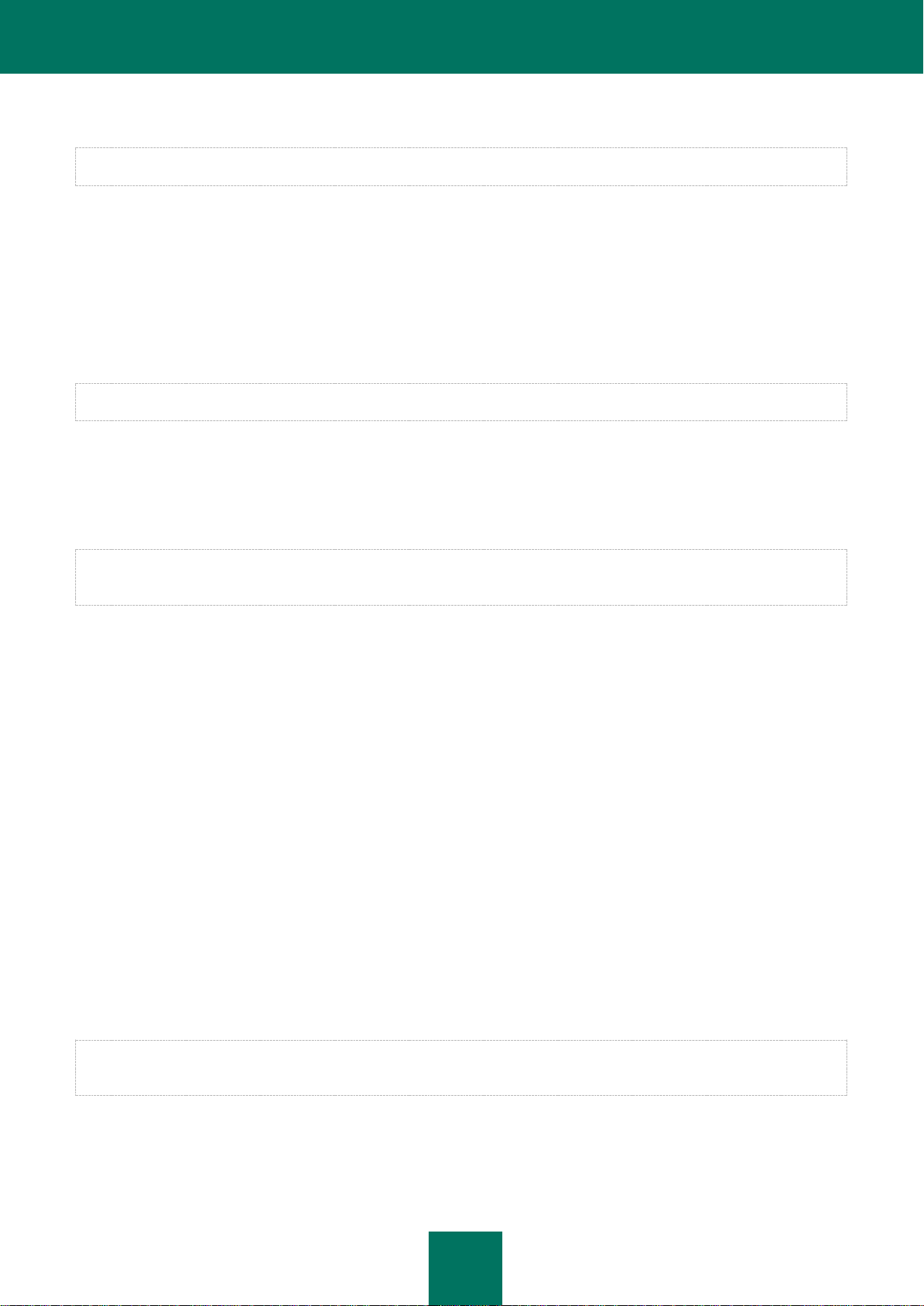
管 理 者 用 ガ イド
24
手順 7:インストール先フォルダーの選択
この手順は、アプリケーションのカスタムインストールを選択した場合に使用します。
この手順の途中で、アプリケーションのインストール先フォルダーへのパスを指定できます。アプリケーションのインストール先フォ
ルダーを選択するには、[参照]ボタンをクリックします。
ローカルハードドライブの空き容量の情報を表示するには、[ボリューム]ボタンをクリックします。[必要な領域]ウィンドウが開き、
そこに情報が表示されます。
セットアップウィザードの直前の手順に戻るには、[戻る]ボタンをクリックします。セットアップウィザードを続行するには、[進む]ボ
タンをクリックし、セットアップウィザードを停止するには、[キャンセル]ボタンをクリックします。
手順 8:ウイルススキャンの除外の追加
この手順は、アプリケーションのカスタムインストールを選択した場合に利用できます。
この手順では、アプリケーション設定に追加するウイルススキャン除外を指定できます。
[Microsoft が推奨する領域をスキャン範囲から除外する]チェックボックスでは、Microsoft / Kaspersky Lab の推奨領域を除
外ルールに含めるか除外するかを選択できます。
これらのチェックボックスのいずれかをオンにすると、それぞれに関して Microsoft / Kaspersky Lab の推奨する領域が除外
ルールに含まれます。このような領域では、ウイルスまたは他の脅威がスキャンされません。
[Microsoft が推奨 す る 領 域 をスキ ャ ン 範 囲か ら 除 外 す る ]チ ェ ックボッ ク ス が 利 用 で きるのは、 フ ァ イ ル サ ー バー用の
Microsoft Windows で動作するコンピューターに Kaspersky Endpoint Security がインストールされている場合です。
セットアップウィザードの直前の手順に戻るには、[戻る]ボタンをクリックします。セットアップウィザードを続行するには、[進む]ボ
タンをクリックし、セットアップウィザードを停止するには、[キャンセル]ボタンをクリックします。
手順 9:アプリケーションのインストールの準備
Kaspersky Endpoint Security 8 for Windows のインストールを妨害する可能性がある悪意のあるプログラムにコンピューター
が感染する場合があるため、インストールプロセスを保護することをお勧めします。
既定では、インストールプロセスの保護が有効になっています。
アプリケーションをインストールできない場合は、インストールプロセスの保護を無効にする必要があります(たとえば、Windows
Remote Desktop でリモートインストールを実行するとき)。アプリケーションのインストールの保護が有効になっているために、イ
ンストールできないことがあります。このような場合は、インストールを中止して終了し、セットアップウィザードを最初からやり直し
てください。手順 8(アプリケーションのインストール準備)で、[インストールのプロセスを保護する]チェックボックスをオフにしま
す。
[avp.com ファイルのパスをシステム変数 %PATH% に追加する]チェックボックスでは、ファ イ ル avp.com へのパス
を %PATH% システム変数に追加するオプションを有効/無効にします。
このチェックボックスをオンにした場合は、コマンドラインから Kaspersky Endpoint Security またはそのタスクを開始するのに、
実行ファイルへのパスを入力する必要はありません。実行ファイルの名前と特定のタスクを開始するコマンドを入力するだけで
す。
セットアップウィザードの直前の手順に戻るには、[戻る]ボタンをクリックします。プログラムをインストールするには、[インストー
ル]ボタンをクリックします。セットアップウィザードを停止するには、[キャンセル]ボタンをクリックします。
アプリケーションのインストール中に、現在のネットワーク接続が終了することがあります。終了した接続は、ほとんどの場合、短
時間で回復します。
手順 10:アプリケーションのインストール
アプリケーションのインストールには、ある程度の時間がかかります。完了するまでお待ちください。
Page 25
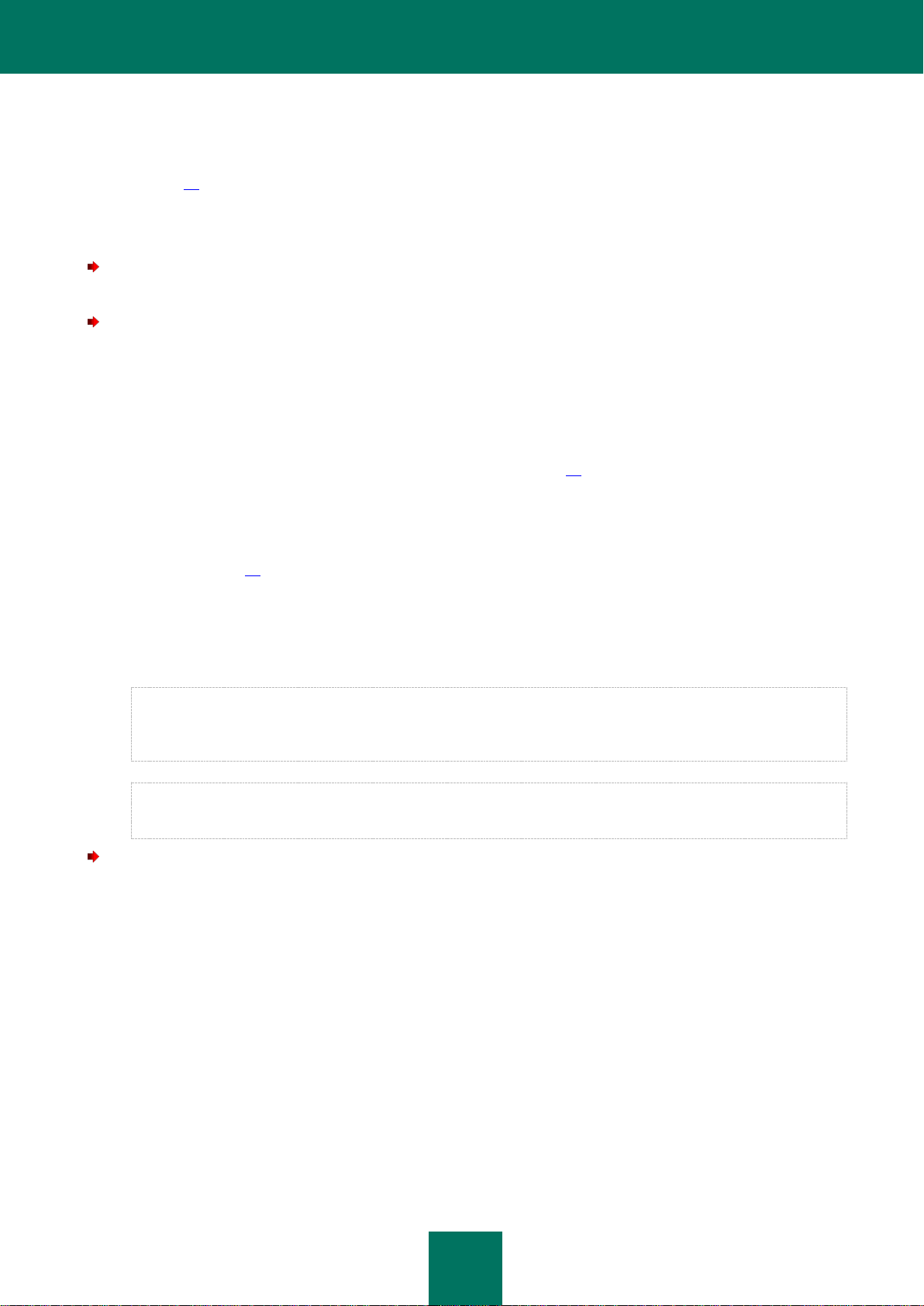
ア プリ ケ ー シ ョ ン の イ ンス トー ル と 削 除
25
以前のバージョンのアプリケーションをアップデートする場合、この手順にも以前のバージョンのアプリケーションの設定移行およ
び削除が含まれています。
Kaspersky Endpoint Security 8 for Windows のインストールが完了した後、初期設定ウィザードが起動します(「アプリケーショ
ンの初期設定」(29 ページ)を参照)。
コマンドラインからのアプリケーションのインストール
コマンドラインからセットアップウィザードを起動するには:
コマンドラインに setup.exe または msiexec /i <インストールパッケージ名> と入力します。
インタラクティブではないモードで(セットアップウィザードを起動せずに)アプリケーションをインストールまたは以前のバー
ジョンのアプリケーションからアップグレードするには:
コマンドラインに setup.exe /pEULA=1 /pKSN=1|0 /pALLOWREBOOT=1|0 /s または
msiexec /i <インストールパッケージ名> EULA=1 KSN=1|0 ALLOWREBOOT=1|0 /qn と入力します。
ここでは、
EULA=1 は使用許諾契約 の条項に同意することを意味します。使用許 諾契約のテキストは、Kaspersky Endpoint
Security 8 for Windows の配布キットに含まれています(「配布キット」(16 ページ)を参照)。アプリケーションのインス
トールまたは以前のバージョンのアプリケーションをアップデートするには、使用許諾契約に同意する必要があります。
KSN=1|0 は Kaspersky Security Network(KSN)への参加に対する同意または拒絶を示します。このパラメーターは
任意です。コマンド文字列で KSN パラメーターの値を指定しない場合、既定では KSN への参加を拒絶したと見なさ
れます。KSN 参加ポリシーのテキストは、Kaspersky Endpoint Security 8 for Windows の配布キットに含まれていま
す(「配布キット」(16 ページ)を参照)。
ALLOWREBOOT=1|0 は、コンピューターの自動再起動を許可するかどうかを意味します。再起動が必要になるのは、
アプリケーションのインストールまたは旧バージョンのアプリケーションからのアップグレード後です。このパラメーターは
任意です。コマンド文字列で ALLOWREBOOT パラメーターの値を指定しない場合、既定では、アプリケーションのイン
ストールまたは以前のバージョンからのアプリケーションのアップグレード後にコンピューターを自動的に再起動しないこ
とを示します。
以前の バ ー ジ ョ ン からのアプリケーシ ョ ン の ア ップグレードし た 後 ま たはインストール中に Kaspersky Endpoint
Security によってサードパーティー製アンチウイルスソフトウェアが削除された場合には、コンピューターを再起動しな
ければならない場合があります。
インタラクティブではないインストールモード、つまり /qn キーを使用した場合にのみ、コンピューターを自動的に再起
動することができます。
アプリケーション設定の変更とアプリケーションの操作を許可するパスワードを使用して、アプリケーションのインストールま
たは以前のバージョンのアプリケーションからのアップグレードを実行するには:
コマンドラインに
setup.exe /pKLPASSWD=***** /pKLPASSWDAREA=<パスワード範囲> または
msiexec /i <インストールパッケージ名> KLPASSWD=***** KLPASSWDAREA=<パスワード範囲> と入力し、イ
ンタラクティブモードでアプリケーションのインストールまたは旧バージョンからアップグレードを実行します。
setup.exe /pEULA=1 /pKSN=1|0 /pKLPASSWD=***** /pKLPASSWDAREA=<パスワード範囲> /s または
msiexec /i <インストールパッケージ名> EULA=1 KSN=1|0 KLPASSWD=***** KLPASSWDAREA=<パスワード
範囲> ALLOWREBOOT=1|0/qn と入力すると、インタラクティブではないモードでアプリケーションのインストールまた
は以前のバージョンからのアップグレードを実行します。
コマンド文字列で、<パスワード領域> に、KLPASSWDAREA パラメーターの次の値を 1 つ以上指定できます。値は「;」で区
切ります:
SET:アプリケーション設定を編集するためのパスワードを設定します。
EXIT:アプリケーションを終了するためのパスワードを設定します。
Page 26
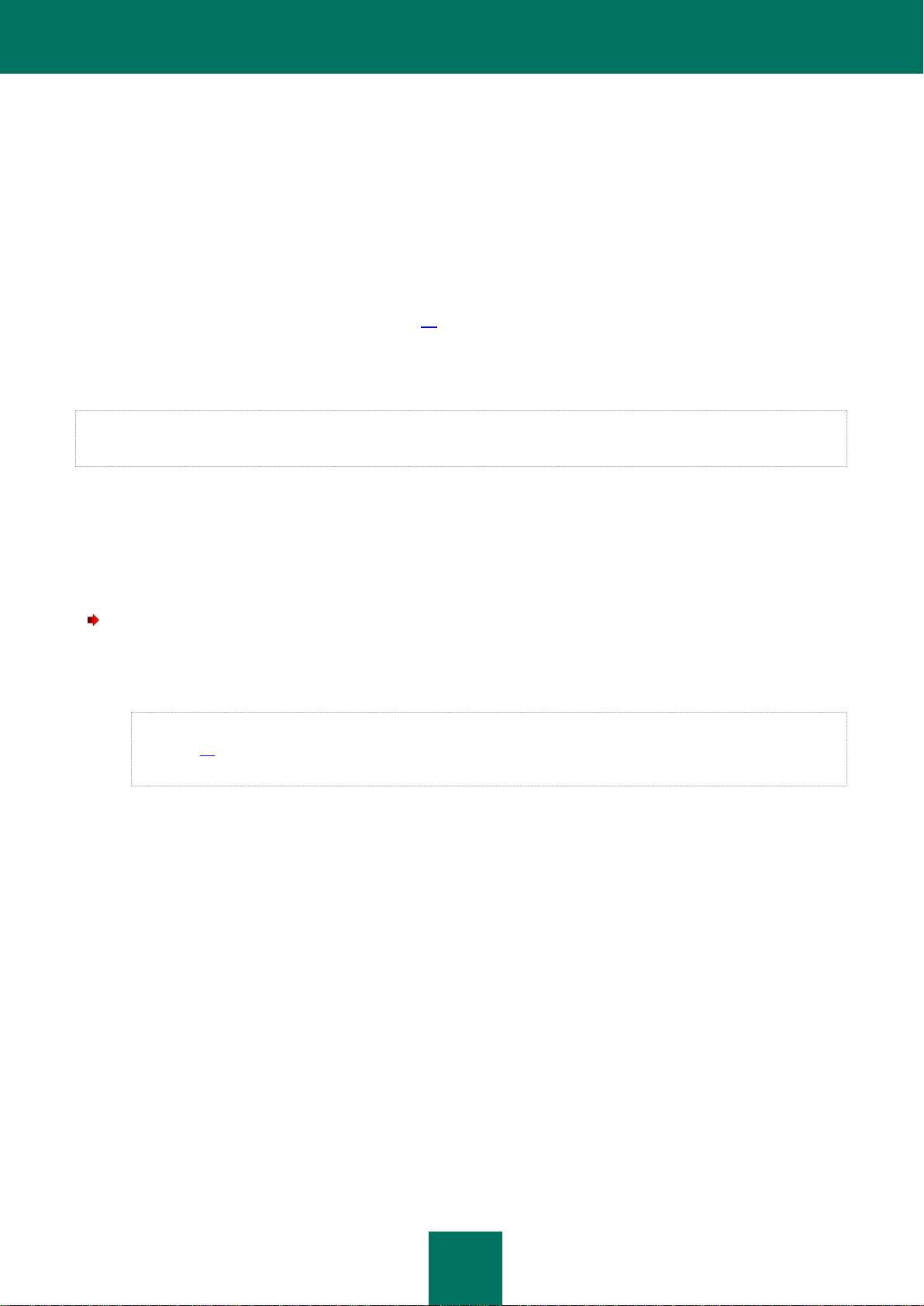
管 理 者 用 ガ イド
26
DISPROTECT:保護コンポーネントを無効にし、スキャンタスクを停止するためのパスワードを設定します。
DISPOLICY:Kaspersky Security Center のポリシーを無効にするためのパスワードを設定します。
UNINST:アプリケーションをコンピューターから削除するためのパスワードを設定します。
DISCTRL:コントロールコンポーネント(アプリケーション起動コントロール、アプリケーション権限コントロール、脆弱性モ
ニター、デバイスコントロール、ウェブコントロール)を無効にするためのパスワードを設定します。
REMOVELIC:アプリケーションのライセンスを削除するためのパスワードを設定します。
アプリケーションのインストールまたは以前のバージョンからのアップグレードを実行するときには、次のファイルの使用がサポー
トされています:
setup.ini(「ファイル setup.ini の設定の説明」(27 ページ)を参照)。アプリケーションのセットアップの全般設定が含ま
れています。
install.cfg - 構成ファイル。
setup.reg
ファイル setup.ini、install.cfg、および setup.reg は、Kaspersky Endpoint Security 8 for Windows のインストールパッケージ
と同じフォルダーに保存する必要があります。
グループポリシーオブジェクトエディタースナップインからのアプリケーショ
ンのインストール
グループポリシーオブジェクトエディタースナップインを使用すると、Kaspersky Security Center を使用することなく、ドメインに属
するワークステーションに Kaspersky Endpoint Security をインストールすることができます。
グループポリシーオブジェクトエディタースナップインを使用して Kaspersky Endpoint Security をインストールするには:
1. ドメインコントローラーとしての機能を果たすコンピューターで、共有ネットワークフォルダーを作成します。
2. 新バージョンの Kaspersky Endpoint Security の、MSI 形式のインストールパッケージを、前の手順で作成した共有
ネットワークフォルダーに配置します。
さらに、ファイル setup.ini をこの共有ネットワークフォルダーにコピーすることができます(「ファイル setup.ini の設定
の説明」(27 ページ)を参照)。ここには、Kaspersky Endpoint Security のセットアップの全般設定が install.cfg 設定
ファイルおよびキーファイルとともに含まれています。
3. 標準の ММС コンソールからグループポリシーオブジェクトエディタースナップインを開きます(エディターの使用方法に
ついては、Microsoft Windows Server のヘルプファイルを参照)。
4. グループポリシーオブジェクトエディタースナップインの新しいインストールパッケージを作成します。これを行うには、次
の手順に従います:
a. コンソールツリーで、[グループポリシーオブジェクト] - [コンピューターの構成] - [ソフトウェアの設定] - [ソフト
ウェアのインストール]の順に選択します。
b. [ソフトウェアのインストール]ノードを右クリックして、コンテキストメニューを表示します。
c. このコンテキストメニューで[新規作成] - [パッケージ]の順に選択します。
Microsoft Windows Server 標準の[ファイルを開く]ウィンドウが開きます。
d. Microsoft Windows Server 標準の[ファイルを開く]ウィンドウで、Kaspersky Endpoint Security の MSI インス
トールパッケージへのパスを指定します。
e. [ソフトウェアの展開]ウィンドウで、[割り当て]を選択します。
f. [OK]をクリックします。
グループポリシーは 、次回コンピューターがドメインに登録される 際に、 各ワークステーションで適用されます。これで、
Kaspersky Endpoint Security がドメイン内のすべてのコンピューターにインストールされます。
Page 27
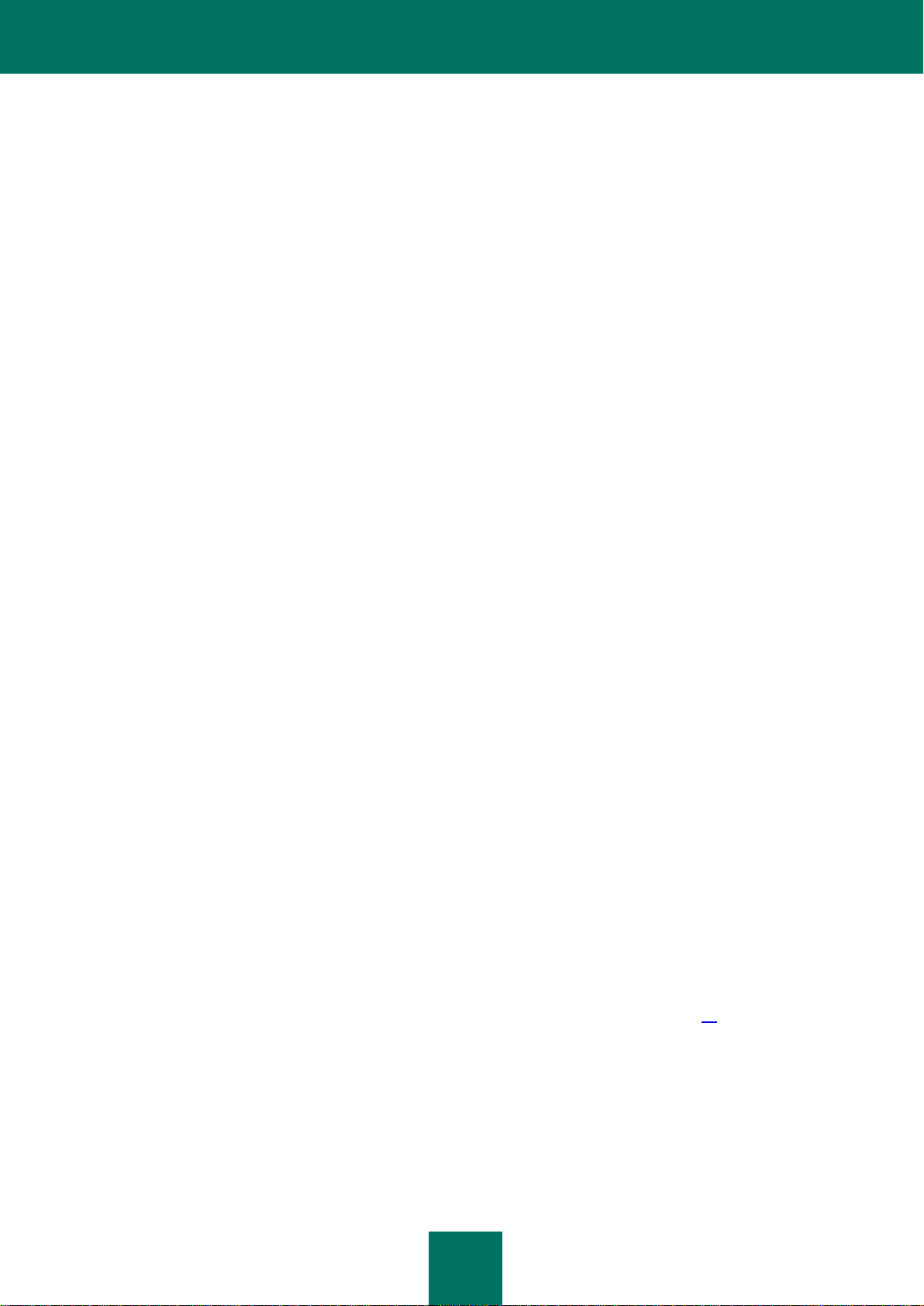
ア プリ ケ ー シ ョ ン の イ ンス トー ル と 削 除
27
ファイル SETUP .INI の設定の説明
ファイル setup.ini は、コマンドラインまたはグループポリシーオブジェクトエディタースナップインからアプリケーションをインス
トールする場合に使用します。ファイル setup.ini は Kaspersky Endpoint Security インストールパッケージのフォルダーに格
納されています。
ファイル setup.ini には次の項目が含まれています:
[Setup] - 一般的なアプリケーション設定:
InstallDir - アプリケーションインストールフォルダーへのパス
ActivationCode - Kaspersky Endpoint Security のアクティベーションコード
Eula - ソフトウェア使用許諾契約の条項に対する同意または拒絶。Eula パラメーターに指定可能な値:
1 - この値を指定すると、使用許諾契約の条項に同意します。
0 - この値を指定すると、使用許諾契約の条項を拒絶します。
KSN - Kaspersky Security Network への参加に同意したかどうか。KSN パラメーターに指定可能な値:
1 - この値を指定すると、Kaspersky Security Network への参加に同意したことを示します。
0 - この値を指定すると、Kaspersky Security Network への参加を拒絶したことを示します。
Password - Kaspersky Endpoint Security オプションと設定の管理を実行するためのパスワード
PasswordArea - Kaspersky Endpoint Security オプションと設定の管理を実行するためのパスワードが適用される
領域を指定します。PasswordArea パラメーターに指定可能な値:
SET:アプリケーション設定を編集するためのパスワードを設定します。
EXIT:アプリケーションを終了するためのパスワードを設定します。
DISPROTECT:保護コンポーネントを無効にし、スキャンタスクを停止するためのパスワードを設定します。
DISPOLICY:Kaspersky Security Center のポリシーを無効にするためのパスワードを設定します。
UNINST:アプリケーションをコンピューターから削除するためのパスワードを設定します。
DISCTRL:コントロールコンポーネント(アプリケーション起動コントロール、アプリケーション権限コントロール、脆
弱性モニター、デバイスコントロール、ウェブコントロール)を無効にするためのパスワードを設定します。
REMOVELIC:アプリケーションのライセンスを削除するためのパスワードを設定します。
SelfProtection - インストール中に Kaspersky Endpoint Security セルフディフェンスを有効化または無効化しま
す。SelfProtection パラメーターに指定可能な値:
1 - この値を指定すると、セルフディフェンスが有効になります。
0 - この値を指定すると、セルフディフェンスは有効になりません。
Reboot - 再起動が必要な場合、アプリケーションのインストール後にコンピューターを再起動するかどうか。Reboot
パラメーターに指定可能な値:
1 - この値を指定すると、必要に応じて、アプリケーションのインストール後にコンピューターが再起動します。
0 - この値を指定すると、アプリケーションのインストール後にコンピューターが再起動しません。
MSExclusions - Microsoft 推奨のアプリケーションがスキャンの除外対象に追加されます。この設定を利用できるの
は、Microsoft Windows Server で動作する ファイル サ ーバーのみ です(「システ ム 要件」(19 ペー ジ)を参 照)。
MSExclusions パラメーターに指定可能な値:
1 - この値を指定すると、Microsoft 推奨のアプリケーションがスキャンの除外対象に追加されます。
0 -この値を指定すると、Microsoft 推奨のアプリケーションはスキャンの除外対象に追加されません。
KLExclusions - Kaspersky Lab 推奨のアプリケーションがスキャンの除外対象に追加されます。MSExclusions
パラメーターに指定可能な値:
1 -この値を指定すると、Kaspersky Lab 推奨のアプリケーションがスキャンの除外対象に追加されます。
Page 28
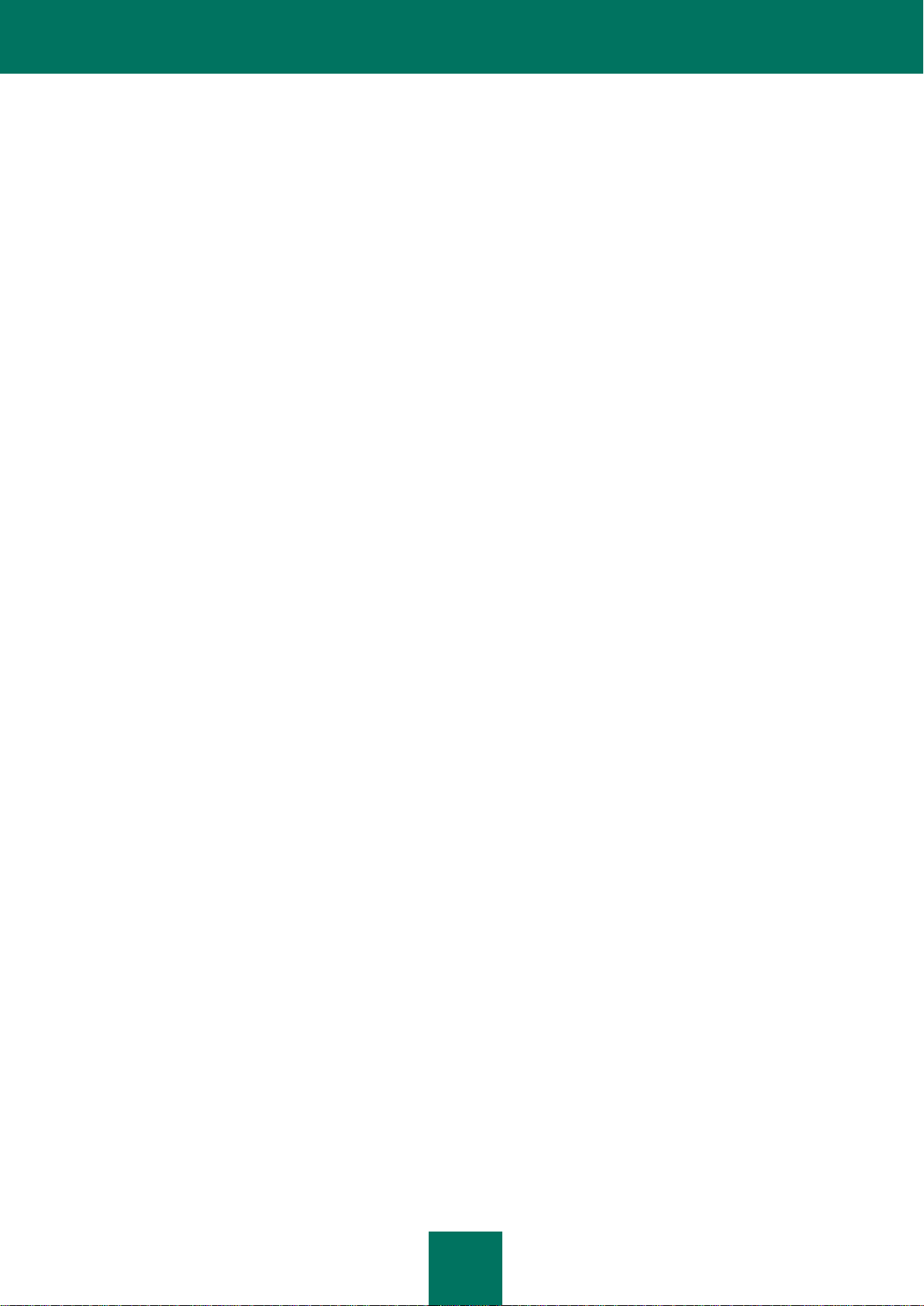
管 理 者 用 ガ イド
28
0 -この値を指定した場合、Kaspersky Lab 推奨のアプリケーションはスキャンの除外対象に追加されません。
NoKLIM5 - アプリケーションのインストール中に、Kaspersky Endpoint Security ネットワークドライバーをインストール
するかどうか。既定では、ネットワークドライバーはインストールされます。Kaspersky Endpoint Security ネットワークド
ライバーは NDIS ドライバーのグループに属し、デバイスコントロール、ウェブコントロール、メールアンチウイルス、
ウェブアンチウイルス、ファイアウォール、ネットワーク攻撃防御などのネットワークトラフィックなどのネットワークトラ
フィックを捉えますが、ユーザーのコンピューターにインストールされている他のアプリケーションや装置と競合する可能
性があります。競合の可能性を回避するには、Microsoft Windows XP Professional x86 または Microsoft Windows
Server 2003 x86 が稼動するコンピューターには、ネットワークドライバーをインストールしないでおくことができます。
NoKLIM5 パラメーターに指定可能な値:
1 - この値を指定すると、アプリケーションのインストール時に Kaspersky Endpoint Security ネットワークドライ
バーがインストールされません。
0 -この値を指定すると、アプリケーションのインストール時に Kaspersky Endpoint Security ネットワークドライ
バーがインストールされます。
AddEnviroment - %PATH% システム変数を、Kaspersky Endpoint Security セットアップフォルダーにある実行
ファイルへのパスで補完するかどうか。AddEnviroment パラメーターに指定可能な値:
1 -この値を指定すると、%PATH% システム変数が Kaspersky Endpoint Security セットアップフォルダーにあ
る実行ファイルへのパスで補完されます。
0 -この値を指定すると、%PATH% システム変数は Kaspersky Endpoint Security セットアップフォルダーにあ
る実行ファイルへのパスで補完されません。
[Components] - インストールするアプリケーションコンポーネントを選択します。コンポーネントが 1 つも指定されていない場合
は、オペレーティングシステムで利用できるコンポーネントがすべてインストールされます。
ALL - すべてのコンポーネントをインストールします。
MailAntiVirus - メールアンチウイルスコンポーネントをインストールします。
FileAntiVirus - ファイルアンチウイルスコンポーネントをインストールします。
IMAntiVirus - メッセンジャーアンチウイルスコンポーネントをインストールします。
WebAntiVirus - ウェブアンチウイルスコンポーネントをインストールします。
ApplicationPrivilegeControl - アプリケーション権限コントロールコンポーネントをインストールします。
SystemWatcher - システムウォッチャーコンポーネントをインストールします。
Firewall - ファイアウォールコンポーネントをインストールします。
NetworkAttackBlocker - ネットワーク攻撃防御コンポーネントをインストールします。
WebControl - ウェブコントロールコンポーネントをインストールします。
DeviceControl - デバイスコントロールコンポーネントをインストールします。
ApplicationControl - アプリケーション起動コントロールコンポーネントをインストールします。
VulnerabilityAssessment - 脆弱性スキャン機能をインストールします。
AdminKitConnector - Kaspersky Security Center 経由でアプリケーションをリモート管理するための管理キットコ
ネクターをインストールします。
選択可能なパラメーター値:
1 - この値を指定すると、コンポーネントがインストールされます。
[Tasks] - Kaspersky Endpoint Security タスクのリストに含まれるタスクを選択します。タスクが 1 つも指定されていない場合
は、すべてのタスクが Kaspersky Endpoint Security のタスクリストに含まれます。
0 - この値を指定すると、コンポーネントはインストールされません。
ScanMyComputer - 完全スキャンタスク
ScanCritical - 簡易スキャンタスク。
Updater - アップデートタスク。
Page 29
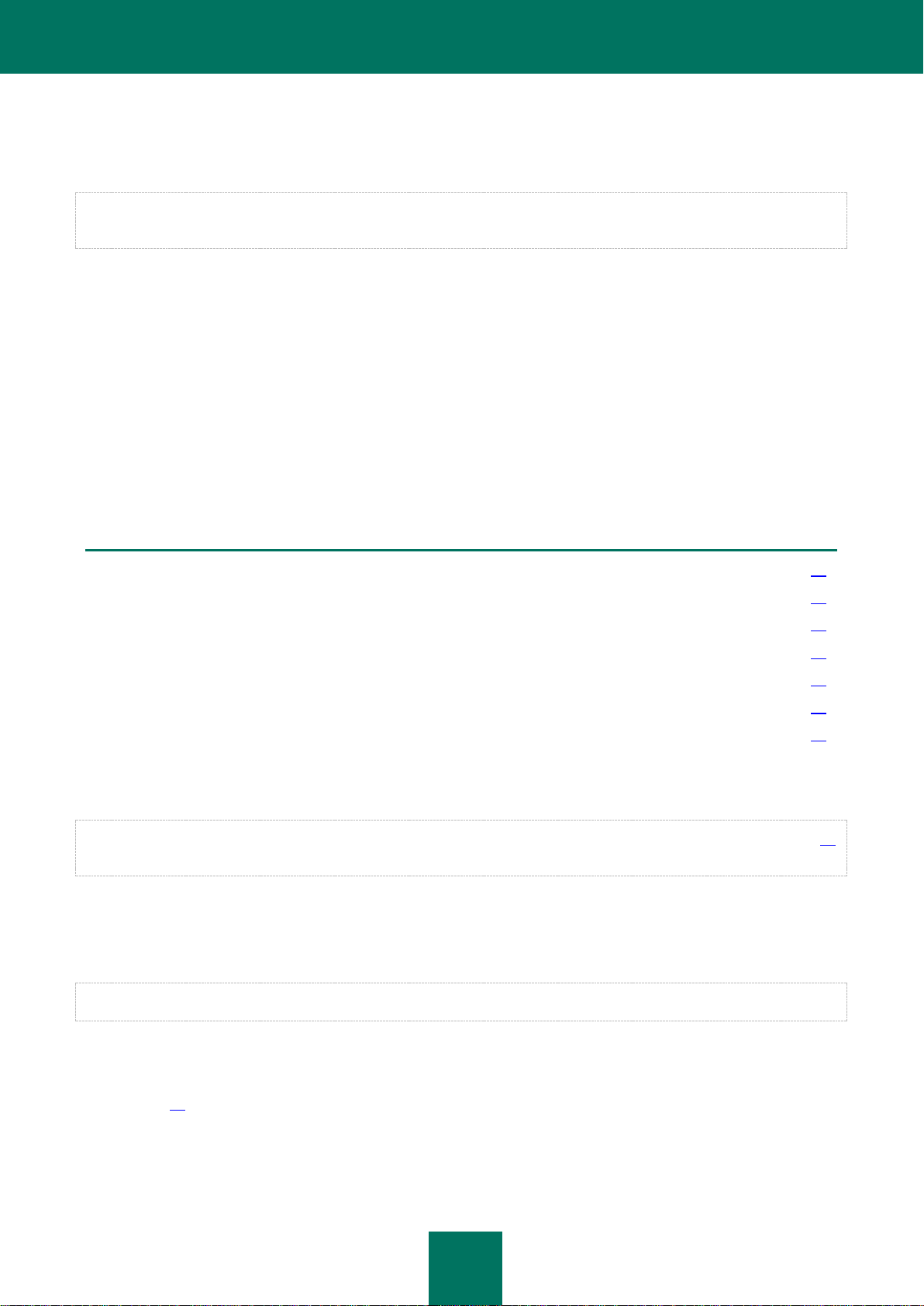
ア プリ ケ ー シ ョ ン のイ ンス ト ー ル と 削 除
29
このセクションの内容:
Kaspersky Endpoint Security 8 for Windows へのアップデートの完了 ............................................................................. 29
アプリケーションのライセンス認証 ...................................................................................................................................... 29
オンラインでのアクティベーションの実行 ............................................................................................................................ 30
キーファイルを使用したアクティベーションの実行 ............................................................................................................... 30
アクティベーションの完了 .................................................................................................................................................. 30
オペレーティングシステムの分析 ....................................................................................................................................... 31
初期設定ウィザードの終了 ................................................................................................................................................ 31
選択可能なパラメーター値:
1 - この値を指定すると、アップデートタスクが Kaspersky Endpoint Security のタスクリストに含まれます。
0 -この値を指定すると、アップデートタスクが Kaspersky Endpoint Security のタスクリストに含まれません。
1 を設定する 代 わ りに yes 、on 、 enable 、 enabled も指定で き ま す 。0 を 設 定 す る代 わ り に no 、 off 、 disable、
disabled も指定できます。
アプリケーションの初期設定
Kaspersky Endpoint Security の初期設定ウィザードは、アプリケーションセットアップ手順が終了したときに開始されます。この
初期設定ウィザードでは、アプリケーションを起動したり、オペレーティングシステムに含まれるアプリケーションに関する情報を収
集したりできます。このようなアプリケーションは、オペレーティングシステム内の処理であれば何の制約も受けない、信頼できる
アプリケーションのリストに追加されます。
初期設定ウィザードのインターフェイスは、一連のページ(手順)で構成されています。初期設定ウィザードのページ間の移動は、
[戻る]ボタンと[進む]ボタンを使用して行えます。初期設定ウィザードを完了するには、[終了]ボタンをクリックします。初期設定
ウィザードの手順を任意の段階で停止するには、[キャンセル]をクリックします。
初期設定ウィザードが何らかの理由で中断された場合は、すでに指定されている設定は保存されません。次回アプリケーション
の使用を開始するときに、初期設定ウィザードが再び開始され、再び設定を行う必要があります。
KASPERSKY ENDPOINT SECURITY 8 FOR WINDOWS へのアップデートの完了
この手順は、以前のバージョンのアプリケーション(「以前のバージョンのアプリケーションをアップグレードする方法について」(31
ページ)を参照)から Kaspersky Endpoint Security 8 for Windows にアップグレードする場合に使用できます。
この手順では、コンピューターを再起動する必要があります。以前のバージョンのアプリケーションのアップデートを完了して、
Kaspersky Endpoint Security 8 for Windows の初期設定に進むには、[終了]ボタンをクリックします。
アプリケーションのライセンス認証
アプリケーションのアクティベーションを実行するには、インターネット接続が必要です。
この手順では、次の Kaspersky Endpoint Security アクティベーションオプションのいずれかを選択できます:
アクティベーションコードを使用してアクティベーションを実行:アクティベーションコードを使用してアプリケーションをアク
ティベートするには、このオプションを選択して、アクティベーションコードを入力します(「アクティベーションコードについ
て」(37 ページ)を参照)。
キーファイルでアクティベーション:キーファイルを使用してアプリケーションのアクティベーションを実行するには、このオ
プションを選択します。
Page 30
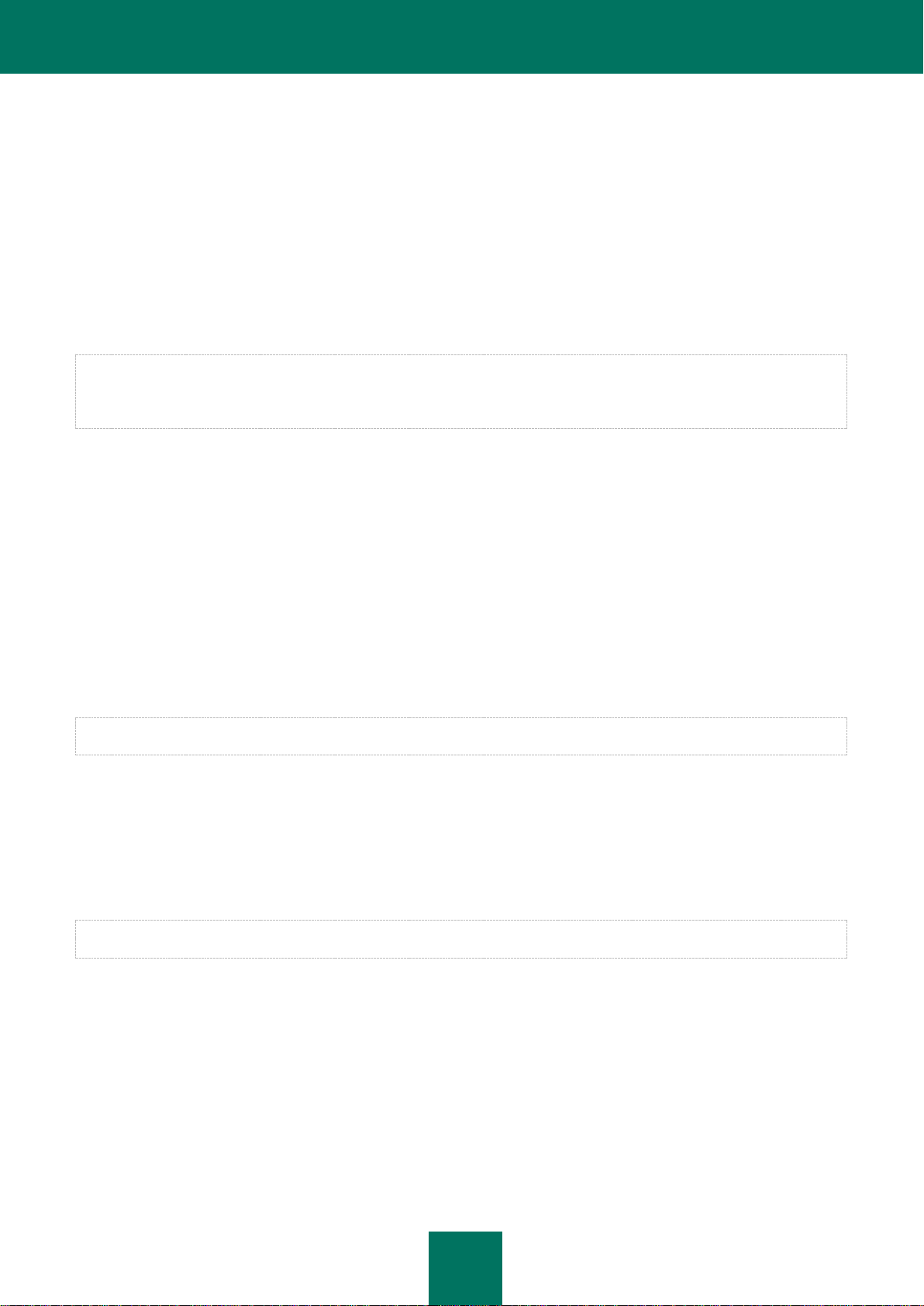
管 理 者 用 ガ イド
30
試用版のアクティベーション:試用版のアクティベーションを実行するには、このオプションを選択します。有効期間は試
用版のライセンスによって制限されていますが、アプリケーションの製品版の全機能を使用できます。ライセンスの有効
期限が切れると、アプリケーションの機能は禁止され、試用版のアクティベーションを再度実行することはできません。
後でアクティベーション:Kaspersky Endpoint Security のアクティベーションをスキップしたい場合は、このオプションを
選択します。ファイルアンチウイルスとファイアウォールのみ使用ができます。インストール後、 Kaspersky Endpoint
Security のアンチウイルスデータベースとモジュールを一度だけアップデートできます。[後でアクティベーション]オプ
ションは、アプリケーションをインストールした直後に、初期設定ウィザードを初めて起動したときにのみ利用できます。
初期設定ウィザードを進めるには、アクティベーションオプションを選択して、[進む]ボタンをクリックします。初期設定ウィザードを
停止するには、[キャンセル]ボタンをクリックします。
オンラインでのアクティベーションの実行
この手順は、アクティベーションコードを使用して、アプリケーションをアクティベートする場合にのみ利用できます。この手順は、ア
プリケーションの試用版をアクティベートする場合またはキーファイルを使用してアプリケーションをアクティベートする場合にはス
キップされます。
この手順の途中で、Kaspersky Endpoint Security は、入力されたアクティベーションコードをアクティベーションサーバーに次の
ように送信して検証します:
アクティベーションコードの検証が正常に実行されると、初期設定ウィザードはキーファイルを受信します。このキーファ
イルは自動的にインストールされます。続いて、初期設定ウィザードが次のウィンドウに進みます。
アクティベーションコードの検証が失敗した場合は、対応するメッセージが表示されます。このような場合は、ライセンス
を Kaspersky Endpoint Security に販売したソフトウェア製造元に問い合わせることをお勧めします。
アクティベーションコードによるアクティベーションの回数が超過した場合は、対応する通知が表示されます。初期設定
ウィザードが中断した場合、Kaspersky Lab テクニカルサポートに問い合わせることをお勧めします。
初期設定ウィザードの直前の手順に戻るには、[戻る]ボタンをクリックします。初期設定ウィザードを停止するには、[キャンセル]
ボタンをクリックします。
キーファイルを使用したアクティベーションの実行
この手順は、キーファイルを使用してアプリケーションの製品版をアクティベートする場合にのみ利用できます。
この手順では、キーファイルを指定する必要があります。この指定を行うには、[参照]ボタンをクリックして、key 拡張子が付いた
ファイルを選択します。
キーファイルを選択すると、次のライセンス情報がウィンドウの下側に表示されます:
ライセンス番号
ライセンスの種類とこのライセンスをインストールできるコンピューターの台数
アプリケーションのアクティベーション日
ライセンスの有効期限
初期設定ウィザードの直前の手順に戻るには、[戻る]ボタンをクリックします。初期設定ウィザードを続行するには、[進む]ボタン
をクリックし、初期設定ウィザードを停止するには、[キャンセル]ボタンをクリックします。
アクティベーションの完了
この手順の間、初期設定ウィザードは Kaspersky Endpoint Security のアクティベーションが正常に完了したことを通知します。
また、次のライセンス情報も表示されます:
ライセンスの種類(製品版か試用版か)とライセンスを使用できるコンピューターの台数
ライセンスの有効期限
Page 31

ア プリ ケ ー シ ョ ン の イ ンス トー ル と 削 除
31
このセクションの内容:
旧バージョンのアプリケーションのアップグレード方法の概要 .............................................................................................. 31
グループポリシーオブジェクトエディタースナップインからの旧バージョンのアプリケーションのアップグレード ......................... 32
初期設定ウィザードを続行するには、[進む]ボタンをクリックし、初期設定ウィザードを停止するには、[キャンセル]ボタンをクリッ
クします。
オペレーティングシステムの分析
この手順では、オペレーティングシステムに組み込まれるアプリケーションに関する情報が収集されます。これらアプリケーション
はオペレーティングシステムの範囲内の処理が一切制約を受けない、信頼できるアプリケーションのリストに追加されます。
これ以外のアプリケーションは、Kaspersky Endpoint Security インストール後に初めて起動されたときに分析されます。
初期設定ウィザードを停止するには、[キャンセル]ボタンをクリックします。
初期設定ウィザードの終了
[初期設定ウィザード終了]ウィンドウに、Kaspersky Endpoint Security インストールプロセスの完了に関する情報が表示されま
す。
Kaspersky Endpoint Security を起動する場合は、[終了]ボタンをクリックします。
Kaspersky Endpoint Security を起動せずに初期設定ウィザードを終了する場合は、[Kaspersky Endpoint Security 8 for
Windows を起動する]チェックボックスをオフにして、[終了]をクリックします。
以前のバージョンからのアプリケーションのアップグレード
このセクションでは、アプリケーションの以前のバージョンからアップグレードする方法について説明します。
旧バージョンのアプリケーションのアップグレード方法の概要
Kaspersky Endpoint Security 8 for Windows にアップグレードできるのは、次のアプリケーションです:
Kaspersky Anti-Virus 6.0 for Windows Workstations MP3
Kaspersky Anti-Virus 6.0 for Windows Workstation MP4
Kaspersky Anti-Virus 6.0 for Windows File Server MP3
Kaspersky Anti-Virus 6.0 for Windows File Server MP4
古いバージョンのアプリケーションを次のようにアップグレードできます:
セットアップウィザードを使用して、ローカルのインタラクティブモードで(「セットアップウィザードを使用したアプリケーショ
ンのインストール」(22 ページ)を参照)。
コマンドラインを使用して、ローカルのサイレントモードで(「コマンドラインからのアプリケーションのインストール」(25
ページ)を参照)。
Kaspersky Security Center を使用して遠隔アップグレード(詳細については、『Kaspersky Security Center 導入ガ
イド』を参照)
グループポリシーオブジェクトエディタースナップインを使用してリモートで(「グループポリシーオブジェクトエディターを
使用した以前のアプリケーションバージョンのアップグレード」(32 ページ)を参照)。
以前のバージョンのアプリケーションを Kaspersky Endpoint Security 8 for Windows にアップデートする場合、以前のバージョ
ンのアプリケーションを削除する必要はありません。以前のバージョンのアプリケーションをアップグレードする前に、アクティブな
アプリケーションをすべて終了することをお勧めします。
Page 32

管 理 者 用 ガ イド
32
以前にリストに表示されていたアプリケーションのいずれかを Kaspersky Endpoint Security 8 for Windows にアップグレードし
ても、隔離とバックアップの内容は転送されません。
グループポリシーオブジェクトエディタースナップインからの旧バージョンの
アプリケーションのアップグレード
グループポリシーオブジェクトエディタースナップインを使用すると、Kaspersky Security Center を使用することなく、ドメインに属
するワークステーションで旧バージョンの Kaspersky Endpoint Security をアップデートすることができます。
グループポリシーオブジェクトエディタースナップインを使用して旧バージョンの Kaspersky Endpoint Security をアップデー
トするには:
1. ドメインコントローラーとしての機能を果たすコンピューターで、共有ネットワークフォルダーを作成します。
2. 新バージョンの Kaspersky Endpoint Security の場合は、MSI 形式のインストールパッケージを前の手順で作成した
共有ネットワークフォルダーに 配置します。
さらに、ファイル setup.ini をこの共有ネットワークフォルダーにコピーすることができます(「ファイル setup.ini の設定
の説明」(27 ページ)を参照)。ここには、Kaspersky Endpoint Security のセットアップの全般設定が install.cfg 設定
ファイルおよびキーファイルとともに含まれています。
3. 標準の ММС コンソールからグループポリシーオブジェクトエディタースナップインを開きます(エディターの使用方法に
ついては、Microsoft Windows Server のヘルプファイルを参照)。
4. グループポリシーオブジェクトエディタースナップインの新しいインストールパッケージを作成します。これを行うには、次
の手順に従います:
a. コンソールツリーで、[グループポリシーオブジェクト] - [コンピューターの構成] - [ソフトウェアの設定] - [ソフト
ウェアのインストール]の順に選択します。
b. [ソフトウェアのインストール]ノードを右クリックして、コンテキストメニューを表示します。
c. このコンテキストメニューで[新規作成] - [パッケージ]の順に選択します。
Microsoft Windows Server 標準の[ファイルを開く]ウィンドウが開きます。
d. Microsoft Windows Server 標準の[ファイル を開く]ウ ィンドウで、新しいバー ジョンの Kaspersky Endpoint
Security の MSI インストールパッケージへのパスを指定します。
e. [ソフトウェアの展開]ウィンドウで、[割り当て]を選択します。
f. [OK]をクリックします。
5. グループポリシーオブジェクトエディタースナップインのインストールパッケージのリストで、前の手順で作成したインス
トールパッケージを選択します。
6. グループポリシーオブジェクトエディタースナップインのインストールパッケージを右クリックしてコンテキストメニューを開
きます。
7. コンテキストメニューから[プロパティ]を選択します。
グループポリシーオブジェクトエディタースナップインのインストールパッケージのプロパティウィンドウが開きます。
8. グループポリシーオブジェクトエディタースナップインのインストールパッケージのプロパティウィンドウで、[アップデート]
タブを選択します。
9. [アップデート]タブで、旧バージョンの Kaspersky Endpoint Security のインストールパッケージを含む、グループポリ
シーオブジェクトエディタープラグインのインストールパッケージを追加します。
10. 旧バージョンの設定を維持しながら、アップデートバージョンの Kaspersky Endpoint Security をインストールするには、
グループポリシーオブジェクトエディタースナップインの既存のインストールパッケージに上書きするオプションを選択し
ます。
グループポリシーは、次回コンピューターがドメインに登録される際に、各ワークステーションで適用されます。その結果、ドメ
イン内のすべてのコンピューターにおいて、アプリケーションのバージョンがアップデートされます。
Page 33

ア プリ ケ ー シ ョ ン の イ ンス トー ル と 削 除
33
このセクションの内容:
アプリケーションの削除方法の概要 ................................................................................................................................... 33
セットアップウィザードを使用したアプリケーションの削除 .................................................................................................... 33
コマンドラインからのアプリケーションの削除 ...................................................................................................................... 34
グループポリシーオブジェクトエディタースナップインを使用したアプリケーションの削除........................................................ 35
このセクションの内容:
手順 1:将来的に使用するためのアプリケーションデータの保存 ......................................................................................... 33
手順 2:アプリケーションの削除の確認 .............................................................................................................................. 34
手順 3:アプリケーションの削除の完了 .............................................................................................................................. 34
アプリケーションの削除
このセクションでは、コンピューターから Kaspersky Endpoint Security を削除する方法について説明します。
アプリケーションの削除方法の概要
Kaspersky Endpoint Security 8 for Windows を削除すると、コンピューターとユーザーデータが脅威に対して保護されなくなり
ます。
次のようないくつかの方法で、Kaspersky Endpoint Security 8 for Windows をコンピューターから削除できます:
セットアップウィザードを使用して、ローカルのインタラクティブモードで(「セットアップウィザードを使用したアプリケーショ
ンの削除」(33 ページ)を参照)。
コマンドラインを使用して、ローカルのサイレントモードで
Kaspersky Security Center を使用して遠隔アップグレード(詳細については、『Kaspersky Security Center 導入ガイ
ド』を参照)
Microsoft Windows Server のグループポリシーオブジェクトエディタースナップインを使用してリモートで(「グループポ
リシーオブジェクトエディタースナップインからのアプリケーションの削除」(35 ページ)を参照)。
セットアップウィザードを使用したアプリケーションの削除
セットアップウィザードを使用して Kaspersky Endpoint Security を削除するには:
1. [スタート]メニューで[すべてのプログラム] - [Kaspersky Endpoint Security 8 for Windows] - [変更、修復、削
除]の順に選択します。
セットアップウィザードが起動します。
2. セットアップウィザードの[アプリケーションの変更、修復、削除]ウィンドウで、[アンインストール]ボタンをクリックしま
す。
3. セットアップウィザードの指示に従います。
手順 1:将来的に使用するためのアプリケーションデータの保存
この手順では、アプリケーションを完全に削除するか、アプリケーションオブジェクトを保存することができます。アプリケーションの
次回のインストール時(アプリケーションの新しいバージョンにアップグレードするときなど)に、アプリケーションで使用するデータ
を将来使用できるように保存できます。
Page 34

管 理 者 用 ガ イド
34
既定では、[完全アンインストール]オプションが選択されています。この場合、アプリケーション設定、アプリケーションのアクティ
ベーションに関する情報、およびバックアップと隔離オブジェクトは削除され、使用できなくなります。
将来使用するアプリケーションデータを保存するには、次の手順を実行します:
1. [データを保存する]を選択します。
2. 保存するデータの種類の隣にあるチェックボックスをオンにします。
ライセンスを保存する:ライセンスの有効期限が次回のインストールまでに切れないかぎり、自動的に現在のライ
センスが使用されるので、将来アプリケーションをアクティベートする必要のないデータ
オブジェクトのバックアップと隔離:アプリケーションでスキャンされて、バックアップまたは隔離に置かれるファイル
アプリケーションの削除後に保存されるバックアップファイルと隔離ファイルには、ファイルの保存時に使用したもの
と同じバージョンのアプリケーションからのみアクセスできます。
アプリケーションの削除後にバックアップファイルと隔離ファイルを使用する場合は、アプリケーションを削除する前
に、これらのファイルを保管領域から復元する必要があります。ただし、バックアップと隔離にあるファイルはコン
ピューターに損傷を与える可能性があるため、これらのファイルを復元することは推奨されていません。
設定を保存する:設定時に選択されるアプリケーションの設定値
セットアップウィザードを続行するには、[進む]ボタンをクリックし、セットアップウィザードを停止するには、[キャンセル]ボタンをク
リックします。
手順 2:アプリケーションの削除の確認
アプリケーションを削除すると、コンピューターのセキュリティが危険にさらされるため、アプリケーションを削除するかどうか確認
するよう求められます。これを行うには、[削除]ボタンをクリックします。
アプリケーションの削除を停止する場合、[キャンセル]ボタンをクリックすると、この操作をいつでもキャンセルできます。
手順 3:アプリケーションの削除:削除の完了
この手順の途中で、セットアップウィザードはコンピューターからアプリケーションを削除します。アプリケーションの削除が完了す
るまで待ってください。
アプリケーションを削除すると、オペレーティングシステムを再起動する必要があります。今すぐ再起動しない場合、アプリケーショ
ンの削除手順は、オペレーティングシステムが再起動されるまで、あるいはコンピューターの電源がオフになって再度オンになる
まで完了しません。
コマンドラインからのアプリケーションの削除
コマンドラインからアプリケーションを削除するには:
コマンドラインに次のテキストを入力します:setup.exe /x または
msiexec.exe /x {D72DD679-A3EC-4FCF-AFAF-12E2552450B6} と入力して、インタラクティブモードでアプ
リケーションを削除します。
セットアップウィザードが起動します。セットアップウィザードの指示に従います(「セットアップウィザードを使用したアプリ
ケーションの削除」(33 ページ)を参照)。
コマンドラインで、setup.exe /s /x または
msiexec.exe /x {D72DD679-A3EC-4FCF-AFAF-12E2552450B6} /qn と入力して、非インタラクティブモード
で(セットアップウィザードを起動せずに)アプリケーションを削除します。
Page 35

ア プリ ケ ー シ ョ ン の イ ンス トー ル と 削 除
35
グループポリシーオブジェクトエディタースナップインを使用したアプリケー
ションの削除
グループポリシーオブジェクトエディタースナップインを使用して Kaspersky Endpoint Security を削除するには、次の手順
を実行します:
1. 標準の ММС コンソールからグループポリシーオブジェクトエディタースナップインを開きます(エディターの使用方法に
ついては、Microsoft Windows Server のヘルプファイルを参照)。
2. コンソールツリーで、[グループポリシーオブジェクト] - [コンピューターの構成] - [ソフトウェアの設定] - [ソフトウェ
アのインストール]の順に選択します。
3. インストールパッケージのリストで、[Kaspersky Endpoint Security 8 for Windows]を選択します。
4. 右クリックしてインストールパッケージのコンテキストメニューを表示し、[すべてのタスク] - [削除]の順に選択します。
[アプリケーションを削除しています]ウィンドウが開きます。
5. [アプリケーションを削除しています]ウィンドウで、[直ちに、ソフトウェアをユーザーとコンピューターからアンインストー
ルする]設定を選択します。
グループポリシーは、次回コンピューターがドメインに登録される際に、各ワークステーションで適用されます。その結果、アプリ
ケーションはドメイン内のすべてのコンピューターから削除されます。
Page 36

36
アプリケーションライセンス
このセクションの内容:
ソフトウェア使用許諾契約の概要 ....................................................................................................................................... 36
データ送信の概要 ............................................................................................................................................................. 36
ライセンスの概要 .............................................................................................................................................................. 36
アクティベーションコードの概要 .......................................................................................................................................... 37
キーファイルの概要 .......................................................................................................................................................... 37
アプリケーションのライセンス認証方式の概要 .................................................................................................................... 38
ライセンスの管理 .............................................................................................................................................................. 38
このセクションでは、アプリケーションのアクティベーションの基本的な概念について説明します。また、このセクションでは、ソフト
ウェア使用許諾契約の目的、ライセンスの種類、アプリケーションのアクティベーション方法、ライセンスの更新方法についても説
明します。
ソフトウェア使用許諾契約の概要
ソフトウェア使用許諾契約はユーザーと Kaspersky Lab ZAO との間で締結される法的拘束力のある契約であり、アプリケー
ションの使用条件を規定しています。
アプリケーションを使用する前に、ソフトウェア使用許諾契約の条件をよくお読みください。
ソフトウェア使用許諾契約の条件は、次のような場合に確認できます:
カスペルスキー製品をインタラクティブモードでインストールするとき(「アプリケーションのインストール方法について」
(21 ページ)を参照)。
ファイル license.txt を読む。このドキュメントは「アプリケーション配布キット」に収容されています (「配布キット」(16
ページ)を参照)。
アプリケーションをインストールするときに使用許諾契約への同意をすると、使用許諾契約の条件を承諾したと見なされます。
ソフトウェア使用許諾契約の条件を承諾しない場合、インストールを中止する必要があります。
データ送信の概要
ソフトウェア使用許諾契約に同意すると、処理されたファイルのチェックサムデータ(MD5)および Web サイトのレピュテーション
の決定に使用される情報を自動的に提出することに同意したことになります。この情報には、個人情報あるいはその他の機密情
報は一切含まれません。Kaspersky Lab は、受信された情報を法律で定められた要件に従って保護します。詳細については、
Web サイト http://support.kaspersky.co.jp を参照してください。
ライセンスの概要
ライセンスとは、アプリケーションをソフトウェア使用許諾契約の条件に従って使用する期限付きの権限です。ライセンスには、
Kaspersky Endpoint Security の一意のアクティベーションコードが含まれています。
有効なライセンスを取得すると、次の種類のサービスを利用できます:
1 つまたは複数のデバイスでアプリケーションを使用する権限
アプリケーションを使用できるデバイスの数は、ソフトウェア使用許諾契約で指定されます。
Page 37

ア プリ ケ ー シ ョ ン ラ イ セン ス
37
Kaspersky Lab テクニカルサポートによるサポート
ライセンス有効期間中に Kaspersky Lab またはそのパートナーによって提供される全サービスの利用(「登録ユー
ザー向けのサービス」(19 ページ)を参照)
サービスの範囲とアプリケーションの使用に関する条件は、アプリケーションのアクティベーションに使用されるライセンスの種類
によって異なります。
次の種類のライセンスが提供されています:
試用版 - このライセンスは限定された期間中だけ有効で、アプリケーションを試用することを目的としています。
試用版ライセンスの有効期限が切れると、すべての Kaspersky Endpoint Security 機能が無効になります。アプリ
ケーションを引き続き使用するには、製品版ライセンスを購入する必要があります。
製品版 - このライセンスは、限定された期間中のみ有効でアプリケーションを購入したときに提供される有償のライセ
ンスです。
製品版ライセンスの有効期限が切れると、アプリケーションは制限付き機能モードで動作を続けます。引き続きコン
ピューターのウイルススキャンを実行したり、他のアプリケーションコンポーネントを使用したりできますが、ライセンスの
有効期限が切れるとインストールされたデータベースと連携しなくなります。Kaspersky Endpoint Security の全機能を
引き続き使用するには、製品版ライセンスを延長する必要があります。
コンピューターが完全に保護された状態を維持するために、現在のライセンスの有効期限が切れるまでにライセンスを
更新することをお勧めします。
アクティベーションコードの概要
アクティベーションコードとは、Kaspersky Endpoint Security の製品版ライセンスを購入したときに送られてくるコードです。キー
ファイルを入手し、キーファイルをインストールしてアプリケーションのアクティベーションを実行するには、このコードが必要です。
アクティベーションコードは、20 桁の英数字からなるコードで、ххххх-ххххх-ххххх-ххххх のような形式で表示されます。
ライセンスの残りの有効期間は、アプリケーションをアクティベートしたときからカウントダウンします。複数のコンピューターにイン
ストール可能な Kaspersky Endpoint Security ライセンスを購入した場合、ライセンスの残りの有効期間はコンピューターで初
めてアクティベートしたときからカウントダウンします。
アクティベーション後にアクティベーションコードを紛失または誤って削除した場合は、ご購入元の販売代理店にお問い合わせくだ
さい。
キーファイルの概要
キーファイルとは、хххххххх.key という形式のファイルです。このファイルをインストールすることにより、ユーザーは試用版また
は製品版の使用許諾契約に基づいてカスペルスキー製品を使用できるようになります。アクティベーションコードを使用してアプリ
ケーションをアクティベートするとき、または Kaspersky Endpoint Security を購入するときに、Kaspersky Lab はアクティベー
ションコードに基づいてキーファイルを提供します。キーファイルがある場合にのみアプリケーションを使用できます。
誤ってキーファイルを削除した場合は、テクニカルサポートに依頼してください(「テクニカルサポートへの連絡」(210 ページ)を参
照)。
試用版キーファイルとは、一定期間アプリケーションの試用を許可するためのキーファイルです。試用版キーファイルは、アプリ
ケーションを認証した日からアプリケーションの試用権限を付与します。アプリケーション試用版の認証時に、Kaspersky Lab は
無料で試用版キーファイルを提供しています。
商業版キーファイルとは、商業版ライセンス条件に基づいてアプリケーションを使用するために必要なデータが含まれているファ
イルです。商業版キーファイルは、アプリケーションを認証した日からアプリケーションの試用権限を付与します。Kaspersky Lab
は、アプリケーションの購入時に取得したアクティベーションコードに基づいて商業版キーファイルを提供します。
キーファイルには次のライセンスデータが含まれます:
ライセンス番号 - Kaspersky Lab のテクニカルサポートの利用など、さまざまな目的で必要な一意の番号。
コンピューター数の上限 - 特定のキーファイルでアプリケーションをアクティベーションできるコンピューターの最大数。
キーファイルの有効期間 - キーファイル作成時点からの一定期間。これは、ライセンスの有効期間に応じて、アプリ
ケーションによって決められます(「ライセンスについて」(36 ページ)を参照)。
Page 38

管 理 者 用 ガ イド
38
キーファイル作成日 - アクティベーションコードに基づくキーファイルの作成日。キーファイル有効期間の開始日を示し
このセクションの内容:
ライセンス認証ウィザードを使用したアプリケーションのライセンス認証 ................................................................................ 38
ライセンスの購入 .............................................................................................................................................................. 39
ライセンスの更新 .............................................................................................................................................................. 39
ライセンス情報の表示 ....................................................................................................................................................... 39
ライセンス認証ウィザード .................................................................................................................................................. 39
ます。
ライセンス保存期間 - Kaspersky Lab のスペシャリストがライセンスを作成した日から始まる期間。ライセンス保存期
間は数年に及ぶ場合もあります。この期間が終了する前にのみアプリケーションを認証できます。
キーファイルの有効期間 - この日を経過すると、キーファイルを使用したアプリケーション認証ができなくなります。キー
ファイルの有効期間は、キーファイルが初めて使用された日とキーファイルの有効期間から計算されますが、ライセンス
保存期間の有効期限以前になる場合があります。
キーファイルの有効期間がライセンス保存期間よりも前になる場合、ライセンス保存期間はキーファイル有効期間に
よって制限されます。
テクニカルサポート情報。
アプリケーションのライセンス認証方式の概要
アクティベーションとは、ライセンスの有効期限が切れるまでアプリケーションの全機能を使用できるように、ライセンスをアクティ
ベートする手順のことです。
次のいずれかの方法でアプリケーションをアクティベートすることができます:
初期設定ウィザードを使用してアプリケーションをインストールするとき(「アプリケーションの初期設定」(29 ページ)を
参照)
アクティベーションウィザードを使用してアプリケーションインターフェイスからローカルで(「アクティベーションウィザード」
(39 ページ)を参照)
Kaspersky Security Center を使用して、キーファイルインストールタスクを作成することによってリモートで(「タスクの
管理」(201 ページ)を参照)
Kaspersky Security Center の管理サーバー上のライセンス保管場所に保管されているライセンスをクライアントコン
ピューターに自動的に配布することによって、リモートでアクティベーションを実行する(詳細については、『Kaspersky
Security Center 管理者用ガイド』を参照)
ライセンスの管理
このセクションでは、使用できるアプリケーションのライセンスオプションについて説明します。
ライセンス認証ウィザードを使用したアプリケーションのライセンス認証
アクティベーションウィザードを使用して Kaspersky Endpoint Security をアクティベートするには、次の手順を実行します:
1. 次のいずれかの手順を実行します:
タスクバー通知領域に表示される Kaspersky Endpoint Security の通知ウィンドウで、[アクティベーションを実
行する]リンクをクリックします。
メインウィンドウの下側にある[ライセンス]リンクをクリックします。[ライセンス管理]ウィンドウが開き、そのウィン
ドウの[新規ライセンスでアプリケーションのアクティベーションを実行する]をクリックします。
Page 39

ア プリ ケ ー シ ョ ン ラ イ セン ス
39
アクティベーションウィザード(39 ページ)が起動します。
2. アクティベーションウィザードの指示に従います。
ライセンスの購入
アプリケーションをインストールした後でも、ライセンスを購入できます。ライセンスを購入すると、 アプリケーションのアクティベー
ションに必要なアクティベーションコードまたはキーファイルが入手できます(「 アクティベーションウィザードを使用してアプリケー
ションをアクティベートする」(38 ページ)を参照)。
ライセンスを購入するには、次の手順を実行します:
1. メインウィンドウ(43 ページ)を開きます。
2. メインウィンドウの下部にある[ライセンス]リンクをクリックして、[ライセンス管理]ウィンドウを開きます。
3. [ライセンス管理]ウィンドウで次のいずれかの手順を実行します:
ライセンスが無い場合、または試用版ライセンスをお使いの場合は[ライセンスを購入する]をクリックしてくださ
い。
製品版ライセンスをインストールしている場合は、[ライセンスを更新する]をクリックします。
ライセンス購入用の Web サイトが表示されます。
ライセンスの更新
ライセンスが期限切れに近づくと、更新できます。こうすることで、既存のライセンスの有効期限が切れてから新しいライセンスで
アプリケーションをアクティベートするまで、確実にコンピューターを保護できます。
ライセンスを更新するには、次の手順を実行します:
1. 新しいアクティベーションコードまたはキーファイルを購入します(「ライセンスの購入」(39 ページ)を参照)。
2. 購入したアクティベーションコードまたはキーファイルを使用して、アプリケーションをアクティベートします(「アクティベー
ションウィザードを使用したアプリケーションのアクティベート」(38 ページ)を参照)。
これで、もう 1 つのライセンスが追加されます。このライセンスは現在の Kaspersky Endpoint Security ライセンスの有効
期限が切れたときに自動的に適用されます。
ライセンス情報の表示
ライセンス情報を表示するには:
1. メインウィンドウ(43 ページ)を開きます。
2. メインウィンドウの下側にある[ライセンス]リンクをクリックします。
[ライセンス管理]ウィンドウが開きます。[ライセンス管理]ウィンドウの上部セクションにライセンス情報が表示されます。
ライセンス認証ウィザード
アクティベーションウィザードのインターフェイスは、一連のページ(手順)で構成されています。アクティベーションウィザードの
ページ間を移動するには、[戻る]ボタンと[進む]ボタンを使用します。アクティベーションウィザードを終了するには、[終了]ボタ
ンをクリックします。アクティベーションウィザードを任意の段階で停止するには、[キャンセル]ボタンをクリックします。
Page 40

管 理 者 用 ガ イド
40
このセクションの内容:
アプリケーションのライセンス認証 ...................................................................................................................................... 40
オンラインでのアクティベーションの実行 ............................................................................................................................ 40
キーファイルを使用したアクティベーションの実行 ............................................................................................................... 40
アクティベーションの完了 .................................................................................................................................................. 41
アプリケーションのライセンス認証
アプリケーションのアクティベーションを実行するには、インターネット接続が必要です。
この手順では、次の Kaspersky Endpoint Security アクティベーションオプションのいずれかを選択できます:
アクティベーションコードを使用してアクティベーションを実行:アクティベーションコードを使用してアプリケーションをアク
ティベートするには、このオプションを選択して、アクティベーションコードを入力します(「アクティベーションコードについ
て」(37 ページ)を参照)。
キーファイルでアクティベーション:キーファイルを使用してアプリケーションのアクティベーションを実行するには、このオ
プションを選択します。
試用版のアクティベーション:試用版のアクティベーションを実行するには、このオプションを選択します。有効期間は試
用版のライセンスによって制限されていますが、アプリケーションの製品版の全機能を使用できます。ライセンスの有効
期限が切れると、アプリケーションの機能は禁止され、試用版のアクティベーションを再度実行することはできません。
アクティベーションウィザードに続行するには、アプリケーションのアクティベーションオプションを選択して、[進む]をクリックします。
アクティベーションウィザードを停止するには、[キャンセル]ボタンをクリックします。
オンラインでのアクティベーションの実行
この手順は、アクティベーションコードを使用して、アプリケーションをアクティベートする場合にのみ利用できます。この手順は、ア
プリケーションの試用版をアクティベートする場合またはキーファイルを使用してアプリケーションをアクティベートする場合にはス
キップされます。
この手順の途中で、Kaspersky Endpoint Security は、入力されたアクティベーションコードをアクティベーションサーバーに次の
ように送信して検証します:
アクティベーションコードが正常に検証された場合、アクティベーションウィザードはキーファイルを受信します。キーファ
イルは自動的にインストールされます。アクティベーションウィザードは自動的に次の手順に進みます。
アクティベーションコードの検証が失敗した場合は、対応するメッセージが表示されます。このような場合は、ライセンス
のご購入元の販売代理店にお問い合わせください。
アクティベーションコードによるアクティベーションの回数が超過した場合は、対応する通知が表示されます。アクティ
ベーションウィザードが中断した場合、テクニカルサポートに問い合わせることをお勧めします。
アクティベーションウィザードの直前の手順に戻るには、[戻る]ボタンをクリックします。アクティベーションウィザードを停止するに
は、[キャンセル]ボタンをクリックします。
キーファイルを使用したアクティベーションの実行
この手順は、キーファイルを使用してアプリケーションの製品版をアクティベートする場合にのみ利用できます。
この手順では、キーファイルを指定する必要があります。この指定を行うには、[参照]ボタンをクリックして、key 拡張子が付いた
ファイルを選択します。
キーファイルを選択したら、次のライセンス情報がウィンドウの下側に表示されます:
ライセンス番号
Page 41

ア プリ ケ ー シ ョ ン ラ イ セン ス
41
ライセンスの種類とこのライセンスをインストールできるコンピューターの台数
アプリケーションのアクティベーション日
ライセンスの有効期限
アクティベーションウィザードの直前の手順に戻るには、[戻る]ボタンをクリックします。アクティベーションウィザードを続行するに
は、[進む]ボタンをクリックし、アクティベーションウィザードを停止するには、[キャンセル]ボタンをクリックします。
アクティベーションの完了
この手順の間、アクティベーションウィザードは Kaspersky Endpoint Security のアクティベーションが正常に完了したことを通
知します。また、次のライセンス情報も表示されます:
ライセンスの種類(製品版か試用版か)とライセンスを使用できるコンピューターの台数
ライセンスの有効期限
アクティベーションウィザードを終了するには、[終了]ボタンをクリックします。
Page 42

42
アプリケーションインターフェイス
このセクションの内容:
タスクバーの通知領域のアプリケーションアイコン .............................................................................................................. 42
アプリケーションアイコンのコンテキストメニュー .................................................................................................................. 42
メインウィンドウ ................................................................................................................................................................. 43
設定ウィンドウ .................................................................................................................................................................. 44
このセクションでは、アプリケーションの基本的なグラフィカルインターフェイス要素である、アプリケーションアイコンとそのコンテ
キストメニュー、メインウィンドウ、設定ウィンドウについて説明します。
タスクバーの通知領域のアプリケーションアイコン
Kaspersky Endpoint Security をインストールするとすぐに、Microsoft Windows タスクバーの通知領域にアプリケーションアイ
コンが表示されます。
このアイコンは、次の目的で表示されます:
アプリケーションの動作を表示する
コンテキストメニューおよびアプリケーションのメインウィンドウへのショートカットとして機能する
アプリケーションの動作の表示
アプリケーションアイコンには、アプリケーションの動作を表示するという役割があります。アイコンは、コンピューター保護のス
テータスを表し、アプリケーションが現在実行している処理を示します。
アイコンは、アプリケーションのすべての保護コンポーネントが有効であることを示しています。
アイコンは、Kaspersky Endpoint Security が電子メールメッセージをスキャン中であることを示しています。
アイコンは、Kaspersky Endpoint Security が送受信ネットワークトラフィックをスキャン中であることを示していま
す。
アイコンは、Kaspersky Endpoint Security がアプリケーションのデータベースとモジュールをアップデート中である
ことを示しています。
アイコンは、Kaspersky Endpoint Security の動作時に、注意が必要な重要イベントが発生したことを示しています。
たとえば、ファイルアンチウイルスの無効化、アプリケーションデータベースの期限切れなどです。
アイコンは、Kaspersky Endpoint Security の動作時に、クリティカルイベントが発生したことを示しています。たと
えば、1 つ以上のコンポーネントの機能傷害、アプリケーションデータベースの破損などです。
既定では、アイコンはアニメーション化されています。たとえば、電子メールメッセージのスキャン中には、小さな封筒のアイコンが
アプリケーションアイコンのバックグラウンドで振動します。また、データベースとモジュールのアップデート中には、地球の形のア
イコンがアプリケーションアイコンのバックグラウンドで回転します。
アプリケーションアイコンのコンテキストメニュー
アプリケーションアイコンのコンテキストメニューには、次の項目があります:
Kaspersky Endpoint Security:メインウィンドウに[プロテクションとコントロール]タブが表示されます。[プロテクショ
ンとコントロール]タブでは、アプリケーションコンポーネントとタスクの動作を調整したり、処理されたファイルと検知され
た脅威の統計を表示したりすることができます。
Page 43

ア プリ ケ ー シ ョ ン イ ン ター フェ イ ス
43
設定:メインウィンドウに[設定]タブが表示されます。[設定]タブでは、既定のアプリケーション設定を変更することがで
きます。
プロテクションとコントロールの一時停止/プロテクションとコントロールの再開:プロテクションとコントロールコンポーネン
トの動作を一時的に停止/再開できます。このコンテキストメニューの項目を選択しても、アップデートタスクやスキャンタ
スクには影響しません。
ポリシーを無効にする/ポリシーを有効にする:Kaspersky Security Center のポリシーを無効/有効にできます。このメ
ニュー項目は <PRODUCT_NAME> がポリシー下で動作し、Kaspersky Security Center ポリシーを無効にするパス
ワードが設定されたときに使用可能です。
Kaspersky Endpoint Security 8 for Windows について:この項目を指定すると、アプリケーションの詳細が表示さ
れた情報ウィンドウが開きます。
終了:この項目を指定すると、Kaspersky Endpoint Security が終了します。コンテキストメニューでこの項目をクリック
すると、コンピューターの RAM の領域が解放されます。
図 1:アプリケーションアイコンのコンテキストメニュー
アプリケーションアイコンのコンテキストメニューを開くには、Microsoft Windows のタスクバーの通知領域でアプリケーションアイ
コンにカーソルを合わせて右クリックします。
メインウィンドウ
Kaspersky Endpoint Security のメインウィンドウのインターフェイス要素を使用して、アプリケーションのメイン機能を利用できま
す。
メインウィンドウは 3 つの部分に分かれています(次の図を参照)。
ウィンドウの上部のインターフェイス要素では、次の情報を表示できます:
アプリケーションの詳細情報
レピュテーションデータベース統計情報
未処理のファイルの一覧
検知された脆弱性の一覧
隔離されたファイルの一覧
アプリケーションが検知した感染ファイルのコピーが保存されているバックアップ保管領域
全体的なアプリケーションまたは個別のコンポーネントの動作中あるいはタスクの実行中に発生したイベントに関
するレポート
[プロテクションとコントロール]タブでは、アプリケーションコンポーネントとタスクの動作を調整できます。[プロテクション
とコントロール]タブは、メインウィンドウが開いたときに表示されます。
[設定]タブでは、既定のアプリケーション設定を編集できます。
Page 44

管 理 者 用 ガ イド
44
図 2:メインウィンドウ
次のリンクを指定できます:
ヘルプ:このリンクをクリックすると、Kaspersky Endpoint Security のヘルプシステムに移動します。
サポート:このリンクをクリックすると、[サポート]ウィンドウが開きます。このウィンドウには、オペレーティングシステム
に関する情報、Kaspersky Endpoint Security の現在のバージョン、および Kaspersky Lab の情報リソースへのリン
クが表示されます。
ライセンス:このリンクをクリックすると、[ライセンス管理]ウィンドウが表示されます。このウィンドウには、現在アクティ
ブなライセンスの詳細情報が表示されます。
次のいずれかの方法で Kaspersky Endpoint Security のメインウィンドウを開くことができます:
マウスポインタを Microsoft Windows のタスクバー通知領域のアプリケーションアイコンの上に置いてクリックします。
アプリケーションアイコンのコンテキストメニューから[Kaspersky Endpoint Security]を選択します(「アプリケーション
アイコンのコンテキストメニュー」(42 ページ)を参照)
[設定]ウィンドウ
Kaspersky Endpoint Security の設定ウィンドウでは、アプリケーションの全設定、個別コンポーネント、レポートと保管領域、ス
キャンタスク、アップデートタスク、脆弱性スキャンタスク、および Kaspersky Security Network の設定などを指定できます。
[設定]ウィンドウは、2 つの部分で構成されています(次の図を参照)。
ウィンドウの左側の部分には、アプリケーションコンポーネント、タスク、および他の設定可能な項目が表示されます。
Page 45

ア プリ ケ ー シ ョ ン イ ン ター フェ イ ス
45
ウィンドウの右側の部分には、ウィンドウの左側の部分で選択した項目の設定に使用するコントロールが表示されます。
図 3:[設定]ウィンドウ
メインウィンドウと同様に、次のリンクを使用できます:
ヘルプ:このリンクをクリックすると、Kaspersky Endpoint Security のヘルプシステムに移動します。
サポート:このリンクをクリックすると、[サポート]ウィンドウが開きます。このウィンドウには、オペレーティングシステム
に関する情報、Kaspersky Endpoint Security の現在のバージョン、および Kaspersky Lab の情報リソースへのリン
クが表示されます。
ライセンス:このリンクをクリックすると、[ライセンス管理]ウィンドウが表示されます。このウィンドウには、現在アクティ
ブなライセンスの詳細情報が表示されます。
次のいずれかの方法で、[設定]ウィンドウを開くことができます:
メインウィンドウの[設定]タブを選択します(「メインウィンドウ」(43 ページ)を参照)。
アプリケーションアイコンのコンテキストメニューから[設定]を選択します(「アプリケーションアイコンのコンテキストメ
ニュー」(42 ページ)を参照)。
Page 46

46
アプリケーションの起動と終了
このセクションの内容:
アプリケーションの自動起動の有効化と無効化 .................................................................................................................. 46
アプリケーションの手動での起動と終了 ............................................................................................................................. 46
プロテクションとコントロールの一時停止と再開 .................................................................................................................. 47
このセクションでは、アプリケーションの自動起動の設定、アプリケーションの手動による起動または終了、プロテクションとコント
ロールの一時停止または再開の方法について説明します。
アプリケーションの自動起動の有効化と無効化
自動起動とは、オペレーティングシステムの起動直後に、ユーザーが介入しなくても Kaspersky Endpoint Security が起動する
ことを意味します。このアプリケーション起動オプションは、既定で有効になっています。
インストール完了後、Kaspersky Endpoint Security は、初回は自動的に起動します。その後も、このアプリケーションはオペ
レーティングシステムの起動後に自動起動します。
アプリケーションの自動起動を有効化または無効化するには:
1. [設定]ウィンドウ(44 ページ)を開きます。
2. ウィンドウの左側の[アンチウイルスプロテクション]セクションを選択します。
アンチウイルスプロテクション設定は、ウィンドウの右側に表示されます。
3. 次のいずれかの手順を実行します:
アプリケーションの自動起動を有効にするには、[コンピューターの起動時に自動的に起動する]チェックボックス
をオンにします。
アプリケーションの自動起動を無効にするには、[コンピューターの起動時に自動的に起動する]チェックボックス
をオフにします。
4. 変更を保存するには[保存]ボタンをクリックします。
アプリケーションの手動での起動と終了
お使いのコンピューターと個人情報が脅威にさらされることになるので、Kaspersky Lab では Kaspersky Endpoint Security を
手動で終了することは推奨していません。必要な場合は、アプリケーションを終了しなくても、必要な時間だけ、 コンピューター保
護を一時停止することができます(「コンピューター保護およびコントロールの一時停止と再開」(47 ページ)を参照)。
以前にアプリケーションの自動起動を無効にした場合は、Kaspersky Endpoint Security を手動で起動する必要があります(「ア
プリケーションの自動機能の有効化と無効化」(46 ページ)を参照)。
アプリケーションを手動で起動するには
[スタート]メニューから、[すべてのプログラム] - [Kaspersky Endpoint Security 8 for Windows]の順に選択します。
アプリケーションを手動で終了するには:
1. タスクバーの通知領域にあるアプリケーションアイコンを右クリックして、コンテキストメニューを表示します。
2. コンテキストメニューから[終了]を選択します。
Page 47

ア プリ ケ ー シ ョ ン の 起 動 と 終 了
47
プロテクションとコントロールの一時停止と再開
プロテクションとコントロールを一時停止すると、Kaspersky Endpoint Security のプロテクションおよびコントロールコンポーネン
トが一時的にすべて無効になります。
アプリケーションのステータスは、タスクバー通知領域のアプリケーションアイコンに表示されます(「タスクバー通知領域のアプリ
ケーションアイコン」(42 ページ)を参照)。
アイコンは、プロテクションとコントロールが一時停止されていることを表します。
アイコンは、プロテクションとコントロールが再開されていることを表します。
プロテクションとコントロールを一時停止または再開しても、スキャンまたはアップデートタスクには影響ありません。
プロテクションとコントロールを一時停止または再開するときにネットワーク接続がすでに確立されている場合、ネットワーク接続
の中断に関する通知が表示されます。
プロテクションとコントロールを一時停止または再開するには:
1. プロテクションとコントロールを一時停止するには:
a. タスクバーの通知領域にあるアプリケーションアイコンを右クリックして、コンテキストメニューを表示します。
b. コンテキストメニューから[プロテクションとコントロールの一時停止]を選択します。
[プロテクションの一時停止]ウィンドウが開きます。
c. 次のいずれかのオプションを選択します:
指定した期間だけ一時停止する - プロテクションとコントロールは、下部のドロップダウンリストで指定した
期間が経過すると再開されます。ドロップダウンリストで必要な期間を選択できます。
再起動まで一時停止する - プロテクションとコントロールは、アプリケーションを終了して再開したとき、また
はオペレーティングシステムを再起動したときに再開されます。このオプションを使用するには、自動起動を
有効にしておく必要があります。
一時停止 - プロテクションとコントロールは、再び有効にしたときに再開されます。
2. プロテクションとコントロールは、選択したプロテクションとコントロールの一時停止オプションに関係なく、いつでも再開
できます。プロテクションとコントロールを再開するには:
a. タスクバーの通知領域にあるアプリケーションアイコンを右クリックして、コンテキストメニューを表示します。
b. コンテキストメニューから[プロテクションとコントロールの再開]を選択します。
Page 48

48
ファイルシステムの保護:ファイルアンチウイルス
このセクションの内容:
ファイルアンチウイルスの概要 ........................................................................................................................................... 48
ファイルアンチウイルスの有効化と無効化 .......................................................................................................................... 48
ファイルアンチウイルスの自動一時停止 ............................................................................................................................ 49
ファイルアンチウイルスの設定 ........................................................................................................................................... 50
このセクションでは、ファイルアンチウイルスに関する情報と、このコンポーネントの設定方法について説明します。
ファイルアンチウイルスの概要
ファ イルアン チウイルス は 、コンピ ューター のファイル システムの 感染を防 止します。 既定では、 ファイル アンチウイ ルスは
Kaspersky Endpoint Security と同時に起動し、コンピューター内のメモリに常駐して、コンピューターとそれに接続されているす
べてのドライブで開かれたファイル、保存されたファイル、実行されたファイルすべてにウイルスやその他のマルウェアがないかス
キャンします。
ファイルアンチウイルスは、シグネチャ、ヒューリスティック分析、iChecker および iSwift テクノロジーを使用します。
ユーザーやアプリケーションが保護されているファイルにアクセスしようとした場合、ファイルアンチウイルスは iChecker と
iSwift の各データベースにこのファイルについての情報が含まれているかどうかを確認し、その情報を使用して、ファイルをス
キャンする必要があるかどうかを判断します。
ファイルで脅威が検知された場合、次のいずれかのステータスがそのファイルに割り当てられます:
検知された悪意のあるソフトウェアの種類(たとえば、ウイルスやトロイの木馬など)を示すステータス。
スキャンによってファイルが感染しているかどうか判断できない場合に、感染の可能性を示すステータス。ファイルには、
典型的なウイルスやその他のマルウェアであるコードシーケンスまたは、既知のウイルスから改ざんされたコードが含ま
れていることがあります。
その後アプリケーションはファイルで検知された脅威の 通知(174 ページを参照)を表示し、ファイルアンチウイルスの設定で指
定された処理 をファイルに対して実行します(「感染ファイルに対して実行する処理の変更」(51 ページ)を参照)。
ファイルアンチウイルスの有効化と無効化
既定ではファイルアンチウイルスは有効になっており、Kaspersky Lab のエキスパートによって推奨されているモードで実行され
ています。必要に応じて、ファイルアンチウイルスを無効にすることができます。
次の 2 つの場所から、コンポーネントを有効化または無効化することができます:
メインウィンドウの[プロテクションとコントロール]タブを選択します(「メインウィンドウ」(43 ページ)を参照)
[設定]ウィンドウから(「[設定]ウィンドウ」(44 ページ)を参照)
メインウィンドウの[プロテクションとコントロール]タブを使用して、ファイルアンチウイルスを有効化または無効化するには:
1. メインウィンドウを開きます。
2. [プロテクションとコントロール]タブを選択します。
3. [プロテクション]セクションをクリックします。
[プロテクション]セクションが開きます。
4. 右クリックして、ファイルアンチウイルスコンポーネントについての情報が含まれる行のコンテキストメニューを表示しま
す。
コンポーネントの処理を選択するためのメニューが表示されます。
Page 49

フ ァイ ル シ ス テ ム の 保 護 : フ ァ イ ル ア ンチ ウイ ル ス
49
5. 次のいずれかの手順を実行します:
ファイルアンチウイルスを有効化するには、メニューの[起動]を選択します。
ファイルアンチウイルス行の左側に表示されているコンポーネントステータスアイコン が に変わります。
ファイルアンチウイルスを無効化するには、メニューの[中断]を選択します。
ファイルアンチウイルス行の左側に表示されているコンポーネントステータスアイコン が に変わります。
[設定]ウィンドウから、ファイルアンチウイルスを有効化または無効化するには
1. [設定]ウィンドウを開きます。
2. ウィンドウの左側の[アンチウイルスプロテクション]セクションで、[ファイルアンチウイルス]を選択します。
ウィンドウの右側には、ファイルアンチウイルスコンポーネントの設定が表示されます。
3. 次のいずれかの手順を実行します:
ファイルアンチウイルスを有効化するには、[ファイルアンチウイルスを有効にする ]チェックボックスをオンにしま
す。
ファイルアンチウイルスを無効化するには、[ファイルアンチウイルスを有効にする]チェックボックスをオフにしま
す。
4. 変更を保存するには[保存]ボタンをクリックします。
ファイルアンチウイルスの自動一時停止
指定した時間に、または特定のプログラムの処理時にコンポーネントが自動的に一時停止するように設定できます。
一部のプログラムと競合した際のファイルアンチウイルスの自動一時停止は応急の措置です。コンポーネントでの作業中に競合
が発生した場合は、ご購入元の販売代理店にお問い合わせください。
ファイルアンチウイルスの自動一時停止を設定するには
1. [設定]ウィンドウ(44 ページ)を開きます。
2. ウィンドウの左側の[アンチウイルスプロテクション]セクションで、[ファイルアンチウイルス]を選択します。
ウィンドウの右側には、ファイルアンチウイルスコンポーネントの設定が表示されます。
3. [セキュリティレベル]セクションの[設定]ボタンをクリックします。
[ファイルアンチウイルス]ウィンドウが開きます。
4. [ファイルアンチウイルス]ウィンドウで、[詳細]タブを選択します。
5. [タスクの一時停止]セクションで、次の手順を実行します:
特定の時間にファイルアンチウイルスが自動的に一時停止するように設定するには、[ 特定の時間帯]チェック
ボックスをオンにして、[設定]ボタンをクリックします。
[タスクの一時停止]ウィンドウが開きます。
特定のアプリケーションの起動時にファイルアンチウイルスが自動的に一時停止するように設定するには、[アプ
リケーション起動時]チェックボックスをオンにして、[設定]ボタンをクリックします。
[アプリケーション]ウィンドウが開きます。
6. 次のいずれかの手順を実行します:
特定の時間にファイルアンチウイルスが自動的に一時停止するように設定するには、[タスクの一時停止]ウィンド
ウの[一時停止する時刻]フィールドと[再開する時刻]フィールドを使用して、ファイルアンチウイルスを一時停止
する期間(HH:MM 形式)を指定します。次に[OK]をクリックします。
特定のアプリケーションの起動時にファイルアンチウイルスが自動的に一時停止するように設定するには、[アプ
リケーション]ウィンドウの[追加]、[編集]、および[削除]の各ボタンを使用して、実行時にファイルアンチウイルス
を一時停止するアプリケーションの一覧を作成します。次に[OK]をクリックします。
Page 50

管 理 者 用 ガ イド
50
7. [ファイルアンチウイルス]ウィンドウで[OK]をクリックします。
このセクションの内容:
ファイルセキュリティレベルの変更 ..................................................................................................................................... 51
感染ファイルに対する処理の変更 ..................................................................................................................................... 51
ファイルアンチウイルスのプロテクション範囲の編集 ........................................................................................................... 51
ファイルアンチウイルスでのヒューリスティック分析の使用 ................................................................................................... 52
ファイルアンチウイルス処理でのスキャン技術の使用 ......................................................................................................... 53
ファイルスキャンの最適化 ................................................................................................................................................. 53
複合ファイルのスキャン ..................................................................................................................................................... 54
スキャンモードの変更 ........................................................................................................................................................ 54
8. 変更を保存するには[保存]ボタンをクリックします。
ファイルアンチウイルスの設定
ファイルアンチウイルスを設定するには、次の手順に従います:
ファイルセキュリティレベルを変更します。
事前設定されたファイルセキュリティレベルのいずれかを選択することも、独自のセキュリティレベルを設定することもで
きます。ファイルセキュリティレベルの設定を変更した場合、いつでも推奨のファイルセキュリティレベル設定に戻すこと
ができます。
感染ファイルの検知時に、ファイルアンチウイルスによって実行される処理を変更します。
ファイルアンチウイルスのプロテクション範囲を編集します。
プロテクション範囲を拡張または制限するには、スキャンオブジェクトを追加または削除するか、スキャン対象のファイル
の種類を変更します。
ヒューリスティック分析を設定します。
ファイルアンチウイルスでは、シグネチャ分析という手法が使用されています。ファイルアンチウイルスのシグネチャ分析
では、検知されたオブジェクトとデータベース内のレコードが照合されます。Kaspersky Lab のエキスパートの推奨に従
い、シグネチャ分析は常に有効になっています。
保護の有効性を高めるには、ヒューリスティック分析を使用します。ファイルアンチウイルスのヒューリスティック分析で
は、オペレーティングシステムにおけるオブジェクトのアクティビティが分析されます。ヒューリスティック分析を利用する
と、現在データベース内にレコードが存在していない、新しい悪意のあるオブジェクトを検知できます。
スキャンテクノロジーを選択します。
スキャンを最適化します。
複合ファイルのスキャンを設定します。
ファイルスキャンモードを変更します。
iChecker テクノロジーおよび iSwift テクノロジーの使用を有効化することができます。これらのテクノロジーを使用す
ると、最後にスキャンを実行してから変更されていないファイルがスキャンから除外されるため、ファイルのスキャン速度
を最適化することができます。
ファイル アン チウイルス によって実行されるファイルのスキャンを最適化し、スキ ャン時間を短縮したり、 Kaspersky
Endpoint Security の処理速度を向上させたりすることができます。スキャンを最適化するには、新しいファイルと最後
のスキャン後に変更されたファイルのみをスキャンします。このモードは、簡易ファイルと複合ファイルの両方に適用され
ます。
Page 51

フ ァイ ル シ ス テ ム の 保 護 : フ ァ イ ル ア ンチ ウイ ル ス
51
ファイルセキュリティレベルの変更
コンピューターのファイルシステムを保護するために、ファイルアンチウイルスは、各種の設定グループを適用します。これらの設
定グループは、ファイルセキュリティレベルと呼ばれています。3 種類のセキュリティレベルが事前にインストールされています。
[高]、[推奨]、[低]です。[推奨]ファイルセキュリティグループは、Kaspersky Lab が推奨する最適な設定グループです。
ファイルセキュリティレベルを変更するには
1. [設定]ウィンドウ(44 ページ)を開きます。
2. ウィンドウの左側の[アンチウイルスプロテクション]セクションで、[ファイルアンチウイルス]を選択します。
ウィンドウの右側には、ファイルアンチウイルスコンポーネントの設定が表示されます。
3. [セキュリティレベル]セクションで、次のいずれかを実行します:
事前にインストールされているファイルセキュリティレベル([高]、[推奨]、または[低])のいずれかをインストール
する場合は、スライダーを使って 1 つ選択します。
カスタムファイルセキュリティレベルを設定する場合は、[設定]ボタンをクリックして[ファイルアンチウイルス]ウィ
ンドウを開き、設定を入力します。
カスタムファイルセキュリティレベルを設定すると、セキュリティレベルセクションのファイルセキュリティレベルの名
前が[カスタム]に変更されます。
ファイルセキュリティレベルを[推奨]に変更する場合は、[既定]ボタンをクリックします。
4. 変更を保存するには[保存]ボタンをクリックします。
感染ファイルに対する処理の変更
感染したファイルに対する処理を変更するには
1. [設定]ウィンドウ(44 ページ)を開きます。
2. ウィンドウの左側の[アンチウイルスプロテクション]セクションで、[ファイルアンチウイルス]を選択します。
ウィンドウの右側には、ファイルアンチウイルスコンポーネントの設定が表示されます。
3. [脅威の検知時の処理]セクションで、必要なオプションを選択します。
自動選択
次の処理を常に選択:駆除する。駆除に失敗した場合は、削除する
次の処理を常に選択:駆除
次の処理を常に選択:削除
次の処理を常に選択:禁止
4. 変更を保存するには[保存]ボタンをクリックします。
ファイルアンチウイルスのプロテクション範囲の編集
プロテクション範囲とは、このコンポーネントが有効な場合にスキャンされるオブジェクトを意味します。各コンポーネントのプロテ
クション範囲には、それぞれ異なる特性があります。スキャンするファイルの場所と種類は、ファイルアンチウイルスのプロテクショ
ン範囲のプロパティです。既定では、ファイルアンチウイルスでは、ハードドライブ、ネットワークドライブ、リムーバブルメディアに
保存されている感染可能なファイルのみがスキャンされます。
プロテクション範囲を作成するには
1. [設定]ウィンドウ(44 ページ)を開きます。
2. ウィンドウの左側の[アンチウイルスプロテクション]セクションで、[ファイルアンチウイルス]を選択します。
ウィンドウの右側には、ファイルアンチウイルスコンポーネントの設定が表示されます。
3. [セキュリティレベル]セクションの[設定]ボタンをクリックします。
Page 52

管 理 者 用 ガ イド
52
[ファイルアンチウイルス]ウィンドウが開きます。
4. [ファイルアンチウイルス]ウィンドウの[全般]タブの[ファイルの種類]セクションで、ファイルアンチウイルスでスキャン
するファイルの種類を指定します。
すべてのファイルをスキャンする場合は、[すべてのファイルをスキャンする]を選択します。
最も感染に対して脆弱な形式のファイルをスキャンする場合は、[ファイル形式でファイルをスキャンする]を選択し
ます。
最も感染に対して脆弱な拡張子のファイルをスキャンする場合は、[拡張子でファイルをスキャンする]を選択しま
す。
スキャンするファイルの種類を選択するときには、次の点に留意してください:
悪意のあるコードの侵入とその後の有効化の確率がきわめて低い形式のファイル(txt など)があります。同時に、
実行可能なコードを含んでいるか、その可能性のあるファイル(exe、dll、doc など)もあります。このようなファイル
については、悪意のあるコードの侵入と有効化のリスクがきわめて高くなります。
侵入者はウイルスやその他の悪意のあるプログラムの拡張子を txt に変え、実行ファイルの形式でコンピュー
ターに送信する可能性があります。拡張子に応じたファイルのスキャンを選択すると、このようなファイルのスキャ
ンはスキップされます。形式に応じたファイルのスキャンを選択すると、拡張子に関係なく、ファイルアンチウイルス
によりファイルヘッダーが分析されます。この分析により、このようなファイルが exe 形式のファイルであることが
判明する可能性があります。このようなファイルについては、徹底的にウイルスとその他のマルウェアのスキャン
が実行されます。
5. [プロテクション範囲]リストで、次のいずれかを実行します:
新しいオブジェクトをスキャンするオブジェクトのリストに追加する場合は、[追加]ボタンをクリックします。
オブジェクトの場所を変更する場合は、スキャンするオブジェクトのリストからオブジェクトを選択し、[編集]ボタン
をクリックします。
[オブジェクトの選択]ウィンドウが開きます。
スキャンするオブジェクトのリストからオブジェクトを削除する場合は、リストから選択し、[削除]ボタンをクリックし
ます。
削除確認ウィンドウが開きます。
6. 次のいずれかの手順を実行します:
新しいオブジェクトを追加するか、スキャンするオブジェクトのリストからオブジェクトの場所を変更する場合は、[オ
ブジェクトの選択]ウィンドウでオブジェクトを選択し、[追加]ボタンをクリックします。
[オブジェクトの選択]ウィンドウで選択したすべてのオブジェクトは、[ファイルアンチウイルス]ウィンドウの[プロテ
クション範囲]リストに表示されます。
次に[OK]をクリックします。
オブジェクトを削除する場合は、削除確認ウィンドウで[はい]ボタンをクリックします。
7. 必要に応じて、ステップ 5 ~ 6 を繰り返して、スキャンするオブジェクトのリストにオブジェクトを追加したり、場所を変
更したり、またはスキャンするオブジェクトのリストからオブジェクトを削除したりします。
8. スキャンするオブジェクトのリストからオブジェクトを除外するには、[プロテクション範囲]リストのオブジェクトの横にある
チェックボックスをオフにします。ただし、オブジェクトはファイルアンチウイルスのスキャン対象からは除外されますが、
スキャンするオブジェクトのリストには残ります。
9. [ファイルアンチウイルス]ウィンドウで[OK]をクリックします。
ファイルアンチウイルスでのヒューリスティック分析の使用
ファイルアンチウイルス処理でのヒューリスティック分析の使用方法を設定するには
10. 変更を保存するには[保存]ボタンをクリックします。
1. [設定]ウィンドウ(44 ページ)を開きます。
2. ウィンドウの左側の[アンチウイルスプロテクション]セクションで、[ファイルアンチウイルス]を選択します。
Page 53

フ ァイ ル シ ス テ ム の 保 護 : フ ァ イ ル ア ンチ ウイ ル ス
53
ウィンドウの右側には、ファイルアンチウイルスコンポーネントの設定が表示されます。
3. [セキュリティレベル]セクションの[設定]ボタンをクリックします。
[ファイルアンチウイルス]ウィンドウが開きます。
4. [ファイルアンチウイルス]ウィンドウで、[パフォーマンス]タブを選択します。
5. [スキャン方法]セクションでは、次の手順を実行します:
ファイルアンチウイルスでヒューリスティック分析を使用する場合は、[ヒューリスティック分析]チェックボックスをオ
ンにし、スライダーを使ってヒューリスティック分析の詳細レベルを設定します。詳細レベルは、[弱]、[中]、または
[強]です。
ファイルアンチウイルスでヒューリスティック分析を使用しない場合は、[ヒューリスティック分析]チェックボックスを
オフにします。
6. [OK]をクリックします。
7. 変更を保存するには[保存]ボタンをクリックします。
ファイルアンチウイルス処理でのスキャン技術の使用
ファイルアンチウイルス処理でのスキャン技術の使用方法を設定するには
1. [設定]ウィンドウ(44 ページ)を開きます。
2. ウィンドウの左側の[アンチウイルスプロテクション]セクションで、[ファイルアンチウイルス]を選択します。
ウィンドウの右側には、ファイルアンチウイルスコンポーネントの設定が表示されます。
3. [セキュリティレベル]セクションの[設定]ボタンをクリックします。
[ファイルアンチウイルス]ウィンドウが開きます。
4. [ファイルアンチウイルス]ウィンドウで、[詳細]タブを選択します。
5. [スキャン技術]セクションで、
使用したい技術のチェックボックスをオンにします。
ファイルアンチウイルスの処理に使用したくないテクノロジ ーの名前の横にあるチェックボックスをオフにします。
[OK]をクリックします。
6. 変更を保存するには[保存]ボタンをクリックします。
ファイルスキャンの最適化
ファイルスキャンを最適化するには、次の手順を実行します:
1. [設定]ウィンドウ(44 ページ)を開きます。
2. ウィンドウの左側の[アンチウイルスプロテクション]セクションで、[ファイルアンチウイルス]を選択します。
ウィンドウの右側には、ファイルアンチウイルスコンポーネントの設定が表示されます。
3. [設定]ボタンをクリックします。
[ファイルアンチウイルス]ウィンドウが開きます。
4. [ファイルアンチウイルス]ウィンドウで、[パフォーマンス]タブを選択します。
5. [スキャンの最適化]セクションで、[新規または更新されたファイルのみスキャンする]チェックボックスをオンにします。
6. [OK]をクリックします。
7. 変更を保存するには[保存]ボタンをクリックします。
Page 54

管 理 者 用 ガ イド
54
複合ファイルのスキャン
ウイルスやその他のマルウェアを隠蔽するために、アーカイブやデータベースなどの複合ファイルに埋め込む技術が一般的に使
用されています。このような方法で隠されているウイルスやその他のマルウェアを検知するためには、複合ファイルを解凍する必
要がありますが、スキャンの速度が低下する場合があります。スキャンする複合ファイルの種類を限定することで、スキャンを高
速化できます。
複合ファイルのスキャンを設定するには
1. [設定]ウィンドウ(44 ページ)を開きます。
2. ウィンドウの左側の[アンチウイルスプロテクション]セクションで、[ファイルアンチウイルス]を選択します。
ウィンドウの右側には、ファイルアンチウイルスコンポーネントの設定が表示されます。
3. [セキュリティレベル]セクションの[設定]ボタンをクリックします。
[ファイルアンチウイルス]ウィンドウが開きます。
4. [ファイルアンチウイルス]ウィンドウで、[パフォーマンス]タブを選択します。
5. [複合ファイルのスキャン]セクションで、スキャンする複合ファイルの種類として、アーカイブ、インストールパッケージ、
OLE 埋め込みオブジェクトのいずれかを指定します。
6. [スキャンの最適化]セクションの[新規または更新されたファイルのみスキャンする]チェックボックスをオフにすると、複
合ファイルの種類ごとに、その種類のファイルをすべてスキャンするのか、新しいファイルのみをスキャンするのかを指
定できます。選択するには、複合ファイルの種類名の横にある[すべての]または[新規または更新された]リンクをク
リックします。このリンクをクリックすると、リンクのラベル値が変更されます。
[新規または更新されたファイルのみスキャンする]チェックボックスをオンにした場合、新しいファイルのみがスキャンさ
れます。
7. [詳細設定]ボタンをクリックします。
[複合ファイル]ウィンドウが開きます。
8. [バックグラウンドスキャン]セクションで、次のいずれかを実行します:
ファイルアンチウイルスのバックグラウンドモードで複合ファイルを解凍しない場合は、[複合ファイルをバックグラ
ウンドで展開する]チェックボックスをオフにします。
サイズの大きい複合ファイルをファイルアンチウイルスのバックグラウンドモードで解凍する場合は、[複合ファイル
をバックグラウンドで展開する]チェックボックスをオンにし、[対象ファイルの最小サイズ]フィールドに任意の値を
入力します。
9. [サイズ制限]セクションで、次のいずれかを実行します:
サイズの大きい複合ファイルを展開しない場合は、[大きな複合ファイルをスキャンしない]チェックボックスをオン
にし、[保存サイズ]フィールドに任意の値を入力します。
ファイルアンチウイルスでサイズの大きい複合ファイルを解凍する場合は、[大きな複合ファイルをスキャンしない]
チェックボックスをオフにします。
ファイルのサイズが[保存サイズ]フィールドの値を超えている場合、そのファイルはサイズの大きいファイルに分
類されます。
[大きな複合ファイルをスキャンしない]チェックボックスがオンになっているかどうかに関係なく、アーカイブから展開さ
れるサイズの大きいファイルは、ファイルアンチウイルスによってスキャンされます。
10. [OK]をクリックします。
11. [ファイルアンチウイルス]ウィンドウで[OK]をクリックします。
スキャンモードの変更
スキャンモードとは、ファイルアンチウイルスがファイルのスキャンを開始する状態を言います。既定では、ファイルはスマートモー
ドでスキャンされます。このファイルスキャンモードの場合、ファイルアンチウイルスでは、ユーザー、ユーザーに代わるアプリケー
12. 変更を保存するには[保存]ボタンをクリックします。
Page 55

フ ァイ ル シ ス テ ム の 保 護 : フ ァ イ ル ア ンチ ウイ ル ス
55
ション(ログインに使用されたアカウントまたは異なるユーザーアカウントで実行)、またはオペレーティングシステムによるファイル
の操作が分析された後に、ファイルをスキャンするかどうかが判断されます。たとえば、Microsoft Office Word ドキュメントで作
業している場合、ファイルは最初に開いたとき、または最後に閉じたときに、Kaspersky Endpoint Security によってスキャンされ
ます。ファイルを上書きする中間作業を実行しても、ファイルはスキャンされません。
ファイルスキャンモードを変更するには
1. [設定]ウィンドウ(44 ページ)を開きます。
2. ウィンドウの左側の[アンチウイルスプロテクション]セクションで、[ファイルアンチウイルス]を選択します。
ウィンドウの右側には、ファイルアンチウイルスコンポーネントの設定が表示されます。
3. [セキュリティレベル]セクションの[設定]ボタンをクリックします。
[ファイルアンチウイルス]ウィンドウが開きます。
4. [ファイルアンチウイルス]ウィンドウで、[詳細]タブを選択します。
5. [スキャンモード]セクションで目的のモードを選択します。
スマートモードでスキャンする
ファイルのアクセス時と更新時にスキャンする
ファイルのアクセス時にスキャンする
ファイルの実行時にスキャンする
6. [OK]をクリックします。
7. 変更を保存するには[保存]ボタンをクリックします。
Page 56

56
システムウォッチャー
このセクションの内容:
システムウォッチャーの概要 .............................................................................................................................................. 56
システムウォッチャーの有効化と無効化 ............................................................................................................................. 57
動作ストリーム署名(BSS)の使用 ..................................................................................................................................... 57
駆除中のマルウェア処理のロールバック ............................................................................................................................ 58
このコンポーネントは、クライアントコンピューター用の Microsoft Windows で動作するコンピューターに Kaspersky Endpoint
Security がインストールされている場合に利用できます。このコンポーネントは、サーバー機用の Microsoft Windows で動作
するコンピューターに Kaspersky Endpoint Security がインストールされている場合は利用できません(「 システム要件」(19
ページ)を参照)。
このセクションでは、システムウォッチャーに関する情報を記載し、このコンポーネントの設定方法について説明します。
システムウォッチャーの概要
システムウォッチャーは、コンピューター上でのアプリケーションの処理に関するデータを収集し、この情報をより信頼性の高い保
護を提供する別のコンポーネントに送信します。
動作ストリーム署名
動作ストリーム署名(BSS)には、Kaspersky Endpoint Security によって「危険」に分類されたアプリケーションの一連の処理が
格納されます。アプリケー ショ ンの動作が動作ストリーム署名と一致 する場合、指定された処理が実行 されます。 Kaspersky
Endpoint Security は、動作ストリーム署名に基づいて、コンピューターへのプロアクティブディフェンスを実現しています。
既定では、アプリケーションの動作が動作ストリーム署名に一致すると、システムウォッチャーはそのアプリケーションの実行ファ
イルを隔離に移動します(「隔離とバックアップの管理」(177 ページ)を参照)。
マルウェアによって実行された処理のロールバック
Kaspersky Endpoint Security では、システムウォッチャーが収集した情報に基づいて、駆除の実行中に、オペレーティングシス
テムでマルウェアによって実行された処理をロールバックすることができます。
マルウェアによる変更のロールバックは、プロアクティブディフェンスと、ファイルアンチウイルスで開始できます(「ファイルシステ
ムの保護:ファイルアンチウイルス」(48 ページ)を参照)、またはウイルススキャン(「スキャン」(149 ページ)を参照)。
マルウェアによる操作をロールバックすると、厳密に定義されたデータセットに影響を与えます。オペレーテ ィングシステムやコン
ピューター上のデータの整合性に悪影響を与えることはありません。
Page 57

シ ステ ムウ ォ ッ チ ャ ー
57
システムウォッチャーの有効化と無効化
既定では、システムウォッチャーは有効になっており、Kaspersky Lab のスペシャリストによって推奨されているモードで実行され
ています。必要に応じて、システムウォッチャーを無効にすることができます。
必要時以外にシステムウォッチャーを無効化することは推奨されていません。これは、検知された潜在的な脅威を分類する際に、
システムウォッチャーが収集したデータを必要とする保護コンポーネントのパフォーマンスが低下するためです。
次の 2 つの場所から、コンポーネントを有効化または無効化することができます:
メインウィンドウの[プロテクションとコントロール]タブを選択します(「メインウィンドウ」(43 ページ)を参照)
[設定]ウィンドウから(「[設定]ウィンドウ」(44 ページ)を参照)
メインウィンドウの[プロテクションとコントロール]タブでシステムウォッチャーを有効化または無効化するには:
1. メインウィンドウを開きます。
2. [プロテクションとコントロール]タブを選択します。
3. [プロテクション]セクションをクリックします。
[プロテクション]セクションが開きます。
4. 右クリックして、システムウォッチャーに関する情報が含まれる行のコンテキストメニューを表示します。
コンポーネントの処理を選択するためのメニューが表示されます。
5. 次のいずれかの手順を実行します:
システムウォッチャーを有効にするには、[起動]を選択します。
システムウォッチャー行の左側に表示されているコンポーネントステータスアイコン が に変わります。
システムウォッチャーを無効にするには、[中断]を選択します。
システムウォッチャー行の左側に表示されているコンポーネントステータスアイコン が に変わります。
[設定]ウィンドウから、システムウォッチャーを有効化または無効化するには
1. [設定]ウィンドウ(44 ページ)を開きます。
2. ウィンドウの左側の[アンチウイルスプロテクション]セクションで、[システムウォッチャー]を選択します。
ウィンドウの右側には、システムウォッチャーコンポーネントの設定が表示されます。
3. 次のいずれかの手順を実行します:
システムウォッチャーを有効にするには、[システムウォッチャーを有効にする]チェックボックスをオンにします。
システムウォッチャーを無効にするには、[システムウォッチャーを有効にする]チェックボックスをオフにします。
4. 変更を保存するには[保存]ボタンをクリックします。
動作ストリーム署名(BSS)の使用
動作ストリーム署名(BSS)を使用するには:
1. [設定]ウィンドウ(44 ページ)を開きます。
2. ウィンドウの左側の[アンチウイルスプロテクション]セクションで、[システムウォッチャー]を選択します。
ウィンドウの右側には、システムウォッチャーコンポーネントの設定が表示されます。
3. [プロアクティブディフェンス]セクションで、[危険な動作のアップデート可能なパターン(BSS)を使用する]チェックボック
スをオンにします。
4. [危険な動作の検知時]リストから、必要な処理を選択します。
Page 58

管 理 者 用 ガ イド
58
プロテクションモードを自動選択にする:この項目を選択した場合、悪意のある活動が検知されると、Kaspersky
Endpoint Security は Kaspersky Lab の ス ペ シャリストが 指 定 した既定の 処 理 を実行しま す 。 既定では、
Kaspersky Endpoint Security は悪意のあるアプリケーションの実行ファイルを隔離に移動します。
ファイルを隔離に移動する :この項目を選択した場合、悪意のある活動が検知されると、Kaspersky Endpoint
Security はそのアプリケーションの実行ファイルを隔離に移動します。
悪意の あ る プ ロ グラムを終了する :この項目 を 選択した場合 、 悪意のある活 動 が 検知されると、 Kaspersky
Endpoint Security は関連アプリケーションを終了します。
スキップ:この項目を選択した場合、悪意のある活動が検知されると、Kaspersky Endpoint Security はそのアプ
リケーションの実行ファイルに対する処理を実行しません。
5. 変更を保存するには[保存]ボタンをクリックします。
駆除中のマルウェア処理のロールバック
駆除中のマルウェアによる変更のロールバックを有効化または無効化するには:
1. [設定]ウィンドウ(44 ページ)を開きます。
2. ウィンドウの左側の[アンチウイルスプロテクション]セクションで、[システムウォッチャー]を選択します。
ウィンドウの右側には、システムウォッチャーコンポーネントの設定が表示されます。
3. 次のいずれかの手順を実行します:
駆除の実行中に、オペレーティングシステムでマルウェアによって実行された処理をロールバックするには、[駆除
中にマルウェアによる変更をロールバックする]チェックボックスをオンにします。
駆除の実行中に、オペレーティングシステムでマルウェアによって実行された処理を無視するには、[駆除中にマ
ルウェアによる変更をロールバックする]チェックボックスをオフにします。
4. 変更を保存するには[保存]ボタンをクリックします。
Page 59

59
電子メールプロテクション:メールアンチウイルス
このセクションの内容:
メールアンチウイルスの概要 ............................................................................................................................................. 59
メールアンチウイルスの有効化と無効化 ............................................................................................................................ 59
メールアンチウイルスの設定 ............................................................................................................................................. 60
このコンポーネントは、クライアントコンピューター用の Microsoft Windows で動作するコンピューターに Kaspersky Endpoint
Security がインストールされている場合に利用できます。このコンポーネントは、サーバー機用の Microsoft Windows で動作
するコンピューターに Kaspersky Endpoint Security がインストールされている場合は利用できません(「 システム要件」(19
ページ)を参照)。
このセクションでは、メールアンチウイルスに関する情報と、このコンポーネントの設定方法について説明します。
メールアンチウイルスの概要
メールアンチウイルスは受信/送信メールにウイルスやマルウェアなどがないかスキャンします。また、メールアンチウイルスは
Kaspersky Endpoint Security と同時に起動して、コンピューターのメモリに常駐し、POP3、SMTP、IMAP、MAPI、NNTP プロ
トコルで送受信されるメールをすべてスキャンします。
タスクバーの通知領域にあるメールアンチウイルスアイコンは、アプリケーションが実行中であることを示します。このアイコンは、
電子メールのスキャン時に必ず として表示されます。
メールアンチウイルスは、ユーザーによって送受信された各電子メールメッセージをインターセプトします。メールに脅威が検知さ
れなければ、ユーザーはそのメールを閲覧できます。
ファイルで脅威が検知された場合、次のいずれかのステータスがそのファイルに割り当てられます:
検知された悪意のあるソフトウェアの種類(ウイルスやトロイの木馬など)を示すステータス。
電子メールメッセージが感染しているかどうかをスキャンで判断できなかった場合の感染している可能性を示すステータ
ス。電子メールメッセージには、典型的なウイルスや他のマルウェア、または既知のウイルスの変更コードといったコー
ドシーケンスが含まれていることがあります。
その後アプリケーションは電子メールメッセージを禁止し、検知された脅威の通知(174 ページを参照)を表示し([通知]設定でそ
のように指定されている場合)、メールアンチウイルスの設定で指定された処理をメッセージに対して実行します(「感染メールに
対して実行する処理の変更」(61 ページ)を参照)。
Microsoft Office Outlook メールクライアントの場合、拡張モジュール(プラグイン)を使用することによって、メールのスキャン設
定を調整できます。メールアンチウイルスプラグインは、Kaspersky Endpoint Security のインストール中に Microsoft Office
Outlook メールプログラムに組み込まれます。
メールアンチウイルスは、暗号化されたデータを転送するプロトコルをサポートしていません。
メールアンチウイルスの有効化と無効化
既定ではメールアンチウイルスは有効になっており、Kaspersky Lab のエキスパートによって推奨されているモードで実行されて
います。必要に応じて、メールアンチウイルスを無効にすることができます。
次の 2 つの場所から、コンポーネントを有効化または無効化することができます:
メインウィンドウの[プロテクションとコントロール]タブを選択します(「メインウィンドウ」(43 ページ)を参照)
[設定]ウィンドウから(「[設定]ウィンドウ」(44 ページ)を参照)
Page 60

管 理 者 用 ガ イド
60
メインウィンドウの[プロテクションとコントロール]タブで、メールアンチウイルスを有効化または無効化するには:
1. メインウィンドウを開きます。
2. [プロテクションとコントロール]タブを選択します。
3. [プロテクション]セクションをクリックします。
[プロテクション]セクションが開きます。
4. 右クリックして、メールアンチウイルスコンポーネントについての情報が含まれる行のコンテキストメニューを表示します。
コンポーネントの処理を選択するためのメニューが表示されます。
5. 次のいずれかの手順を実行します:
メールアンチウイルスを有効化するには、メニューの[ 起動]を選択します。
メールアンチウイルス行の左側に表示されているコンポーネントステータスアイコン が に変わります。
メールアンチウイルスを無効化するには、メニューの[中断]を選択します。
メールアンチウイルス行の左側に表示されているコンポーネントステータスアイコン が に変わります。
[設定]ウィンドウから、メールアンチウイルスを有効化または無効化するには:
1. [設定]ウィンドウを開きます。
2. ウィンドウの左側の[アンチウイルスプロテクション]セクションで、[メールアンチウイルス]を選択します。
ウィンドウの右側には、メールアンチウイルスコンポーネントの設定が表示されます。
3. 次のいずれかの手順を実行します:
メールアンチウイルスを有効化するには、[メールアンチウイルスを有効にする]チェックボックスをオンにします。
メールアンチウイルスを無効化するには、[メールアンチウイルスを有効にする]チェックボックスをオフにします。
4. 変更を保存するには[保存]ボタンをクリックします。
メールアンチウイルスの設定
メールアンチウイルスを設定するには、次の手順に従います:
セキュリティレベルを変更します。
事前にインストールされたメールセキュリティレベルのいずれかを選択することも、カスタムのメールセキュリティレベル
を設定することもできます。
メールセキュリティレベルの設定を変更した場合、いつでも推奨のメールセキュリティレベル設定に戻すことができます。
感染した電子メールメッセージにおいて Kaspersky Endpoint Security が実行する処理を変更します。
メールアンチウイルスのプロテクション範囲を編集します。
電子メールメッセージの複合添付ファイルのスキャンを設定します。
電子メールメッセージに添付されているアーカイブのスキャンを有効化または無効化することができます。また、スキャン
対象となる添付ファイルの最大サイズとスキャンの最長時間を制限することもできます。
電子メールの添付ファイルが種類別にフィルター処理されるように設定します。
電子メールの添付ファイルを種類別にフィルター処理すると、特定の種類のファイルの名前を自動的に変更したり、ファ
イルを削除したりすることができます。
ヒューリスティック分析を設定します。
保護の有効性を高めるには、ヒューリスティック分析を使用します。Kaspersky Endpoint Security のヒューリスティック
分析では、オペレーティングシステムにおけるアプリケーションのアクティビティが分析されます。ヒューリスティック分析
では、Kaspersky Endpoint Security のデータベースに現在にレコードが存在しない、電子メールメッセージに含まれる
新しい脅威を検知することができます。
Microsoft Office Outlook における電子メールのスキャンを設定します。
Page 61

電 子 メ ー ル プ ロ テ クシ ョン : メ ー ル ア ンチ ウ イ ル ス
61
このセクションの内容:
メールセキュリティレベルの変更 ........................................................................................................................................ 61
感染した電子メールメッセージに対する処理の変更 ............................................................................................................ 61
メールアンチウイルスのプロテクション範囲の編集 .............................................................................................................. 62
電子メールメッセージに添付されている複合ファイルのスキャン .......................................................................................... 63
電子メールメッセージの添付ファイルのフィルター処理 ........................................................................................................ 63
ヒューリスティック分析の使用 ............................................................................................................................................ 64
Microsoft Office Outlook における電子メールのスキャン .................................................................................................. 64
Microsoft Office Outlook 向けに設計されたプラグインを使用して、電子メールのスキャン設定を簡単に調整すること
ができます。
Microsoft Outlook Express®、Windows Mail、および Mozilla™ Thunderbird™ など他の電子メールプログラムで使
用する場合、メールアンチウイルスコンポーネントは SMTP、POP3、IMAP、および NNTP プロトコルで送信される
メールをスキャンします。
Mozilla Thunderbird で使用する場合、フィルターを使用して電子メールメッセージを[受信トレイ]フォルダーから移動
すると、メールアンチウイルスはIMAP プロトコルで送信される電子メールメッセージのウイルスやその他の脅威をス
キャンしません。
メールセキュリティレベルの変更
メールアンチウイルスは、メールを保護するために各種の設定グループを適用します。これらの設定グループは、電子メールセ
キュリティレベルと呼ばれています。3 種類の電子メールセキュリティレベルが事前にインストールされています。[高]、[推奨]、
[低]です。[推奨]メールセキュリティグループは、Kaspersky Lab が推奨する最適な設定です。
メールセキュリティレベルを変更するには
1. [設定]ウィンドウ(44 ページ)を開きます。
2. ウィンドウの左側の[アンチウイルスプロテクション]セクションで、[メールアンチウイルス]を選択します。
ウィンドウの右側には、メールアンチウイルスコンポーネントの設定が表示されます。
3. [セキュリティレベル]セクションで、次のいずれかを実行します:
事前にインストールされているメールセキュリティレベル([高]、[推奨]、または[低])のいずれかをインストールす
る場合は、スライダーを使って 1 つ選択します。
カスタムメールセキュリティレベルを設定する場合は、[設定]ボタンをクリックして[メールアンチウイルス]ウィンド
ウを開き、設定を入力します。
カスタムメールセキュリティレベルを設定すると、[セキュリティレベル]セクションのセキュリティレベルの名前が[カ
スタム]に変更されます。
メールセキュリティレベルを[推奨]に変更する場合は、[既定]ボタンをクリックします。
4. 変更を保存するには[保存]ボタンをクリックします。
感染した電子メールメッセージに対する処理の変更
感染した電子メールメッセージに対する処理を変更するには:
1. [設定]ウィンドウ(44 ページ)を開きます。
2. ウィンドウの左側の[アンチウイルスプロテクション]セクションで、[メールアンチウイルス]を選択します。
ウィンドウの右側には、メールアンチウイルスコンポーネントの設定が表示されます。
Page 62

管 理 者 用 ガ イド
62
3. [脅威の検知時 の 処 理 ]セクショ ンで、感染 した電子メ ー ルメッセージ が検知され た 場合に Kaspersky Endpoint
Security で実行する処理を選択します。
自動選択
次の処理を常に選択:駆除する。駆除に失敗した場合は、削除する
次の処理を常に選択:駆除
次の処理を常に選択:削除
次の処理を常に選択:禁止
4. 変更を保存するには[保存]ボタンをクリックします。
メールアンチウイルスのプロテクション範囲の編集
プロテクション範囲とは、このコンポーネントが有効な場合にスキャンされるオブジェクトを意味します。各コンポーネントのプロテ
クション範囲には、それぞれ異なる特性があります。メールアンチウイルスのプロテクション範囲プロパティには、メールアンチウイ
ルスをメールクライアントに統合するための設定と、メールアンチウイルスがトラフィックをスキャンするメールメッセージの種類お
よび電子メールプロトコルが含まれます。既定では、Kaspersky Endpoint Security は送受信メールメッセージと POP3、SMTP、
NNTP、IMAP プロトコル経由のトラフィックをスキャンし、Microsoft Office Outlook メールクライアントに統合されます。
メールアンチウイルスのプロテクション範囲の作成
1. [設定]ウィンドウ(44 ページ)を開きます。
2. ウィンドウの左側の[アンチウイルスプロテクション]セクションで、[メールアンチウイルス]を選択します。
ウィンドウの右側には、メールアンチウイルスコンポーネントの設定が表示されます。
3. [設定]ボタンをクリックします。
[メールアンチウイルス]ウィンドウの[全般]タブが開きます。
4. [プロテクション範囲]セクションで、次のいずれかを実行します:
メールアンチウイルスでコンピューター上の送受信メールをすべてスキャンする場合は、[ 送受信メッセージ]オプ
ションを選択します。
メールアンチウイルスでコンピューター上の受信メールのみをスキャンする場合は、[受信メッセージ]オプションを
選択します。
受信メッセージのみのスキャンを選択した場合は、電子メールで拡大する電子メールワームがコンピューター上に
存在する可能性があるため、すべての送信メールメッセージを一度スキャンすることをお勧めします。これにより、
感染したメッセージが監視されていないコンピューターから大量メール送信されるという不愉快な状況を避けること
ができます。
5. [接続性とプラグイン]セクションでは次を実行します。
POP3、SMTP、NNTP、IMAP プロトコル経由で送信されるメールメッセージがコンピューターで受信される前に
メールアンチウイルスでスキャンする場合は、[POP3/SMTP/NNTP/IMAP トラフィック]チェックボックスをオンに
します。
POP3、SMTP、NNTP、IMAP プロトコル経由で送信されるメールメッセージがコンピューターで受信される前に
メールアンチウイルスでスキャンしない場合は、[POP3/SMTP/NNTP/IMAP トラフィック]チェックボックスをオフ
にします。この場合、メッセージがコンピューターで受信されると、Microsoft Office Outlook に組み込まれたメー
ルアンチウイルスプラグインによってスキャンされます。
Microsoft Office Outlook 以外のメールクライアントを使用している場合は、[POP3/SMTP/NNTP/IMAP トラ
フィック]チェックボックスをオフにすると、POP3、SMTP、NNTP、IMAP プロトコル経由で送信される電子メール
メッセージはスキャンされません。
[Microsoft Office Outlook プラグイン]チェックボックスがオフにされている場合、メールアンチウイルスは
POP3、SMTP、NNTP、IMAP プロトコルで送信されるメールをスキャンしません。
Page 63

電 子 メ ー ル プ ロ テ クシ ョン : メ ー ルア ンチ ウ イ ル ス
63
Microsoft Office Outlook からメールアンチウイルス設定へのアクセスを開き、Microsoft Office Outlook に組み
込まれたプラグインを使用して、POP3、SMTP、NNTP、IMAP、MAPI プロトコル経由で送信されコンピューター
で受信したメールメッセージのスキャンを有効にするには、[Microsoft Office Outlook プラグイン]チェックボッ
クスをオフにします。
メールアンチウイルスプラグインは、Kaspersky Endpoint Security のインストール中に Microsoft Office Outlook
メールプログラムに組み込まれます。
6. [OK]をクリックします。
7. 変更を保存するには[保存]ボタンをクリックします。
電子メールメッセージに添付されている複合ファイルのスキャン
電子メールメッセージに添付された複合ファイルのスキャンを設定するには
1. [設定]ウィンドウ(44 ページ)を開きます。
2. ウィンドウの左側の[アンチウイルスプロテクション]セクションで、[メールアンチウイルス]を選択します。
ウィンドウの右側には、メールアンチウイルスコンポーネントの設定が表示されます。
3. [設定]ボタンをクリックします。
[メールアンチウイルス]ウィンドウが開きます。
4. [全般]タブの[複合ファイルのスキャン]セクションで、次のいずれかを実行します:
メールアンチウイルスで、電子メールメッセージに添付されたアーカイブをスキップする場合は、[添付のアーカイ
ブのスキャン]チェックボックスをオフにします。
メールアンチウイルスで、指定したファイルサイズより大きな電子メール添付ファイルをスキップする場合は、[次の
サイズ以上のアーカイブをスキャンしない]チェックボックスをオンにします。このチェックボックスをオンにする場合
は、チェックボックス名の反対側にあるフィールドに最大ファイルサイズを指定します。
メールアンチウイルスで、スキャンの実行時間が指定した時間以上に必要となる電子メール添付ファイルをスキッ
プしない場合は、[次の時間以上アーカイブをスキャンしない]チェックボックスをオフにします。
5. [OK]をクリックします。
6. 変更を保存するには[保存]ボタンをクリックします。
電子メールメッセージの添付ファイルのフィルター処理
悪意のあるプログラムは、電子メールの添付ファイルという形式で配布されることがあります。電子メールの添付ファイルが種類
別にフィルター処理されるように設定し、特定の種類のファイルの名前を自動的に変更したり、ファイルが削除されるように指定し
たりすることができます。
添付ファイルのフィルター処理を設定するには
1. [設定]ウィンドウ(44 ページ)を開きます。
2. ウィンドウの左側の[アンチウイルスプロテクション]セクションで、[メールアンチウイルス]を選択します。
ウィンドウの右側には、メールアンチウイルスコンポーネントの設定が表示されます。
3. [セキュリティレベル]セクションの[設定]ボタンをクリックします。
[メールアンチウイルス]ウィンドウが開きます。
4. [メールアンチウイルス]ウィンドウで、[添付ファイル]タブを選択します。
5. 次のいずれかの手順を実行します:
メールアンチウイルスを使用して電子メールの添付ファイルをフィルター処理しない場合は、[すべての添付ファイ
ルを受信する]設定を選択します。
メールアンチウイルスを使用して電子メールの特定の種類の添付ファイルの名前を変更するには、[選択した添付
ファイルの名前を変更して受信する]設定を選択します。
Page 64

管 理 者 用 ガ イド
64
メールアンチウイルスを使用して電子メールの特定の種類の添付ファイルを削除するには、[選択した添付ファイ
ルを削除して受信する]設定を選択します。
6. 次のいずれかの手順を実行します:
手順 5 で[すべての添付ファイルを受信する]設定を選択した場合は、手順 7 に進みます。
手順 5 で[選択した添付ファイルの名前を変更して受信する]設定または[選択した添付ファイルを削除して受信
する]設定を選択した場合は、ファイルの種類の一覧がアクティブになります。目的のファイルの種類の横にある
チェックボックスをオンにします。
ファイルの種類の一覧を変更するには、[追加]、[編集]、および[削除]の各ボタンを使用します。
7. [OK]をクリックします。
8. 変更を保存するには[保存]ボタンをクリックします。
ヒューリスティック分析の使用
ヒューリスティック分析を使用するには
1. [設定]ウィンドウ(44 ページ)を開きます。
2. ウィンドウの左側の[アンチウイルスプロテクション]セクションで、[メールアンチウイルス]を選択します。
ウィンドウの右側には、メールアンチウイルスコンポーネントの設定が表示されます。
3. [セキュリティレベル]セクションの[設定]ボタンをクリックします。
[メールアンチウイルス]ウィンドウが開きます。
4. [メールアンチウイルス]ウィンドウで、[詳細]タブを選択します。
5. [詳細]タブの[スキャン方法]セクションで、[ヒューリスティック分析]チェックボックスをオンにします。
6. スライダーを使って、ヒューリスティック分析のスキャン詳細レベルを設定します。詳細レベルは、[弱]、[中]、または[強]
です。
7. [OK]をクリックします。
8. 変更を保存するには[保存]ボタンをクリックします。
MICROSOFT OFFICE OUTLOOK における電子メールのスキャン
Kaspersky Endpoint Security のインストール中に、特殊なプラグインが Microsoft Office Outlook に埋め込まれます。このプ
ラグインを使用して、Microsoft Office Outlook 内からメールアンチウイルス設定を素早く開いたり、電子メールメッセージでウイ
ルスと他のマルウェアをスキャンするタイミングを指定したりすることができます。Microsoft Office Outlook に埋め込まれるメー
ルプラグインでは、POP3、SMTP、NNTP、IMAP、および MAPI の各プロトコル経由で送受信されたメッセージをスキャンできま
す。
Kaspersky Endpoint Security のインターフェイスで[Microsoft Office Outlook プラグイン]チェックボックスをオンにした場
合、メールアンチウイルスの設定を直接 Microsoft Office Outlook で行うことができます。
Microsoft Office Outlook で は 、 受 信 電 子メ ール メッ セ ー ジ は 最 初 に メ ー ル ア ンチ ウ イ ル ス に よ っ て ス キ ャ ン さ れ
([POP3/SMTP/NNTP/IMAP トラフィック]チェックボックスがオンにされている場合)、次に Microsoft Office Outlook に埋め込
まれているメールプラグインによってスキャンされます。メールアンチウイルスによって電子メールメッセージ内に悪意のあるオブ
ジェクトが検知された場合、このイベントについて警告が表示されます。
通知ウィンドウで選択した処理によって、電子メールメッセージ内の脅威を軽減するコンポーネント(メールアンチウイルスまたは
Microsoft Office Outlook に埋め込まれたメールプラグイン)が決定されます。
メールアンチウイルスの通知ウィンドウで[駆除]または[削除]を選択した場合、脅威はメールアンチウイルスによって
軽減されます。
メールアンチウイルスの通知ウィンドウで[スキップ]を選択した場合、脅威は Microsoft Office Outlook に埋め込まれ
たメールプラグインによって軽減されます。
Page 65

電 子 メ ー ル プ ロ テ クシ ョン : メ ー ル ア ンチ ウ イ ル ス
65
参照:
メールアンチウイルスのプロテクション範囲の編集 .............................................................................................................. 62
送信電子メールメッセージは、最初に Microsoft Office Outlook に埋め込まれたメールプラグインによってスキャンされ、次に
メールアンチウイルスによってスキャンされます。
Microsoft Office Outlook で電子メールスキャン設定を調整するには
1. Microsoft Outlook のアプリケーションウィンドウを開きます。
2. メニューバーで[ツール] - [オプション]の順に選択します。
[オプション]ウィンドウが開きます。
3. [オプション]ウィンドウで、[メールアンチウイルス]タブを選択します。
Page 66

66
インターネット上のプロテクション:ウェブアンチウイルス
このセクションの内容:
ウェブアンチウイルスの概要.............................................................................................................................................. 66
ウェブアンチウイルスの有効化と無効化............................................................................................................................. 66
ウェブアンチウイルスの設定.............................................................................................................................................. 67
このコンポーネントは、クライアントコンピューター用の Microsoft Windows で動作するコンピューターに Kaspersky Endpoint
Security がインストールされている場合に利用できます。このコンポーネントは、サーバー機用の Microsoft Windows で動作
するコンピューターに Kaspersky Endpoint Security がインストールされている場合は利用できません(「 システム要件」(19
ページ)を参照)。
このセクションでは、ウェブアンチウイルスに関する情報と、このコンポーネントの設定方法について説明します。
ウェブアンチウイルスの概要
コンピューターがオンラインになるたびに、コンピューターに保管されている情報がウイルスやマルウェアなどにさらされます。ウイ
ルスやマルウェアは、フリーソフトウェアをダウンロードしているとき、またはハッカー攻撃を受けている Web サイトを閲覧してい
るときにコンピューターに侵入する可能性があります。Web サイトを開いたりファイルをダウンロードしたりする前であっても、イン
ターネット接続を確立するとすぐにネットワークワームがコンピューターに侵入する可能性があります。
ウェブアンチウイルスは、HTTP および FTP プロトコルを介してコンピューターから受信したデータ、またはコンピューターに送
信したデータを保護し、URL を疑わしいサイトおよびフィッシングサイトの URL のデータベースと照合してチェックします。
ウェブアンチウイルスは、ユーザーまたはアプリケーションが HTTP プロトコルや FTP プロトコル経由でアクセスしたすべての
Web サイトやファイルをインターセプトし、ウイルスや他のマルウェアが含まれていないかどうかを分析します。
ページまたはファイルに悪意のあるコードが含まれていないことが分かった場合、ユーザーはそのページやファイルに
すぐにアクセスできます。
ユーザーがアクセスしようとした Web ページまたはファイルに悪意のあるコードが含まれていた場合、アプリケーショ
ンはウェブアンチウイルスの設定で指定された処理をオブジェクトに対して実行します(「悪意のあるウェブトラフィックオ
ブジェクトに対して実行する処理の変更」(68 ページ)を参照)。
ウェブアンチウイルスは、暗号化されたデータを転送するプロトコルをサポートしていません。
ウェブアンチウイルスの有効化と無効化
既定ではウェブアンチウイルスは有効になっており、Kaspersky Lab のエキスパートによって推奨されているモードで実行されて
います。必要に応じて、ウェブアンチウイルスを無効にすることができます。
次の 2 つの場所から、コンポーネントを有効化または無効化することができます:
メインウィンドウの[プロテクションとコントロール]タブを選択します(「メインウィンドウ」(43 ページ)を参照)
[設定]ウィンドウから(「[設定]ウィンドウ」(44 ページ)を参照)
メインウィンドウの[プロテクションとコントロール]タブでウェブアンチウイルスを有効化または無効化するには:
1. メインウィンドウを開きます。
2. [プロテクションとコントロール]タブを選択します。
3. [プロテクション]セクションをクリックします。
[プロテクション]セクションが開きます。
Page 67

イ ンタ ーネ ッ ト 上 の プロ テ ク シ ョ ン : ウ ェブ アン チ ウ イ ルス
67
4. 右クリックして、ウェブアンチウイルスコンポーネントについての情報が含まれる行のコンテキストメニューを表示します。
コンポーネントの処理を選択するためのメニューが表示されます。
5. 次のいずれかの手順を実行します:
ウェブアンチウイルスを有効化するには、メニューの[起動]を選択します。
ウェブアンチウイルス行の左側に表示されているコンポーネントステータスアイコン が に変わります。
ウェブアンチウイルスを無効化するには、メニューの[中断]を選択します。
ウェブアンチウイルス行の左側に表示されているコンポーネントステータスアイコン が に変わります。
[設定]ウィンドウから、ウェブアンチウイルスを有効化または無効化するには
1. [設定]ウィンドウを開きます。
2. ウィンドウの左側の[アンチウイルスプロテクション]セクションで、[ウェブアンチウイルス]を選択します。
ウィンドウの右側に、ウェブアンチウイルスコンポーネントの設定が表示されます。
3. 次のいずれかの手順を実行します:
ウェブアンチウイルスを有効化するには、[ウェブアンチウイルスを有効にする]チェックボックスをオンにします。
ウェブアンチウイルスを無効化するには、[ウェブアンチウイルスを有効にする]チェックボックスをオフにします。
4. 変更を保存するには[保存]ボタンをクリックします。
ウェブアンチウイルスの設定
ウェブアンチウイルスを設定すると、次のことが可能になります:
ウェブトラフィックセキュリティレベルを変更します。
HTTP および FTP プロトコルで送受信されるウェブトラフィックについて、あらかじめインストールされたセキュリティレ
ベルのいずれかを選択できます。あるいは、カスタムウェブトラフィックセキュリティレベルを設定します。
ウェブトラフィックセキュリティレベル設定を変更すると、いつでも推奨ウェブトラフィックセキュリティレベル設定に戻せま
す。
Kaspersky Endpoint Security が感染したウェブトラフィックオブジェクトに対して実行する処理を変更します。
HTTP オブジェクトを分析した結果、悪意のあるコードが含まれていることが判明した場合のウェブアンチウイルスの対
応は、指定した処理によって異なります。
ウェブアンチウイルスのリンクスキャンを設定します。このスキャンではリンクを疑わしいサイトおよびフィッシングサイト
の URL のデータベースと照合します。
ウェブトラフィックにウイルスや他の悪意のあるプログラムがないかスキャンする場合は、ヒューリスティック分析の使用
を設定します。
保護の有効性を高めるには、ヒューリスティック分析を使用します。Kaspersky Endpoint Security のヒューリスティック
分析では、オペレーティングシステムにおけるアプリケーションのアクティビティが分析されます。ヒューリスティック分析
を使用することで、Kaspersky Endpoint Security データベースに現在登録されていない新しい脅威を検知できます。
Web ページにフィッシングリンクがないかスキャンする場合は、ヒューリスティック分析の使用を設定します。
ウェブアンチウイルスによる、HTTP および FTP プロトコル経由で送受信されるウェブトラフィックのスキャンを最適化
します。
許可する URL リストを作成します。
コンテンツを信頼できる URL のリストを作成できます。ウェブアンチウイルスでは、許可する URL からの情報にウイ
ルスおよびその他の脅威が含まれるかどうかは分析されません。たとえば、ウェブアンチウイルスが既知の Web サイ
トからのファイルダウンロードと連携している場合などに、このオプションが有効なことがあります。
URL は特定の Web サイトのアドレスまたは Web サイトのアドレスです。
Page 68

管 理 者 用 ガ イド
68
このセクションの内容:
ウェブトラフィックセキュリティレベルの変更......................................................................................................................... 68
悪意のあるウェブトラフィックオブジェクトに対する処理の変更 ............................................................................................. 68
疑わしいサイトおよびフィッシングサイトの URL のデータベースとの照合による URL のスキャン ...................................... 69
ウェブアンチウイルスでのヒューリスティック分析の使用 ...................................................................................................... 69
ウェブトラフィックのキャッシュ保存期間の設定 ................................................................................................................... 71
許可する URL のリストの編集 ......................................................................................................................................... 71
ウェブトラフィックセキュリティレベルの変更
HTTP や FTP プロトコルで送受信されるデータを保護するために、ウェブアンチウイルスは各種の設定グループを適用します。
これらの設定グループは、ウェブトラフィックセキュリティレベルと呼ばれています。3 種類のウェブトラフィックセキュリティレベル
が事前にインストールされています。[高]、[推奨]、[低]です。[推奨]ウェブトラフィックセキュリティグループは、Kaspersky Lab
が推奨する最適な設定です。
ウェブトラフィックセキュリティレベルを変更するには
1. [設定]ウィンドウ(44 ページ)を開きます。
2. ウィンドウの左側の[アンチウイルスプロテクション]セクションで、[ウェブアンチウイルス]を選択します。
ウィンドウの右側に、ウェブアンチウイルスコンポーネントの設定が表示されます。
3. [セキュリティレベル]セクションで、次のいずれかを実行します:
事前にインストールされているウェブトラフィックセキュリティレベル([高]、[推奨]、または[低])のいずれかをイン
ストールする場合は、スライダーを使って 1 つ選択します。
ウェブトラフィックセキュリティレベルをカスタマイズする場合は、[設定]ボタンをクリックして、[ウェブアンチウイル
ス]ウィンドウで設定を指定します。
ウェブトラフィックセキュリティレベルをカスタマイズすると、[セキュリティレベル]セクションのセキュリティレベルの
名前が[カスタム]に変更されます。
ウェブトラフィックセキュリティレベルを[推奨]に変更する場合は、[既定]ボタンをクリックします。
4. 変更を保存するには[保存]ボタンをクリックします。
悪意のあるウェブトラフィックオブジェクトに対する処理の変更
悪意のあるウェブトラフィックオブジェクトに対する処理を変更するには
1. [設定]ウィンドウ(44 ページ)を開きます。
2. ウィンドウの左側の[アンチウイルスプロテクション]セクションで、[ウェブアンチウイルス]を選択します。
ウィンドウの右側に、ウェブアンチウイルスコンポーネントの設定が表示されます。
3. [脅威の検知時の処理]セクションで、悪意のあるウェブトラフィックオブジェクトに対して Kaspersky Endpoint Security
が実行する処理を選択します。
自動選択
ダウンロードの禁止
ダウンロードの許可
4. 変更を保存するには[保存]ボタンをクリックします。
Page 69

イ ンタ ーネ ッ ト 上 の プロ テ ク シ ョ ン : ウ ェブ アン チ ウ イ ルス
69
疑わしいサイトおよびフィッシングサイトの URL のデータベースとの照合
による URL のスキャン
リンクをスキャンして、フィッシングサイトの URL の一覧に含まれているかどうか確認することで、フィッシング攻撃を避けること
ができます。フィッシング攻撃は偽装して行われることがあります。たとえば、銀行からの電子メールメッセージに、その銀行のオ
フィシャル Web サイトへのリンクが含まれているような場合です。リンクをクリックすると、その銀行の Web サイトの偽造サイト
に移動します。偽造サイトにアクセスしているにもかかわらず、ブラウザーにはその銀行の実際の Web アドレスが表示されるこ
とがあります。それ以降、偽造サイトでの処理がすべて追跡され、現金が盗まれることがあります。
フィッシングサイトへのリンクは、電子メールメッセージからだけでなく、ICQ メッセージなどの他のソースから受け取ることもあり
ます。このため、ウェブアンチウイルスモニターは、ウェブトラフィックのレベルでフィッシングサイトへのアクセスを試行し、そのサ
イトへのアクセスを禁止します。フィッシングサイトの URL の一覧は、Kaspersky Endpoint Security の配布キットに含まれてい
ます。
疑わしいサイトおよびフィッシングサイトの URL のデータベースと照合して URL を確認するようにウェブアンチウイルスを
設定するには:
1. [設定]ウィンドウ(44 ページ)を開きます。
2. ウィンドウの左側の[アンチウイルスプロテクション]セクションで、[ウェブアンチウイルス]を選択します。
ウィンドウの右側に、ウェブアンチウイルスコンポーネントの設定が表示されます。
3. [設定]ボタンをクリックします。
[ウェブアンチウイルス]ウィンドウが開きます。
4. [ウェブアンチウイルス]ウィンドウで、[全般]タブを選択します。
5. [スキャン方法]セクションでは、次の手順を実行します:
ウェブアンチウイルスで、疑わしいサイトの URL のデータベースと照合して URL を確認する場合は、[疑わしい
サイトの URL のデータベースに登録されているかチェックする]チェックボックスをオンにします。
ウェブアンチウイルスで、フィッシングサイトの URL のデータベースと照合して URL を確認する場合は、[フィッ
シングサイトの URL のデータベースに登録されているかチェックする]チェックボックスをオンにします。
URL を Kaspersky Security Network のレピュテーショ ン デ ータベースと照合する こ と も で きます ( 「 Kaspersky
Security Network への参加」(208 ページ)を参照)。
6. [OK]をクリックします。
7. 変更を保存するには[保存]ボタンをクリックします。
ウェブアンチウイルスでのヒューリスティック分析の使用
ヒューリスティック分析の使用を設定するには:
1. [設定]ウィンドウ(44 ページ)を開きます。
2. ウィンドウの左側の[アンチウイルスプロテクション]セクションで、[ウェブアンチウイルス]を選択します。
ウィンドウの右側に、ウェブアンチウイルスコンポーネントの設定が表示されます。
3. [セキュリティレベル]セクションの[設定]ボタンをクリックします。
[ウェブアンチウイルス]ウィンドウが開きます。
4. [ウェブアンチウイルス]ウィンドウで、[全般]タブを選択します。
5. [スキャン方法]セクションでは、次の手順を実行します:
ウェブアンチウイルスでヒューリスティック分析を使用して、ウェブトラフィックに含まれるウイルスと悪意のあるプロ
グラムをスキャンする場合は、[ウイルス検知用のヒューリスティック分析]チェックボックスをオンにし、スライダー
を使用してヒューリスティック分析の詳細レベルを設定します。詳細レベルは、[弱]、[中]、または[強]です。
Page 70

管 理 者 用 ガ イド
70
ウェブアンチウイルスでヒューリスティック分析を使用して、Web ページに含まれるフィッシングリンクをスキャンす
る場合は、[フィッシングリンク検知用のヒューリスティック分析]チェックボックスをオンにし、スライダーを使用して
ヒューリスティック分析の詳細レベルを設定します。詳細レベルは、[弱]、[中]、または[強]です。
6. [OK]をクリックします。
7. 変更を保存するには[保存]ボタンをクリックします。
Page 71

イ ンタ ーネ ッ ト 上 の プロ テ ク シ ョ ン : ウ ェブ アン チ ウ イ ルス
71
ウェブトラフィックのキャッシュ保存期間の設定
悪意のあるコードをより効率よく検知するため、ウェブアンチウイルスではインターネットからダウンロードされたオブジェクトのフラ
グメントがキャッシュに保存されます。ウェブアンチウイルスでは、キャッシュを使用することによって、コンピューターがオブジェク
ト全体を受信してからスキャンします。
オブジェクトをキャッシュに保存すると、そのオブジェクトの処理時間が長くなります。このため、アプリケーションがオブジェクトを
ユーザーに配信するまでの時間も長くなります。キャッシュを使用すると、サイズの大きなオブジェクトをダウンロード したり処理し
たりする際に問題が発生することがあります。これは、HTTP クライアントとの接続がタイムアウトになるためです。
この問題を解決するには、インターネットからダウンロードされたオブジェクトの不フラグメントがキャッシュに保存される期間を制
限します。指定した期間が終了すると、ユーザーはダウンロードされた未スキャンのオブジェクトの一部を受け取ります。オブジェ
クト全体がコピーされた後に、そのオブジェクトがスキャンされます。こうすることにより、オブジェクトをユーザーに配信するまでの
時間が短縮され、接続に関する問題を解決することができます。この場合、インターネットのセキュリティレベルが低くなることはあ
りません。
キャッシュ保存期間の制限をなくすことで、アンチウイルスによるスキャンをより効率よく実行できます。ただし、オブジェクトへのア
クセス速度が少し低下します。
ウェブトラフィックのキャッシュ保存期間を設定するには
1. [設定]ウィンドウ(44 ページ)を開きます。
2. ウィンドウの左側の[アンチウイルスプロテクション]セクションで、[ウェブアンチウイルス]を選択します。
ウィンドウの右側に、ウェブアンチウイルスコンポーネントの設定が表示されます。
3. [設定]ボタンをクリックします。
[ウェブアンチウイルス]ウィンドウが開きます。
4. [ウェブアンチウイルス]ウィンドウで、[全般]タブを選択します。
5. [詳細]セクションで、次のいずれかの手順を実行します:
ウェブトラフィックをキャッシュに保存する期間を制限し、スキャンの速度を向上させるには、[ ウェブトラフィック
キャッシング時間を制限する]チェックボックスをオンにします。
ウェブトラフィックのキャッシュ保存期間を制限しない場合は、[ウェブトラフィックキャッシング時間を制限する ]
チェックボックスをオフにします。
6. [OK]をクリックします。
7. 変更を保存するには[保存]ボタンをクリックします。
許可する URL のリストの編集
許可する URL のリストを作成するには
1. [設定]ウィンドウ(44 ページ)を開きます。
2. ウィンドウの左側の[アンチウイルスプロテクション]セクションで、[ウェブアンチウイルス]を選択します。
ウィンドウの右側に、ウェブアンチウイルスコンポーネントの設定が表示されます。
3. [設定]ボタンをクリックします。
[ウェブアンチウイルス]ウィンドウが開きます。
4. [許可する URL リスト]タブを選択します。
5. [次の URL からのウェブトラフィックをスキャンしない]チェックボックスをオンにします。
6. コンテンツが信頼できる URL または Web ページのリストを作成します。次の手順に従います:
a. [追加]ボタンをクリックします。
[アドレス/アドレスマスク]ウィンドウが開きます。
b. Web サイト / Web ページのアドレス、または Web サイト / Web ページのアドレスマスクを入力します。
Page 72

管 理 者 用 ガ イド
72
c. [OK]をクリックします。
許可する URL リストに新しいレコードが表示されます。
d. 必要に応じて、上記の手順を繰り返します。
7. [OK]をクリックします。
8. 変更を保存するには[保存]ボタンをクリックします。
Page 73

73
インスタントメッセージングクライアントトラフィックの保護:
このセクションの内容:
メッセンジャーアンチウイルスの概要 ................................................................................................................................ .. 73
メッセンジャーアンチウイルスの有効化と無効化 ................................................................................................................. 73
メッセンジャーアンチウイルスの設定 ................................................................................................................................ .. 74
メッセンジャーアンチウイルス
このコンポーネントは、クライアントコンピューター用の Microsoft Windows で動作するコンピューターに Kaspersky Endpoint
Security がインストールされている場合に利用できます。このコンポーネントは、サーバー機用の Microsoft Windows で動作
するコンピューターに Kaspersky Endpoint Security がインストールされている場合は利用できません(「 システム要件」(19
ページ)を参照)。
このセクションでは、メッセンジャーアンチウイルスに関する情報と、このコンポーネントの設定方法について説明します。
メッセンジャーアンチウイルスの概要
メッセンジャーアンチウイルスは、インスタントメッセージングクライアント(いわゆる インターネットページャー)のトラフィックをス
キャンします。
メッセンジャークライアント経由で送信されるメッセージには、次の種類のセキュリティ脅威が含まれていることがあります:
コンピューターへの悪意のあるプログラムのダウンロードを試みる URL
侵入者がフィッシング攻撃に使用する悪意のあるプログラムや Web サイトへの URL
フィッシング攻撃の目的は、クレジットカード番号、パスポート情報、銀行支払いシステムや他のオンラインサービス
(ソーシャルネットワークサイトまたは電子メールアカウントなど)のパスワードなど、ユーザーの個人情報を盗むことで
す。
メッセンジャークライアント経由で転送できるファイル:このようなファイルを保存しようとすると、ファイルアンチウイルスコンポーネ
ントによってスキャンされます(「ファイルアンチウイルスについて」(48 ページ)を参照)。
メッセンジャーアンチウイルスは、ユーザーがメッセンジャークライアント経由で送受信したすべてのメッセージをインターセプトし、
コンピューターのセキュリティを脅かすオブジェクトが含まれていないかスキャンします。
メールに脅威が検知されなければ、ユーザーはそのメールを閲覧できます。
メールに脅威が検知された場合、メッセンジャーアンチウイルスは、アクティブなインスタントメッセンジャーのメッセージ
ウィンドウに、脅威に関する情報をメッセージの代わりに表示します。
メッセンジャーアンチウイルスは、暗号化されたデータを転送するプロトコルをサポートしていません。メッセンジャーアンチウイル
スは、暗号化された接続を使用するメッセンジャークライアントを経由したトラフィックをスキャンしません。
メッセンジャーアンチウイルスの有効化と無効化
既定ではメッセンジャーアンチウイルスは有効になっており、Kaspersky Lab のエキスパートによって推奨されているモードで実
行されています。必要に応じて、メッセンジャーアンチウイルスを無効にすることができます。
次の 2 つの場所から、コンポーネントを有効化または無効化することができます:
メインウィンドウの[プロテクションとコントロール]タブ
Page 74

管 理 者 用 ガ イド
74
[設定]ウィンドウから(「[設定]ウィンドウ」(44 ページ)を参照)
メインウィンドウの[プロテクションとコントロール]タブでメッセンジャーアンチウイルスを有効化または無効化するには:
1. メインウィンドウを開きます。
2. [プロテクションとコントロール]タブを選択します。
3. [プロテクション]セクションをクリックします。
[プロテクション]セクションが開きます。
4. [メッセンジャーアンチウイルス]行を右クリックして、コンポーネント操作のコンテキストメニューを表示します。
5. 次のいずれかの手順を実行します:
メッセンジャーアンチウイルスを有効化するには、コンテキストメニューの[起動]を選択します。
[メッセンジャーアンチウイルス]行の左側に表示されているコンポーネントステータスアイコン が に変わ
ります。
メッセンジャーアンチウイルスを無効化するには、コンテキストメニューの[中断]を選択します。
[メッセンジャーアンチウイルス]行の左側に表示されているコンポーネントステータスアイコン が に変わ
ります。
[設定]ウィンドウから、メッセンジャーアンチウイルスを有効化または無効化するには
1. [設定]ウィンドウ(44 ページ)を開きます。
2. ウィンドウの左側の[アンチウイルスプロテクション]セクションで、[メッセンジャーアンチウイルス]を選択します。
ウィンドウの右側に、メッセンジャーアンチウイルスコンポーネントの設定が表示されます。
3. 次のいずれかの手順を実行します:
メッセンジャーアンチウイルスを有効化するには、[メッセンジャーアンチウイルスを有効にする]チェックボックスを
オンにします。
メッセンジャーアンチウイルスを無効化するには、[メッセンジャーアンチウイルスを有効にする]チェックボックスを
オフにします。
4. 変更を保存するには[保存]ボタンをクリックします。
メッセンジャーアンチウイルスの設定
メッセンジャーアンチウイルスを設定するには、次の操作を実行します:
プロテクション範囲を作成します。
スキャン対象のメッセージのタイプを変更することで、プロテクション範囲を広げたり狭めたりすることができます。
メッセージ内の URL のメッセンジャーアンチウイルススキャンを、疑わしいサイトおよびフィッシングサイトの URL の
データベースと照合して実行するように設定します。
ヒューリスティック分析を設定します。
保護の有効性を高めるには、ヒューリスティック分析を使用します。Kaspersky Endpoint Security のヒューリスティック
分析では、オペレーティングシステムにおけるアプリケーションのアクティビティが分析されます。ヒューリスティック分析
では、Kaspersky Endpoint Security のデータベースに現在レコードが存在しない、メッセージに含まれる新しい脅威を
検知することができます。
Page 75

イ ン スタ ント メ ッ セ ー ジ ング クラ イ ア ン ト ト ラフ ィッ ク の 保 護 : メ ッセ ン ジ ャ ー ア ンチ ウ イ ル ス
75
このセクションの内容:
メッセンジャーアンチウイルスのプロテクション範囲の作成 .................................................................................................. 75
疑わしいサイトおよびフィッシングサイトの URL のデータベースとの照合による、メッセンジャーアンチウイルスでの URL のス
キャン ................................................................................................................................ ............................................... 75
メッセンジャーアンチウイルスでのヒューリスティック分析の使用 .......................................................................................... 75
メッセンジャーアンチウイルスのプロテクション範囲の作成
プロテクション範囲とは、このコンポーネントが有効な場合にスキャンされるオブジェクトを意味します。各コンポーネントのプロテ
クション範囲には、それぞれ異なる特性があります。メッセンジャーアンチウイルスのプロテクション範囲の特性は、スキャン対象
のメッセージの種類で、着信または発信です。既定では、メッセンジャーアンチウイルスは着信と発信の両方のメッセージをスキャ
ンします。発信トラフィックのスキャンは無効にすることができます。
プロテクション範囲を作成するには
1. [設定]ウィンドウ(44 ページ)を開きます。
2. ウィンドウの左側の[アンチウイルスプロテクション]セクションで、[メッセンジャーアンチウイルス]を選択します。
ウィンドウの右側に、メッセンジャーアンチウイルスコンポーネントの設定が表示されます。
3. [プロテクション範囲]セクションで、次のいずれかを実行します:
メッセンジャーアンチウイルスで着信と発信のすべてのメッセージをスキャンしたい場合は、[送受信メッセージ]オ
プションを選択します。
メッセンジャーアンチウイルスで着信メッセージだけをチェックしたい場合は、[受信メッセージ]オプションを選択し
ます。
4. 変更を保存するには[保存]ボタンをクリックします。
疑わしいサイトおよびフィッシングサイトの URL のデータベースとの照合
による、メッセンジャーアンチウイルスでの URL のスキャン
メッセンジャーアンチウイルスで、疑わしいサイトおよびフィッシングサイトの URL のデータベースと照合して URL をチェッ
クするように設定するには
1. [設定]ウィンドウ(44 ページ)を開きます。
2. ウィンドウの左側の[アンチウイルスプロテクション]セクションで、[メッセンジャーアンチウイルス]を選択します。
ウィンドウの右側に、メッセンジャーアンチウイルスコンポーネントの設定が表示されます。
3. [スキャン方法]セクションで、メッセンジャーアンチウイルスで使用したい方法を選択します。
メッセージ内の URL を、疑わしいサイトの URL のデータベースと照合してチェックしたい場合は、[疑わしいサ
イトの URL のデータベースに登録されているかチェックする]チェックボックスをオンにします。
メッセージ内の URL を、フィッシングサイトの URL のデータベースと照合してチェックしたい場合は、[フィッシン
グサイトの URL のデータベースに登録されているかチェックする]チェックボックスをオンにします。
4. 変更を保存するには[保存]ボタンをクリックします。
メッセンジャーアンチウイルスでのヒューリスティック分析の使用
メッセンジャーアンチウイルスの処理でのヒューリスティック分析の使用方法を設定するには:
1. [設定]ウィンドウ(44 ページ)を開きます。
2. ウィンドウの左側の[アンチウイルスプロテクション]セクションで、[メッセンジャーアンチウイルス]を選択します。
ウィンドウの右側に、メッセンジャーアンチウイルスコンポーネントの設定が表示されます。
Page 76

管 理 者 用 ガ イド
76
3. [スキャン方法]セクションでは、次の手順を実行します:
a. [ヒューリスティック分析]チェックボックスをオンにします。
b. スライダーを使用してヒューリスティック分析の詳細レベルを設定します。詳細レベルは、[ 弱]、[中]、または[強]
です。
4. 変更を保存するには[保存]ボタンをクリックします。
Page 77

77
ネットワークプロテクション
このセクションの内容:
ファイアウォール ............................................................................................................................................................... 77
ネットワーク攻撃防御 ........................................................................................................................................................ 93
ネットワークトラフィックの監視 ........................................................................................................................................... 95
ネットワークモニター ......................................................................................................................................................... 98
このセクションの内容:
ファイアウォールの概要 .................................................................................................................................................... 77
ファイアウォールの有効化または無効化 ............................................................................................................................ 77
ネットワークルールの概要 ................................................................................................................................................. 78
ネットワーク接続ステータスの概要 .................................................................................................................................... 79
ネットワーク接続ステータスの変更 .................................................................................................................................... 79
ネットワークパケットルールの管理 ..................................................................................................................................... 79
アプリケーショングループのネットワークルールの管理 ....................................................................................................... 83
アプリケーションのネットワークルールの管理 ..................................................................................................................... 88
ファイアウォールの詳細設定 ............................................................................................................................................. 93
このセクションでは、ファイアウォール、ネットワーク攻撃防御コンポーネント、ネットワークトラフィックコントロールの運用原則と構
成について説明します。
ファイアウォール
このセクションでは、ファイアウォールに関する情報と、このコンポーネントの設定方法について説明します。
ファイアウォールの概要
LAN およびインターネットの使用中に、コンピューターは、ウイルス、その他のマルウェア、およびオペレーションシステムとソフト
ウェアの脆弱性を利用するさまざまな攻撃にさらされます。
コンピューターがインターネットや LAN に接続されているときに、ファイアウォールは、オペレーティングシステムに対するあらゆ
る種類の脅威を禁止して、ユーザーのコンピューターに保管されている個人情報を保護します。またファイアウォールは、ユー
ザーのコンピューターのすべてのネットワーク接続を検知し、既定のネットワーク接続のステータスと共に、 IP アドレスのリストを
表示します。
ファイアウォールコンポーネントは、ネットワークルールに従って、すべてのネットワーク活動をフィルタリングします(「ネットワーク
ルールについて」(78 ページ)を参照)。ネットワークルールを設定すると、すべてのアプリケーションのインターネットアクセスを禁
止することから、アクセスを無制限に許可することまで、目的のコンピューター保護レベルを指定できます。
ファイアウォールの有効化または無効化
既定では、ファイアウォールは有効化され、最適なモードで機能します。必要に応じて、ファイア ウォールを無効にすることができ
ます。
Page 78

管 理 者 用 ガ イド
78
次の 2 つの場所から、コンポーネントを有効化または無効化することができます:
メインウィンドウの[プロテクションとコントロール]タブを選択します(「メインウィンドウ」(43 ページ)を参照)
[設定]ウィンドウから(「[設定]ウィンドウ」(44 ページ)を参照)
メインウィンドウの[プロテクションとコントロール]タブを使用して、ファイアウォールを有効化または無効化するには、次の手
順を実行します:
1. メインウィンドウを開きます。
2. [プロテクションとコントロール]タブを選択します。
3. [プロテクション]セクションをクリックします。
[プロテクション]セクションが開きます。
4. [ファイアウォール]行を右クリックして、ファイアウォール処理のコンテキストメニューを開きます。
5. 次のいずれかの手順を実行します:
ファイアウォールを有効にするには、コンテキストメニューの[起動]を選択します。
[ファイアウォール]行の左側に表示されているコンポーネントステータスアイコン が に変わります。
ファイアウォールを無効にするには、コンテキストメニューの[中断]を選択します。
[ファイアウォール]行の左側に表示されているコンポーネントステータスアイコン が に変わります。
[設定]ウィンドウから、ファイアウォールを有効化または無効化するには、次の手順を実行します:
1. [設定]ウィンドウ(44 ページ)を開きます。
2. ウィンドウの左側の[アンチウイルスプロテクション]セクションで、[ファイアウォール]を選択します。
ウィンドウの右側には、ファイアウォールコンポーネントの設定が表示されます。
3. 次のいずれかの手順を実行します:
ファイアウォールを有効にするには、[ファイアウォールを有効にする]チェックボックスをオンにします。
ファイアウォールを無効にするには、[ファイアウォールを無効にする]チェックボックスをオンにします。
4. 変更を保存するには[保存]ボタンをクリックします。
ネットワークルールの概要
ネットワークルールを使用して、ネットワーク接続の試行が検知された際に、ファイアウォールによって実行される処理を許可また
はブロックすることができます。
ファイアウォールは、ネットワークレベルとプログラムレベルの 2 つのレベルで、異なる種類のネットワーク攻撃からコンピュー
ターを保護します。ネットワークレベルの保護を行うには、ネットワークパケットルールを適用します。プログラムレベルの保護を行
うには、インストールされたアプリケーションがネットワークリソースにアクセスするためのルールを適用します。
ファイアウォールの 2 つのレベルの保護に基づいて、次のルールを作成できます:
ネットワークパケットルール:ネットワークパケットルールでは、プログラムに関係なく、ネットワークパケットに制限が適用
されます。このルールにより、特定のポートを通した、選択したデータプロトコルの受信ネットワークトラフィックと送信ネッ
トワークトラフィックが制限されます。既定では、ファイアウォールによって、特定のネットワークパケットルールが指定さ
れます。
アプリケーションネットワークルール:アプリケーションネットワークルールでは、特定のアプリケーションのネットワークア
クティビティに制限が適用されます。このルールでは、ネットワークパケットの特徴だけでなく、このネットワークパケット
の宛先またはネットワークパケットを発行する特定のアプリケーションも考慮されます。このルールを使用して、ネット
ワークの動作のフィルタリングを詳細に調整できます。たとえば、特定の種類のネットワーク接続を一部のアプリケー
ションでは禁止し、他のアプリケーションでは許可することができます。
ネットワークパケットルールの優先順位は、アプリケーションのネットワークルールよりも高くなります。同じ種類のネットワークアク
ティビティに、ネットワークパケットルールとアプリケーションのネットワークルールの両方が指定されている場合、そのネットワーク
アクティビティはネットワークパケットルールに従って処理されます。
Page 79

ネ ット ワ ー ク プ ロ テ ク ショ ン
79
各ネットワークパケットルール、およびアプリケーションのネットワークルールには、実行優先順位を指定できます。
ネットワーク接続ステータスの概要
ファイアウォールはユーザーのコンピューターのネットワーク接続をすべてコントロールし、検知された各ネットワーク接続にス
テータスを自動的に割り当てます。
ネットワーク接続ステータスは、次のいずれかの種類になります:
パブリックネットワーク:アンチウイルスアプリケーション、ファイアウォール、またはフィルターによって保護されないネッ
トワークのステータス(インターネットカフェのネットワークなど)です。ユーザーがこのようなネットワークに接続されてい
るコンピューターを操作するときに、ファイアウォールはこのコンピューターのファイルやプリンターへのアクセスを禁止し
ます。外部ユーザーも、このコンピューターの共有フォルダーからデータにアクセスしたり、このコンピューターのデスク
トップにリモートアクセスしたりすることはできません。ファイアウォールは、各アプリケーションのネットワークの動作を、
各アプリケーションに設定されたネットワークルールに従ってフィルタリングします。
既定では、ファイアウォールはパブリックネットワークステータスをインターネットに割り当てます。インターネットのステー
タスは変更できません。
プライベートネットワーク:このステータスは、信頼するユーザーが、このコンピューターのファイルやプリンターにアクセ
スするネットワーク(LAN またはホームネットワークなど)に割り当てられます。
許可するネットワーク:このステータスは、コンピューターが攻撃されない、またはデータに不正アクセスされない安全な
ネットワークに割り当てられます。このステータスのネットワーク内では、ファイアウォールは、すべてのネットワークアク
ティビティを許可します。
ネットワーク接続ステータスの変更
ネットワーク接続ステータスを変更するには
1. [設定]ウィンドウ(44 ページ)を開きます。
2. ウィンドウの左側の[アンチウイルスプロテクション]セクションで、[ファイアウォール]を選択します。
ウィンドウの右側には、ファイアウォールコンポーネントの設定が表示されます。
3. [利用可能なネットワーク]ボタンをクリックします。
[ファイアウォール]ウィンドウの[ネットワーク]タブが開きます。
4. [ネットワーク]タブで、ステータスを変更したいネットワーク接続を選択します。
5. 右クリックして、ネットワーク接続のコンテキストメニューを表示します。
6. コンテキストメニューの[ネットワーク接続ステータス]項目を選択します(「ネットワーク接続ステータスについて」(79
ページ)を参照)。
パブリックネットワーク
プライベートネットワーク
許可するネットワーク
7. [ファイアウォール]ウィンドウで[OK]をクリックします。
8. 変更を保存するには[保存]ボタンをクリックします。
ネットワークパケットルールの管理
ネットワークパケットルールの管理では、次の操作を実行できます:
新しいネットワークパケットルールを作成する。
新しいネットワークパケットルールを作成するには、ネットワークパケットとデータストリームに適用する一連の条件と処
理を作成します。
ネットワークパケットルールを有効化または無効化する。
Page 80

管 理 者 用 ガ イド
80
既定では、ファイアウォールによって作成されたネットワークパケットルールのステータスは、すべて有効になっています。
このセクションの内容:
ネットワークパケットルールの作成と編集 ........................................................................................................................... 80
ネットワークパケットルールの有効化または無効化 ............................................................................................................. 82
ネットワークパケットルールに対するファイアウォール処理の変更 ....................................................................................... 82
ネットワークパケットルールの優先順位の変更 ................................................................................................................... 83
ネットワークパケットルールが有効な場合、ファイアウォールはこのルールを適用します。
ネットワークパケットルールのリストで選択した任意のネットワークパケットルールを無効にすることができます。ネット
ワークパケットルールが無効な場合、ファイアウォールはこのルールを一時的に適用しません。
既定では、新しいカスタムネットワークパケットルールは、ステータスが有効であるネットワークパケットルールのリストに
追加されます。
既存のネットワークパケットルールの設定を編集する。
新しいネットワークパケットルールの作成後、必要時にはいつでもそのルールに戻って設定を編集したり、変更を加えた
りすることができます。
ネットワークパケットルールに適用するファイアウォールの処理を変更する。
ネットワークパケットルールのリストで、特定のネットワークパケットルールに一致するネットワークの動作の検知時に
ファイアウォールが実行する処理を編集することができます。
ネットワークパケットルールの優先度を変更する。
リストから選択したネットワークパケットルールの優先度を変更することができます。
ネットワークパケットルールを削除する。
ネットワークパケットルールを削除して、ファイアウォールがネットワークの動作の検知時にこのルールを適用しないよう
にしたり、ステータスが無効であるネットワークパケットルールのリストにこのルールが表示されないようにしたりすること
ができます。
ネットワークパケットルールの作成と編集
ネットワークパケットルールを作成するときには、アプリケーションのネットワークルールに優先するということに留意する必要があ
ります。
ネットワークパケットルールを作成または編集するには
1. [設定]ウィンドウ(44 ページ)を開きます。
2. ウィンドウの左側の[アンチウイルスプロテクション]セクションで、[ファイアウォール]を選択します。
3. [ネットワークパケットルール]ボタンをクリックします。
4. 次のいずれかの手順を実行します:
5. [パケットフィルターの編集]ウィンドウが開きます。
ウィンドウの右側には、ファイアウォールコンポーネントの設定が表示されます。
[ファイアウォール]ウィンドウの[ネットワークパケットルール]タブが開きます。
このタブには、ファイアウォールによって設定される既定のネットワークパケットルールのリストが表示されます。
新しいネットワークパケットルールを作成するには、[追加]ボタンをクリックします。
ネットワークパケットルールを編集するには、ネットワークパケットルールのリストから選択し、[編集]ボタンをクリッ
クします。
Page 81

ネ ット ワ ー ク プ ロ テ ク ショ ン
81
6. [処理]ドロップダウンリストで、この種類のネットワーク活動が検知されたときにファイアウォールによって実行される次
のいずれかの処理を選択します:
許可
禁止
アプリケーションルールに準拠:
7. [名前]フィールドで、次のいずれかの方法でネットワークサービス名を指定します:
[名前]フィールドの右側の アイコンをクリックし、ドロップダウンリストからネットワークサービス名を選択しま
す。
Kaspersky Endpoint Security には、最も頻繁に使用されるネットワーク接続と一致するネットワークサービスが
含まれます。
[名前]フィールドにネットワークサービス名を手入力します。
ネットワークサービスは、ネットワークルールを作成するネットワークの動作を説明する設定群です。
8. データ転送プロトコルを指定します。
a. [プロトコル]チェックボックスをオンにします。
b. ドロップダウンリストで、ネットワークの動作が監視されるプロトコルの種類を選択します。
TCP、UDP、ICMP、ICMPv6、IGMP、GRE プロトコルを使用するネットワーク接続がファイアウォールによって監
視されます。
既定では、[プロトコル]チェックボックスはオフにされています。
[名前]ドロップダウンリストからネットワークサービスを選択すると、[プロトコル]チェックボックスが自動的にオン
にされ、チェックボックスの横のドロップダウンリストには選択したネットワークサービスに対応するプロトコルの種
類が入力されます。
9. [通信方向]ドロップダウンリストでは、監視されたネットワークの動作の方向を選択します。
次の方向のネットワーク接続がファイアウォールによって監視されます:
受信
受信ストリーム
受信/送信
送信
送信ストリーム
10. ICMP または ICMPv6 プロトコルを選択すると、ICMP パケットの種類とコードを指定できます。
a. [ICMP タイプ]チェックボックスをオンにし、ドロップダウンリストで ICMP パケットの種類を選択します。
b. [ICMP コード]チェックボックスをオンにし、ドロップダウンリストで ICMP パケットコードを選択します。
11. TCP または UDP プロトコルを選択すると、接続が監視されるローカルコンピューターとリモートコンピューターのポー
トを指定できます。
a. [リモートポート]フィールドにはリモートコンピューターのポートを入力します。
b. [ローカルポート]フィールドにはローカルコンピューターのポートを入力します。
12. 必要に応じて、ネットワークアドレスを[アドレス]フィールドで指定します。
ネットワークアドレスとして IP アドレスを使用するか、ネットワーク接続のステータスを指定できます。後者の場合、選
択したステータスを示すすべてのアクティブなネットワーク接続から、ネットワークアドレスが取得されます。
次のネットワークアドレスカテゴリのいずれかを選択できます:
すべてのネットワークアドレス
選択したネットワークステータス
Page 82

管 理 者 用 ガ イド
82
設定したネットワークアドレス
13. ネットワークルールの許可または禁止処理をレポートに反映するには、[イベントの記録]チェックボックスをオンにします
(「レポートの管理」(169 ページ)を参照)。
14. [ネットワークパケットルール]ウィンドウで[OK]をクリックします。
新しいネットワークルールを作成すると、[ファイアウォール]ウィンドウの[ネットワークパケットルール]タブに表示されま
す。既定では、新しいネットワークルールは、ネットワークパケットルールのリストの最後に追加されます。
15. [ファイアウォール]ウィンドウで[OK]をクリックします。
16. 変更を保存するには[保存]ボタンをクリックします。
ネットワークパケットルールの有効化または無効化
ネットワークパケットルールを有効化または無効化するには、次の手順を実行します:
1. [設定]ウィンドウ(44 ページ)を開きます。
2. ウィンドウの左側の[アンチウイルスプロテクション]セクションで、[ファイアウォール]を選択します。
ウィンドウの右側には、ファイアウォールコンポーネントの設定が表示されます。
3. [ネットワークパケットルール]ボタンをクリックします。
[ファイアウォール]ウィンドウの[ネットワークパケットルール]タブが開きます。
4. ネットワークパケットルールのリストで、目的のネットワークパケットルールを選択します。
5. 次のいずれかの手順を実行します:
ルールを有効にするには、ネットワークパケットルール名の隣にあるチェックボックスをオンにします。
ルールを無効にするには、ネットワークパケットルール名の隣にあるチェックボックスをオフにします。
6. [OK]をクリックします。
[ファイアウォール]ウィンドウが閉じます。
7. 変更を保存するには[保存]ボタンをクリックします。
ネットワークパケットルールに対するファイアウォール処理の変更
ネットワークパケットルールに適用するファイアウォールの処理を変更するには、次の手順を実行します:
1. [設定]ウィンドウ(44 ページ)を開きます。
2. ウィンドウの左側の[アンチウイルスプロテクション]セクションで、[ファイアウォール]を選択します。
ウィンドウの右側には、ファイアウォールコンポーネントの設定が表示されます。
3. [ネットワークパケットルール]ボタンをクリックします。
[ファイアウォール]ウィンドウの[ネットワークパケットルール]タブが開きます。
4. ネットワークパケットルールの一覧で、処理を変更するネットワークパケットルールを選択します。
5. [権限]列で右クリックして、コンテキストメニューを表示し、割り当てる処理を次のいずれかから選択します:
許可
禁止
アプリケーションルールに準拠
イベントの記録
6. [ファイアウォール]ウィンドウで[OK]をクリックします。
[ファイアウォール]ウィンドウが閉じます。
7. 変更を保存するには[保存]ボタンをクリックします。
Page 83

ネ ット ワ ー ク プ ロ テ ク ショ ン
83
ネットワークパケットルールの優先順位の変更
ネットワークパケットルールの優先順位は、ネットワークパケットルール一覧内の位置で決定されます。ネットワークパケットルー
ル一覧の最上位にあるルールの優先順位が最も高くなります。
手動で作成したネットワークパケットルールは、ネットワークパケットルール一覧の末尾に追加され、その優先順位は最も低くなり
ます。
ファイアウォールでは、ネットワークパケットルールはネットワークパケットルールリストの上から順に実行されます。ファイアウォー
ルでは、特定のネットワーク接続に適用される処理済みの各ネットワークパケットルールに従って、そのネットワーク接続の設定
で指定されているアドレスおよびポートへのネットワークアクセスが許可または禁止されます。
ネットワークパケットルールの優先順位を変更するには
1. [設定]ウィンドウ(44 ページ)を開きます。
2. ウィンドウの左側の[アンチウイルスプロテクション]セクションで、[ファイアウォール]を選択します。
ウィンドウの右側には、ファイアウォールコンポーネントの設定が表示されます。
3. [ネットワークパケットルール]ボタンをクリックします。
[ファイアウォール]ウィンドウの[ネットワークパケットルール]タブが開きます。
4. ネットワークパケットルールのリストで、優先順位を変更するネットワークパケットルールを選択します。
5. [上へ]ボタンおよび[下へ]ボタンを使用して、ネットワークパケットロールを一覧の適切な場所に移動します。
6. [OK]をクリックします。
7. [ファイアウォール]ウィンドウが閉じます。
8. 変更を保存するには[保存]ボタンをクリックします。
アプリケーショングループのネットワークルールの管理
既定では、Kaspersky Endpoint Security はファイルまたはネットワークの動作が監視対象となっているソフトウェアの製造元名
別に、コンピューターにインストールされているすべてのアプリケーションをグループ化します。アプリケーショングループは信頼グ
ループに分類されます。すべてのアプリケーションとアプリケーショングループは、アプリケーションコントロールルールプロパティ、
アプリケーションネットワークルールプロパティ、実行優先順プロパティを親グループから継承します。
Kaspersky Endpoint Security は、コンピューターで起動したすべてのアプリケーションを信頼グループに分類します。アプリケー
ションがオペレーティングシステムに及ぼす危険レベルに応じて、アプリケーションはいずれかの信頼グループに分類されます。
信頼グループは次のとおりです:
許可:このグループには次の条件の一つ以上を満たすアプリケーションが含まれます:
信頼できる製造元によってデジタル署名されたアプリケーション。
Kaspersky Security Network の信頼できるアプリケーションデータベースに記録されたアプリケーション。
ユーザーがアプリケーションを許可グループに配置した。
これらのアプリケーションでは、禁止される操作はありません。
弱い制限付き:このグループには次の条件を満たすアプリケーションが含まれます:
信頼できる製造元によってデジタル署名されていないアプリケーション。
Kaspersky Security Network の信頼できるアプリケーションデータベースに記録されていないアプリケーション。
アプリケーションの脅威インデックスが 50 未満である。
ユーザーがアプリケーションを許可グループに配置した。
これらのアプリケーションはオペレーティングシステムリソースへのアクセスに最小限の制限が付けられます。
強い制限付き:このグループには次の条件を満たすアプリケーションが含まれます:
信頼できる製造元によってデジタル署名されていないアプリケーション。
Kaspersky Security Network の信頼できるアプリケーションデータベースに記録されていないアプリケーション。
Page 84

管 理 者 用 ガ イド
84
アプリケーションの脅威インデックスが 51 ~ 70 の範囲である。
ユーザーがアプリケーションを強い制限付きグループに配置した。
これらのアプリケーションはオペレーティングシステムリソースへのアクセスに高い制限が付けられます。
禁止:このグループには次の条件を満たすアプリケーションが含まれます:
信頼できる製造元によってデジタル署名されていないアプリケーション。
Kaspersky Security Network の信頼できるアプリケーションデータベースに記録されていないアプリケーション。
アプリケーションの脅威インデックスが 71 ~ 100 の範囲である。
ユーザーがアプリケーションを禁止グループに配置した。
アプリケーション権限コントロールコンポーネントと同様に、既定では、グループ内のすべてのアプリケーションのネットワーク活動
をフィルタリングするときに、ファイアウォールコンポーネントがアプリケーショングループのネットワークルールを適用します(111
ページ)。アプリケーションネットワークルールでは、グループ内のアプリケーションによる異なるネットワーク接続へのアクセス権
限が定義されます。
既定では、ファイアウォールは、Kaspersky Endpoint Security がコンピューター上で検出した各アプリケーショングループに対し
てネットワークルールを作成します。既定で作成されたアプリケーショングループのネットワークルールに適用されるファイア
ウォールの処理は変更できます。既定で作成されているアプリケーショングループのネットワークルールの優先度を編集、削除、
無効化、変更することはできません。
アプリケーショングループのネットワークルールの管理では、次の処理を実行できます:
新しいアプリケーショングループのネットワークルールを作成します。
新しいアプリケーショングループのネットワークルールを作成できます。ファイアウォールは、このグループに属するアプ
リケーションのネットワークの動作を規制する際にこのルールに従います。
アプリケーショングループのネットワークルールを有効化または無効化します。
アプリケーショングループのネットワークルールはすべて、「有効」ステータスのアプリケーショングループのネットワーク
ルールリストに追加されます。アプリケーショングループのネットワークルールが有効なときには、ファイアウォールがこ
のルールを適用します。
アプリケーショングループのカスタムネットワークルールを無効にできます。アプリケーショングループのネットワーク
ルールが無効な場合、ファイアウォールはこのルールを一時的に適用しません。
これらのアプリケーションはオペレーティングシステムリソースへのアクセスに高い制限が付けられます。
アプリケーショングループのネットワークルールの設定を変更します。
新しいアプリケーショングループのネットワークルールを作成した後は、必要に応じていつでも設定を編集できます。
アプリケーショングループのネットワークルールに適用されるファイアウォール処理を変更します。
アプリケーショングループのネットワークルールのリストでは、このアプリケーショングループでネットワークの動作が検
知されたときに、ファイアウォールによってアプリケーショングループのネットワークルールに適用される処理を変更でき
ます。
アプリケーショングループのネットワークルールの優先度を変更します。
アプリケーショングループのカスタムネットワークルールの優先度を高くしたり低くしたりできます。
アプリケーショングループコントロールルールを削除します。
アプリケーショングループのカスタムルールを削除して、ネットワークの動作の検知時に、ファイアウォールによる選択し
たアプリケーショングループへのこのネットワークルールの適用を無効にし、アプリケーショングループのネットワーク
ルールリストにこのルールが表示されないようにすることができます。
Page 85

ネ ット ワ ー ク プ ロ テ ク ショ ン
85
このセクションの内容:
アプリケーショングループのネットワークルールの作成と編集 .............................................................................................. 85
アプリケーショングループのネットワークルールの有効化または無効化 ............................................................................... 86
アプリケーショングループのネットワークルールのファイアウォール処理の変更 .................................................................... 87
アプリケーショングループのネットワークルールの優先度の変更 ......................................................................................... 88
アプリケーショングループのネットワークルールの作成と編集
アプリケーショングループのネットワークルールを作成または編集するには
1. [設定]ウィンドウ(44 ページ)を開きます。
2. ウィンドウの左側の[アンチウイルスプロテクション]セクションで、[ファイアウォール]を選択します。
ウィンドウの右側には、ファイアウォールコンポーネントの設定が表示されます。
3. [アプリケーションネットワークルール]ボタンをクリックします。
[ファイアウォール]ウィンドウの[アプリケーションコントロールルール]タブが開きます。
4. アプリケーションのリストで、ネットワークルールを作成または編集するアプリケーションのグループを選択します。
5. 右クリックしてコンテキストメニューを表示し、[グループのルール]項目を選択します。
[アプリケーショングループコントロールルール]ウィンドウが開きます。
6. [アプリケーショングループコントロールルール]ウィンドウが開いたら、[パケットフィルター]タブを選択します。
7. 次のいずれかの手順を実行します:
新しいアプリケーショングループのネットワークルールを作成するには、[追加]ボタンをクリックします。
アプリケーショングループのネットワークルールを編集するには、ネットワークパケットルールのリストから選択し、
[編集]ボタンをクリックします。
8. [パケットフィルターの編集]ウィンドウが開きます。
9. [処理]ドロップダウンリストで、この種類のネットワーク活動が検知されたときにファイアウォールによって実行される次
のいずれかの処理を選択します:
許可
禁止
10. [名前]フィールドで、次のいずれかの方法でネットワークサービス名を指定します:
[名前]フィールドの右側の アイコンをクリックし、ドロップダウンリストからネットワークサービス名を選択しま
す。
Kaspersky Endpoint Security には、最も頻繁に使用されるネットワーク接続と一致するネットワークサービスが
含まれます。
[名前]フィールドにネットワークサービス名を手入力します。
ネットワークサービスは、ネットワークルールを作成するネットワークの動作を説明する設定群です。
11. データ転送プロトコルを指定します。
a. [プロトコル]チェックボックスをオンにします。
b. ドロップダウンリストで、ネットワークの動作を監視するプロトコルの種類を選択します。
TCP、UDP、ICMP、ICMPv6、IGMP、GRE プロトコルを使用するネットワーク接続がファイアウォールによって監
視されます。
既定では、[プロトコル]チェックボックスはオフにされています。
Page 86

管 理 者 用 ガ イド
86
[名前]ドロップダウンリストからネットワークサービスを選択すると、[プロトコル]チェックボックスが自動的にオン
にされ、チェックボックスの横のドロップダウンリストには選択したネットワークサービスに対応するプロトコルの種
類が入力されます。
12. [通信方向]ドロップダウンリストでは、監視されたネットワークの動作の方向を選択します。
次の方向のネットワーク接続がファイアウォールによって監視されます:
受信
受信ストリーム
受信/送信
送信
送信ストリーム
13. ICMP または ICMPv6 プロトコルを選択すると、ICMP パケットの種類とコードを指定できます。
a. [ICMP タイプ]チェックボックスをオンにし、ドロップダウンリストで ICMP パケットの種類を選択します。
b. [ICMP コード]チェックボックスをオンにし、ドロップダウンリストで ICMP パケットコードを選択します。
14. TCP または UDP をプロトコルの種類 として選択 すると、接続が 監視されるローカルコンピューターとリモートコン
ピューターのポートを指定できます。
a. [リモートポート]フィールドにはリモートコンピューターのポートを入力します。
b. [ローカルポート]フィールドにはローカルコンピューターのポートを入力します。
15. 必要に応じて、ネットワークアドレスを[アドレス]フィールドで指定します。
ネットワークアドレスとして IP アドレスを使用するか、ネットワーク接続のステータスを指定できます。後者の場合、選
択したステータスを示すすべてのアクティブなネットワーク接続から、ネットワークアドレスが取得されます。
次のネットワークアドレスカテゴリのいずれかを選択できます:
すべてのネットワークアドレス
選択したネットワークステータス
設定したネットワークアドレス
16. ネットワークルールの許可または禁止処理をレポートに反映するには、[イベントの記録]チェックボックスをオンにします
(「レポートの管理」(169 ページ)を参照)。
17. [パケットフィルターの編集]ウィンドウで[OK]をクリックします。
アプリケーショングループの新しいネットワークルールを作成すると、そのルールが[アプリケーショングループコントロー
ルルール ]ウィンドウの[パケットフィルター]タブに表示されます。
18. [アプリケーショングループコントロールルール]ウィンドウで[OK]をクリックします。
19. [ファイアウォール]ウィンドウで[OK]をクリックします。
20. 変更を保存するには[保存]ボタンをクリックします。
アプリケーショングループのネットワークルールの有効化または無効化
アプリケーショングループのネットワークルールを有効化または無効化するには、次の手順を実行します:
1. [設定]ウィンドウ(44 ページ)を開きます。
2. ウィンドウの左側の[アンチウイルスプロテクション]セクションで、[ファイアウォール]を選択します。
ウィンドウの右側には、ファイアウォールコンポーネントの設定が表示されます。
3. [アプリケーションネットワークルール]ボタンをクリックします。
[ファイアウォール]ウィンドウの[アプリケーションコントロールルール]タブが開きます。
4. アプリケーションのリストで、目的のアプリケーショングループを選択します。
5. 右クリックしてコンテキストメニューを表示し、[グループのルール]項目を選択します。
Page 87

ネ ット ワ ー ク プ ロ テ ク ショ ン
87
[アプリケーショングループコントロールルール]ウィンドウが開きます。
6. [パケットフィルター]タブを選択します。
7. アプリケーショングループのネットワークルールのリストで、目的のネットワークルールを選択します。
8. 次のいずれかの手順を実行します:
ルールを有効にするには、アプリケーショングループのネットワークルールの名前の隣にあるチェックボックスをオ
ンにします。
ルールを無効にするには、アプリケーショングループのネットワークルール名の隣にあるチェックボックスをオフに
します。
ファイアウォールによって既定で作成されたアプリケーショングループのネットワークルールは、無効にできません。
9. [アプリケーショングループコントロールルール]ウィンドウで[OK]をクリックします。
10. [ファイアウォール]ウィンドウで[OK]をクリックします。
11. 変更を保存するには[保存]ボタンをクリックします。
アプリケーショングループのネットワークルールのファイアウォール処理の変更
既定で作成されたアプリケーショングループ全体のネットワークルールに適用されているファイアウォール処理を変更したり、アプ
リケーショングループに対するネットワークルールのファイアウォール処理を変更したりできます。
アプリケーショングループ全体のネットワークルールに適用するファイアウォールの応答を変更するには
1. [設定]ウィンドウ(44 ページ)を開きます。
2. ウィンドウの左側の[アンチウイルスプロテクション]セクションで、[ファイアウォール]を選択します。
ウィンドウの右側には、ファイアウォールコンポーネントの設定が表示されます。
3. [アプリケーションネットワークルール]ボタンをクリックします。
[ファイアウォール]ウィンドウの[アプリケーションコントロールルール]タブが開きます。
4. 既定で作成されるすべてのネットワークルールに適用するファイアウォールの処理を変更するには、アプリケーションの
リストでアプリケーショングループを選択します。アプリケーショングループのカスタムネットワークルールは変更されま
せん。
5. [ネットワーク接続]列をクリックしてコンテキストメニューを表示し、割り当てる処理を次から選択します。
継承
許可
禁止
6. [OK]をクリックします。
7. 変更を保存するには[保存]ボタンをクリックします。
1 つのアプリケーショングループのネットワークルールに適用するファイアウォールの応答を変更するには
1. [設定]ウィンドウ(44 ページ)を開きます。
2. ウィンドウの左側の[アンチウイルスプロテクション]セクションで、[ファイアウォール]を選択します。
ウィンドウの右側には、ファイアウォールコンポーネントの設定が表示されます。
3. [アプリケーションネットワークルール]ボタンをクリックします。
[ファイアウォール]ウィンドウの[アプリケーションコントロールルール]タブが開きます。
4. アプリケーションのリストで、目的のアプリケーショングループを選択します。
5. 右クリックしてコンテキストメニューを表示し、[グループのルール]項目を選択します。
[アプリケーショングループコントロールルール]ウィンドウが開きます。
6. [アプリケーショングループコントロールルール]ウィンドウが開いたら、[パケットフィルター]タブを選択します。
Page 88

管 理 者 用 ガ イド
88
7. アプリケーショングループのネットワークルールのリストで、ファイアウォールの処理を変更するネットワークルールを選
択します。
8. [権限]列で右クリックして、コンテキストメニューを表示し、割り当てる処理を次のいずれかから選択します:
許可
禁止
イベントの記録
9. [アプリケーショングループコントロールルール]ウィンドウで[OK]をクリックします。
10. [ファイアウォール]ウィンドウで[OK]をクリックします。
11. 変更を保存するには[保存]ボタンをクリックします。
アプリケーショングループのネットワークルールの優先度の変更
アプリケーショングループのネットワークルールの優先順位は、ネットワークルールリスト内の位置で決定されます。ファイア
ウォールでは、アプリケーションネットワークルールはネットワークルールリストの上から順に実行されます。ファイアウォールでは、
特定のネットワーク接続に適用される処理済みネットワークルールに従って、そのネットワーク接続の設定で示されているアドレ
スおよびポートへのネットワークアクセスが許可または禁止されます。
カスタマイズされたアプリケーショングループのネットワークルールの優先度は、既定のアプリケーショングループのネットワーク
ルールの優先度よりも高くなります。
既定のアプリケーショングループのネットワークルールの優先度を変更することはできません。アプリケーショングループの
ネットワークルールの優先度を変更するには
1. [設定]ウィンドウ(44 ページ)を開きます。
2. ウィンドウの左側の[アンチウイルスプロテクション]セクションで、[ファイアウォール]を選択します。
ウィンドウの右側には、ファイアウォールコンポーネントの設定が表示されます。
3. [アプリケーションネットワークルール]ボタンをクリックします。
[ファイアウォール]ウィンドウの[アプリケーションコントロールルール]タブが開きます。
4. アプリケーションのリストで、目的のアプリケーショングループを選択します。
5. 右クリックしてコンテキストメニューを表示し、[グループのルール]項目を選択します。
[アプリケーショングループコントロールルール]ウィンドウが開きます。
6. [アプリケーショングループコントロールルール]ウィンドウが開いたら、[パケットフィルター]タブを選択します。
7. アプリケーショングループのネットワークルールのリストで、優先順位を変更するネットワークルールを選択します。
8. [上へ]ボタンおよび[下へ]ボタンを使用して、アプリケーショングループのネットワークルールをリストの適切な場所に
移動します。
9. [アプリケーショングループコントロールルール]ウィンドウで[OK]をクリックします。
10. [ファイアウォール]ウィンドウで[OK]をクリックします。
11. 変更を保存するには[保存]ボタンをクリックします。
アプリケーションのネットワークルールの管理
ファイアウォールでは、アプリケーションネットワークルールを使用して、アプリケーションによる他のネットワーク接続へのアクセス
を制限します。
既定では、ファイアウォールは、Kaspersky Endpoint Security がコンピューター上で検知した各アプリケーショングループに対し
てネットワークルールを作成します。アプリケーショングループに属しているアプリケーションは、これらのネットワークルールを継
承します。継承したアプリケーションネットワークルールにおけるファイアウォールの処理を変更することができます。アプリケー
ションの親グループから継承したアプリケーションネットワークルールの優先度を編集、削除、無効化、または変更することはでき
ません。
Page 89

ネ ット ワ ー ク プ ロ テ ク ショ ン
89
このセクションの内容:
アプリケーションネットワークルールの作成と編集 ............................................................................................................... 89
アプリケーションネットワークルールの有効化または無効化 ................................................................................................ 91
アプリケーションネットワークルールのファイアウォール処理の変更 ..................................................................................... 91
アプリケーションネットワークルールの優先度の変更 .......................................................................................................... 92
アプリケーションネットワークルールの管理では、次の操作を実行できます:
新しいアプリケーションネットワークルールを作成する。
ファイアウォールが目的のアプリケーションのネットワークの動作を制限する際に使用する新しいアプリケーションネット
ワークルールを作成できます。
アプリケーションネットワークルールを有効化または無効化する。
アプリケーションネットワークルールは、ステータスが有効であるアプリケーションネットワークルールのリストにすべて追
加されます。アプリケーションネットワークルールが有効な場合、ファイアウォールはこのルールを適用します。
カスタマイズされたアプリケーションネットワークルールを無効にできます。アプリケーションネットワークルールが無効な
場合、ファイアウォールはこのルールを一時的に適用しません。
アプリケーションネットワークルールの設定を編集する。
新しいアプリケーションネットワークルールを作成した後は、必要に応じていつでも設定を編集できます。
アプリケーションネットワークルールに適用するファイアウォールの処理を変更する。
アプリケーションネットワークルールのリストで、目的のアプリケーションのネットワーク活動の検知時に適用するファイア
ウォールの処理を変更することができます。
アプリケーションネットワークルールの優先度を変更する。
カスタマイズされたアプリケーションネットワークルールの優先度を変更することができます。
アプリケーションネットワークルールを削除する。
カスタマイズされたアプリケーションネットワークルールを削除して、ファイアウォールがネットワークの動作の検知時に、
選択したアプリケーションにこのネットワークルールを適用しないようにしたり、アプリケーションネットワークルールのリ
ストにこのルールが表示されないようにしたりすることができます。
アプリケーションネットワークルールの作成と編集
アプリケーションのネットワークルールを作成または編集するには
1. [設定]ウィンドウ(44 ページ)を開きます。
2. ウィンドウの左側の[アンチウイルスプロテクション]セクションで、[ファイアウォール]を選択します。
ウィンドウの右側には、ファイアウォールコンポーネントの設定が表示されます。
3. [アプリケーションネットワークルール]ボタンをクリックします。
[ファイアウォール]ウィンドウの[アプリケーションコントロールルール]タブが開きます。
4. アプリケーションのリストで、ネットワークルールを作成または編集するアプリケーションを選択します。
5. 右クリックしてコンテキストメニューを表示し、[アプリケーションルール]を選択します。
[アプリケーションコントロールルール]ウィンドウが開きます。
6. [アプリケーションコントロールルール]ウィンドウが開いたら、[パケットフィルター]タブを選択します。
7. 次のいずれかの手順を実行します:
新しいアプリケーションのネットワークルールを作成するには、[追加]ボタンをクリックします。
Page 90

管 理 者 用 ガ イド
90
アプリケーションのネットワークルールを編集するには、ネットワークパケットルールのリストから選択し、[編集]ボ
タンをクリックします。
8. [パケットフィルターの編集]ウィンドウが開きます。
9. [処理]ドロップダウンリストで、この種類のネットワーク活動が検知されたときにファイアウォールによって実行される次
のいずれかの処理を選択します:
許可
禁止
10. [名前]フィールドで、次のいずれかの方法でネットワークサービス名を指定します:
[名前]フィールドの右側の アイコンをクリックし、ドロップダウンリストからネットワークサービス名を選択しま
す。
Kaspersky Endpoint Security には、最も頻繁に使用されるネットワーク接続と一致するネットワークサービスが
含まれます。
[名前]フィールドにネットワークサービス名を手入力します。
ネットワークサービスは、ネットワークルールを作成するネットワークの動作を説明する設定群です。
11. データ転送プロトコルを指定します。
a. [プロトコル]チェックボックスをオンにします。
b. ドロップダウンリストで、ネットワークの動作を監視するプロトコルの種類を選択します。
TCP、UDP、ICMP、ICMPv6、IGMP、GRE プロトコルを使用するネットワーク接続がファイアウォールによって監
視されます。
既定では、[プロトコル]チェックボックスはオフにされています。
[名前]ドロップダウンリストからネットワークサービスを選択すると、[プロトコル]チェックボックスが自動的にオン
にされ、チェックボックスの横のドロップダウンリストには選択したネットワークサービスに対応するプロトコルの種
類が入力されます。
12. [通信方向]ドロップダウンリストでは、監視されたネットワークの動作の方向を選択します。
次の方向のネットワーク接続がファイアウォールによって監視されます:
受信
受信ストリーム
受信/送信
送信
送信ストリーム
13. ICMP または ICMPv6 プロトコルを選択すると、ICMP パケットの種類とコードを指定できます。
a. [ICMP タイプ]チェックボックスをオンにし、ドロップダウンリストで ICMP パケットの種類を選択します。
b. [ICMP コード]チェックボックスをオンにし、ドロップダウンリストで ICMP パケットコードを選択します。
14. TCP または UDP プロトコルを選択すると、接続が監視されるローカルコンピューターとリモートコンピューターのポー
トを指定できます。
a. [リモートポート]フィールドにはリモートコンピューターのポートを入力します。
b. [ローカルポート]フィールドにはローカルコンピューターのポートを入力します。
15. 必要に応じて、ネットワークアドレスを[アドレス]フィールドで指定します。
ネットワークアドレスとして IP アドレスを使用するか、ネットワーク接続のステータスを指定できます。後者の場合、選
択したステータスを示すすべてのアクティブなネットワーク接続から、ネットワークアドレスが取得されます。
次のネットワークアドレスカテゴリのいずれかを選択できます:
Page 91

ネ ット ワ ー ク プ ロ テ ク ショ ン
91
すべてのネットワークアドレス
選択したネットワークステータス
設定したネットワークアドレス
16. ネットワークルールの許可または禁止処理をレポートに反映するには、[イベントの記録]チェックボックスをオンにします
(「レポートの管理」(169 ページ)を参照)。
17. [パケットフィルターの編集]ウィンドウで[OK]をクリックします。
アプリケーションの新しいネットワークルールを作成すると、[アプリケーションルール]ウィンドウの[パケットフィルター]
タブに表示されます。
18. [アプリケーションコントロールルール]ウィンドウで[OK]をクリックします。
19. [ファイアウォール]ウィンドウで[OK]をクリックします。
20. 変更を保存するには[保存]ボタンをクリックします。
アプリケーションネットワークルールの有効化または無効化
アプリケーションネットワークルールを有効化または無効化するには、次の手順を実行します:
1. [設定]ウィンドウ(44 ページ)を開きます。
2. ウィンドウの左側の[アンチウイルスプロテクション]セクションで、[ファイアウォール]を選択します。
ウィンドウの右側には、ファイアウォールコンポーネントの設定が表示されます。
3. [アプリケーションネットワークルール]ボタンをクリックします。
[ファイアウォール]ウィンドウの[アプリケーションコントロールルール]タブが開きます。
4. アプリケーションのリストで、目的のアプリケーションを選択します。
5. 右クリックしてコンテキストメニューを表示し、[アプリケーションルール]を選択します。
[アプリケーションコントロールルール]ウィンドウが開きます。
6. [パケットフィルター]タブを選択します。
7. アプリケーションネットワークルールのリストで、目的のアプリケーションネットワークルールを選択します。
8. 次のいずれかの手順を実行します:
ルールを有効にするには、アプリケーションネットワークルール名の隣にあるチェックボックスをオンにします。
ルールを無効にするには、アプリケーションネットワークルール名の隣にあるチェックボックスをオフにします。
ファイアウォールによって既定で作成されたアプリケーションネットワークルールは、無効にできません。
9. [アプリケーションコントロールルール]ウィンドウで[OK]をクリックします。
10. [ファイアウォール]ウィンドウで[OK]をクリックします。
11. 変更を保存するには[保存]ボタンをクリックします。
アプリケーションネットワークルールのファイアウォール処理の変更
既定で作成されたすべてのアプリケーションネットワークルールに適用されているファイアウォールの処理や、1 つのカスタマイズ
されたアプリケーションネットワークルールに適用されているファイアウォールの処理を変更できます。
すべてのアプリケーションネットワークルールに適用するファイアウォールの応答を変更するには
1. [設定]ウィンドウ(44 ページ)を開きます。
2. ウィンドウの左側の[アンチウイルスプロテクション]セクションで、[ファイアウォール]を選択します。
ウィンドウの右側には、ファイアウォールコンポーネントの設定が表示されます。
3. [アプリケーションネットワークルール]ボタンをクリックします。
Page 92

管 理 者 用 ガ イド
92
[ファイアウォール]ウィンドウの[アプリケーションコントロールルール]タブが開きます。
4. 既定で作成されるすべてのネットワークルールに適用するファイアウォールの処理を変更するには、アプリケーションの
リストでアプリケーションを選択します。
カスタマイズされたアプリケーションネットワークルールは変更されません。
5. [ネットワーク接続]列をクリックしてコンテキストメニューを表示し、割り当てる処理を次から選択します。
継承
許可
禁止
6. [ファイアウォール]ウィンドウで[OK]をクリックします。
7. 変更を保存するには[保存]ボタンをクリックします。
1 つのアプリケーションネットワークルールに適用するファイアウォールの応答を変更するには
1. [設定]ウィンドウ(44 ページ)を開きます。
2. ウィンドウの左側の[アンチウイルスプロテクション]セクションで、[ファイアウォール]を選択します。
ファイアウォールおよびネットワーク攻撃防御のコンポーネントの設定がウィンドウの右側に表示されます。
3. [アプリケーションネットワークルール]ボタンをクリックします。
[ファイアウォール]ウィンドウの[アプリケーションコントロールルール]タブが開きます。
4. アプリケーションのリストで、目的のアプリケーションを選択します。
5. 右クリックしてコンテキストメニューを表示し、[アプリケーションルール]を選択します。
[アプリケーションコントロールルール]ウィンドウが開きます。
6. [アプリケーションコントロールルール]ウィンドウが開いたら、[パケットフィルター]タブを選択します。
7. アプリケーションネットワークルールのリストで、ファイアウォールの処理を変更するネットワークルールを選択します。
8. [権限]列で右クリックして、コンテキストメニューを表示し、割り当てる処理を次のいずれかから選択します:
許可
禁止
イベントの記録
9. [OK]をクリックします。
10. [ファイアウォール]ウィンドウで[OK]をクリックします。
11. 変更を保存するには[保存]ボタンをクリックします。
アプリケーションネットワークルールの優先度の変更
アプリケーションネットワークルールの優先順位は、ネットワークルールリスト内の位置で決定されます。ファイアウォールでは、ア
プリケーションネットワークルールはネットワークルールリストの上から順に実行されます。ファイアウォールでは、特定のネット
ワーク接続に適用される処理済みネットワークルールに従って、そのネットワーク接続の設定で示されているアドレスおよびポー
トへのネットワークアクセスが許可または禁止されます。
カスタマイズされたアプリケーションネットワークルールの優先度は、親アプリケーショングループから継承したネットワークルール
の優先度よりも高くなります。
継承したアプリケーションネットワークルールの優先度を変更することはできません。アプリケーションネットワークルール(継承し
たルールおよびカスタムルール)の優先度は、アプリケーショングループのネットワークルールの優先度よりも高くなります。言い
換えれば、グループ内のすべてのアプリケーションは、グループのネットワークルールを自動的に継承します。ただし、特定のア
プリケーションのルールを変更または作成した場合、このルールは継承したすべてのルールよりも前に処理されます。
アプリケーションネットワークルールの優先度を変更するには
1. [設定]ウィンドウ(44 ページ)を開きます。
Page 93

ネ ット ワ ー ク プ ロ テ ク ショ ン
93
2. ウィンドウの左側の[アンチウイルスプロテクション]セクションで、[ファイアウォール]を選択します。
ウィンドウの右側には、ファイアウォールコンポーネントの設定が表示されます。
3. [アプリケーションネットワークルール]ボタンをクリックします。
[ファイアウォール]ウィンドウの[アプリケーションコントロールルール]タブが開きます。
4. アプリケーションのリストで、目的のアプリケーションを選択します。
5. 右クリックしてコンテキストメニューを表示し、[アプリケーションルール]を選択します。
[アプリケーションコントロールルール]ウィンドウが開きます。
6. [アプリケーションコントロールルール]ウィンドウが開いたら、[パケットフィルター]タブを選択します。
7. アプリケーションネットワークルールのリストで、優先順位を編集するアプリケーションネットワークルールを選択します。
8. [上へ]ボタンおよび[下へ]ボタンを使用して、アプリケーションネットワークルールを一覧の適切な場所に移動します。
9. [アプリケーションコントロールルール]ウィンドウで[OK]をクリックします。
10. [ファイアウォール]ウィンドウで[OK]をクリックします。
11. 変更を保存するには[保存]ボタンをクリックします。
ファイアウォールの詳細設定
ファイアウォールの詳細を設定できます。
ファイアウォールの詳細を設定するには
1. [設定]ウィンドウ(44 ページ)を開きます。
2. ウィンドウの左側の[アンチウイルスプロテクション]セクションで、[ファイアウォール]を選択します。
ウィンドウの右側には、ファイアウォールコンポーネントの設定が表示されます。
3. [ネットワークパケットルール]ボタンをクリックします。
[ファイアウォール]ウィンドウの[ネットワークパケットルール]タブが開きます。
4. [詳細設定]ボタンをクリックします。
[詳細]ウィンドウが開きます。
5. [詳細]ウィンドウで、次のいずれかを実行します:
設定を有効にするには、詳細設定の名前の横にあるチェックボックスをオンにします。
設定を無効にするには、詳細設定の名前の横にあるチェックボックスをオフにします。
ファイアウォールの詳細設定には、次の項目が含まれています:
FTP のアクティブモードを許可する
手動選択の通知ウィンドウが表示できない(インターフェイスを読み込めない)場合、ネットワーク接続を禁止
する
オペレーティングシステムが完全に停止するまで、ファイアウォールを無効にしない
ファイアウォールの詳細設定は、既定では有効です。
6. [詳細]ウィンドウで、[OK]をクリックします。
7. 変更を保存するには[保存]ボタンをクリックします。
ネットワーク攻撃防御
このセクションでは、ネットワーク攻撃防御に関する情報と、このコンポーネントの設定方法について説明します。
Page 94

管 理 者 用 ガ イド
94
このセクションの内容:
ネットワーク攻撃防御の概要 ............................................................................................................................................. 94
ネットワーク攻撃防御の有効化と無効化 ............................................................................................................................ 94
攻撃コンピューターのブロックに使用する設定の編集 ......................................................................................................... 95
ネットワーク攻撃防御の概要
ネットワーク攻撃防御は、受信ネットワークトラフィックにおいて、典型的なネットワーク攻撃の活動があるかどうかをスキャンしま
す。使用中のコンピューターを標的としてネットワーク攻撃が試行されたことが検知された場合、Kaspersky Endpoint Security
は攻撃側コンピューターからのネットワークアクティビティを禁止します。次に、ネットワーク攻撃が試行されたことを示す警告が表
示され、攻撃コンピューターに関する情報が示されます。
1 時間に渡って、攻撃コンピューターからのネットワークトラフィックが禁止されます。攻撃コンピューターの禁止設定を編集するこ
とができます(「攻撃コンピューターの禁止に使用する設定の編集」(95 ページ)を参照)。
既知の種類のネットワーク攻撃の説明およびその対処方法は、Kaspersky Endpoint Security データベースで提供されています。
Network Attack Blocker によって検知されたネットワーク攻撃のリストは、is updated during データベースおよびアプリケーショ
ンモジュールのアップデート時にアップデートされます(「データベースおよびアプリケーションモジュールのアップデートについて」
(141 ページ)を参照)。
ネットワーク攻撃防御の有効化と無効化
既定では、ネットワーク攻撃防御は有効で、最適モードで動作します。必要に応じて、ネットワーク攻撃防御を無効にすることがで
きます。
次の 2 つの場所から、コンポーネントを有効化または無効化することができます:
メインウィンドウの[プロテクションとコントロール]タブを選択します(「メインウィンドウ」(43 ページ)を参照)
[設定]ウィンドウから(「[設定]ウィンドウ」(44 ページ)を参照)
ネットワーク攻撃防御を有効化または無効化するには、メインウィンドウの[プロテクションとコントロール]タブで次の手順に
従います:
1. メインウィンドウを開きます。
2. [プロテクションとコントロール]タブを選択します。
3. [プロテクション]セクションをクリックします。
[プロテクション]セクションが開きます。
4. [ネットワーク攻撃防御]行を右クリックして、ネットワーク攻撃防御の処理が表示されたコンテキストメニューを表示しま
す。
5. 次のいずれかの手順を実行します:
ネットワーク攻撃防御を有効化するには、コンテキストメニューの[起動]を選択します。
[ネットワーク攻撃防御]行の左側に表示されているコンポーネントステータスアイコン が に変わります。
ネットワーク攻撃防御を無効化するには、コンテキストメニューの[中断]を選択します。
[ネットワーク攻撃防御]行の左側に表示されているコンポーネントステータスアイコン が に変わります。
[設定]ウィンドウから、ネットワーク攻撃防御を有効化または無効化にするには
1. [設定]ウィンドウ(44 ページ)を開きます。
2. ウィンドウの左側の[アンチウイルスプロテクション]で、[ネットワーク攻撃防御]を選択します。
ネットワーク攻撃防御設定は、ウィンドウの右側に表示されます。
3. 次の手順に従います:
Page 95

ネ ット ワ ー ク プ ロ テ ク ショ ン
95
このセクションの内容:
ネットワークトラフィックの監視の概要 ................................................................................................................................. 95
ネットワークトラフィックの監視の設定 ................................................................................................................................. 96
ネットワーク攻撃防御を有効にするには、[ネットワーク攻撃防御を有効にする]チェックボックスをオンにします。
ネットワーク攻撃防御を無効にするには、[ネットワーク攻撃防御を有効にする]チェックボックスをオフにします。
4. 変更を保存するには[保存]ボタンをクリックします。
攻撃コンピューターのブロックに使用する設定の編集
攻撃コンピューターをブロックするための設定を編集するには
1. [設定]ウィンドウ(44 ページ)を開きます。
2. ウィンドウの左側で、[ネットワーク攻撃防御]セクションを選択します。
ネットワーク攻撃防御設定は、ウィンドウの右側に表示されます。
3. [ネットワーク攻撃防御]セクションで、[攻撃元コンピューターからの接続を禁止する時間]チェックボックスをオンにしま
す。
このチェックボックスをオンにすると、ネットワーク攻撃の試行が検知された場合、ネットワーク攻撃防御により、指定した
期間、そのコンピューターからのネットワークトラフィックがブロックされます。これにより、同じアドレスからの以降のネッ
トワーク攻撃の可能性に対して、コンピューターが自動的に保護されます。
このチェックボックスをオンにしないと、ネットワーク攻撃の試行が検知された場合、同じアドレスからの以降のネットワー
ク攻撃の可能性に対するネットワーク攻撃防御による自動保護が有効になりません。
4. [攻撃元コンピューターからの接続を禁止する時間]チェックボックスの横にあるフィールドで、攻撃コンピューターを禁止
する期間を設定します。
5. 変更を保存するには[保存]ボタンをクリックします。
ネットワークトラフィックの監視
このセクションでは、ネットワークトラフィックの監視方法および監視対象のネットワークポートの設定方法について説明します。
ネットワークトラフィックの監視の概要
Kaspersky Endpoint Security の操作中、メールアンチウイルス(「電子メール保護:メールアンチウイルス」(59 ページ)を参照)、
ウェブアンチウイルス(「インターネット上のプロテクション:ウェブアンチウイルス」(66 ページ)を参照)およびメッセンジャーアンチ
ウイルス(「インスタントメッセージングクライアントトラフィックの保護:メッセンジャーアンチウイルス」(73 ページ)を参照)などのコ
ンポーネントは、特定のプロトコル経由で送信されたデータストリームや、コンピューターの開いている TCP ポートと UDP ポー
トを通過するデータストリームを監視します。たとえば、メールアンチウイルス は SMTP 経由で送信されるデータをスキャンする
のに対し、ウェブアンチウイルスは HTTP、HTTPS および FTP プロトコル経由で送信されるデータをスキャンします。
Kaspersky Endpoint Security では、危険にさらされる可能性に応じて、オペレーティングシステムの TCP ポートと UDP ポー
トをいくつかのグループに分類しています。一部のネットワークポートは、脆弱なサービスのために予約されています。これらの
ポートは攻撃される可能性が大きいため、徹底的に監視することを推奨します。非標準ネットワークポートに依存する非標準サー
ビスを使用する場合も、これらのネットワークポートが攻撃側のコンピューターの標的になる可能性があります。ネットワークポー
トのリスト、およびネットワークアクセスを要求するアプリケーションのリストを指定できます。こうすると、メールアンチウイルス、
ウェブアンチウイルス、およびメッセンジャーアンチウイルスの各コンポーネントがネットワークトラフィックを監視する際に、これら
のポートとアプリケーションに特別な注意がはらわれます。
Page 96

管 理 者 用 ガ イド
96
ネットワークトラフィックの監視の設定
このセクションの内容:
すべてのネットワークポートの監視の有効化 ...................................................................................................................... 96
監視対象ネットワークポートのリストの作成 ........................................................................................................................ 96
すべてのネットワークポートを監視するアプリケーションのリストの作成 ................................................................................ 97
次の操作を実行して、ネットワークトラフィックの監視についての設定を行うことができます:
すべてのネットワークポートの監視の有効化
監視対象ネットワークポートのリストの作成
すべてのネットワークポートを監視するアプリケーションのリストの作成
すべてのネットワークポートの監視の有効化
すべてのネットワークポートの監視を有効にするには、次の手順を実行します:
1. [設定]ウィンドウ(44 ページ)を開きます。
2. ウィンドウの左側の[アンチウイルスプロテクション]セクションを選択します。
アンチウイルスプロテクション設定は、ウィンドウの右側に表示されます。
3. [ネットワークポート]セクションで、[すべてのネットワークポートを監視する]を選択します。
4. 変更を保存するには[保存]ボタンをクリックします。
監視対象ネットワークポートのリストの作成
監視されているネットワークポートの一覧を作成するには
1. [設定]ウィンドウ(44 ページ)を開きます。
2. ウィンドウの左側の[アンチウイルスプロテクション]セクションを選択します。
アンチウイルスプロテクション設定は、ウィンドウの右側に表示されます。
3. [ネットワークポート]セクションで、[選択したポートのみを監視する]を選択します。
4. [設定]ボタンをクリックします。
[監視するネットワークポート]ウィンドウが開きます。[監視するネットワークポート]ウィンドウに、電子メールとネット
ワークトラフィックの送信に通常使用されているネットワークポートの一覧が表示されます。ネットワークポートの一覧は、
Kaspersky Endpoint Security パッケージに含まれています。
5. ネットワークポートの一覧で、次の手順を実行します:
監視されているネットワークポートの一覧に含めるネットワークポートの向かい側にあるチェックボックスをオンにし
ます。
既定では、[監視するネットワークポート]ウィンドウに一覧表示されているネットワークポートの向かい側にある
チェックボックスがすべてオンになっています。
監視されているネットワークポートの一覧から除外するネットワークポートの向かい側にあるチェックボックスをオフ
にします。
6. 目的のネットワークポートが一覧に表示されていない場合は、次の手順を実行してそのポートを追加します:
a. ネットワークポートの一覧で、[追加]リンクをクリックして、[ネットワークポートの編集]ウィンドウを開きます。
b. [ポート]フィールドに、ネットワークポート番号を入力します。
c. [説明]フィールドに、ネットワークポートの名前を入力します。
Page 97

ネ ット ワ ー ク プ ロ テ ク ショ ン
97
d. [OK]をクリックします。
[ネットワークポートの編集]ウィンドウが閉じます。新しく追加されたネットワークポートがネットワークポート一覧の
一番下に表示されます。
7. [監視するネットワークポート]ウィンドウで[OK]をクリックします。
8. 変更を保存するには[保存]ボタンをクリックします。
すべてのネットワークポートを監視するアプリケーションのリストの作成
Kaspersky Endpoint Security がすべてのネットワークポートを監視するアプリケーションのリストを作成できます。
Kaspersky Endpoint Security がすべてのネットワークポートを監視するアプリケーションのリストに、FTP プロトコル経由でデー
タを受信または送信するアプリケーションを含めることをお勧めします。
すべてのネットワークポートを監視するアプリケーションのリストを作成するには:
1. [設定]ウィンドウ(44 ページ)を開きます。
2. ウィンドウの左側の[アンチウイルスプロテクション]セクションを選択します。
アンチウイルスプロテクション設定は、ウィンドウの右側に表示されます。
3. [ネットワークポート]セクションで、[選択したポートのみを監視する]を選択します。
4. [設定]ボタンをクリックします。
[監視するネットワークポート]ウィンドウが開きます。
5. [選択したアプリケーションのすべてのネットワークポートを監視する]チェックボックスをオンにします。
既定では、このチェックボックスはオンにされています。
6. [選択したアプリケーションのすべてのネットワークポートを監視する]チェックボックス下にあるアプリケーションのリスト
で、次の手順を実行します:
すべてのネットワークポートを監視するアプリケーションの名前横にあるチェックボックスをオンにします。
既定では、[監視するネットワー クポート]ウィンドウに一覧表示されているすべてのアプリケーション横にある
チェックボックスがオンにされています。
すべてのネットワークポートを監視しないアプリケーションの名前横にあるチェックボックスをオフにします。
7. アプリケーションがリストに含まれていない場合は、次の手順に従って追加します:
a. アプリケーションのリストの下にある[追加]リンクをクリックし、コンテキストメニューを開きます。
b. コンテキストメニューで、アプリケーションをリストに追加する方法を選択します。
コンピューターにインストールされているアプリケーションのリストからアプリケーションを選択するには、[ア
プリケーション]コマンドを選択します。[アプリケーションの選択]ウィンドウが開きます。このウィンドウで、ア
プリケーションの名前を指定します。
アプリケーションの実行可能ファイルの場所を指定するには、[参照]コマンドを選択します。Microsoft
Windows 標準の[ファイルを開く]ウィンドウが開きます。このウィンドウで、アプリケーションの実行可能ファ
イルの名前を指定します。
c. アプリケーションを選択すると、[アプリケーション]ウィンドウが開きます。
d. [名前]フィールドに、選択したアプリケーションの名前を入力します。
e. [OK]をクリックします。
[アプリケーション]ウィンドウが閉じます。追加したアプリケーションがアプリケーションのリストの一番下に表示さ
れます。
8. [監視するネットワークポート]ウィンドウで[OK]をクリックします。
9. 変更を保存するには[保存]ボタンをクリックします。
Page 98

98
ネットワークモニター
このセクションの内容:
ネットワークモニターの概要 ............................................................................................................................................... 98
ネットワークモニターの開始 ............................................................................................................................................... 98
このセクションでは、ネットワークモニターに関する情報と、ネットワークモニターの起動方法について説明します。
ネットワークモニターの概要
ネットワークモニターは、ネットワークアクティビティに関する情報をリアルタイムで表示するために設計されたツールです。
ネットワークモニターの開始
ネットワークモニターを開始するには:
1. メインウィンドウを開きます。
2. [プロテクションとコントロール]タブを選択します。
3. [プロテクション]セクションをクリックします。
[プロテクション]セクションが開きます。
4. [ファイアウォール]行を右クリックして、ファイアウォール操作のコンテキストメニューを表示します。
5. コンテキストメニューから[ネットワークモニター]を選択します。
[ネットワークモニター]ウィンドウが開きます。このウィンドウの次の 4 つのタブに、コンピューターのネットワークの動
作に関する情報が表示されます:
[ネットワークの動作]タブに、コンピューターとの現在のネットワーク接続がすべて表示されます。送信および受信
の両方のネットワーク接続が表示されます。
[開いているポート]タブに、コンピューターの、開いているネットワークポートがすべて表示されます。
[トラフィック]タブに、ユーザーが現在接続しているネットワークにおける、ユーザーのコンピューターと他のコン
ピューター間の送受信ネットワークトラフィックの量が表示されます。
[禁止中のコンピューター]タブには、IP アドレスからネットワーク攻撃の試行が検知されて、ネットワーク攻撃防
御コンポーネントによってネットワークの動作が禁止されているリモートコンピューターの IP アドレスが表示され
ます。
Page 99

99
アプリケーション起動コントロール
このセクションの内容:
アプリケーション起動コントロールの概要............................................................................................................................ 99
アプリケーション起動コントロールの有効化と無効化........................................................................................................... 99
アプリケーション起動コントロールルールの概要 ............................................................................................................... 101
アプリケーション起動コントロールルールの管理 ............................................................................................................... 103
アプリケーション起動コントロールのメッセージテンプレートの編集 ..................................................................................... 106
アプリケーション起動コントロール操作モードについて ....................................................................................................... 107
ブラックリストモードからホワイトリストモードへの切り替え ................................................................................................. 107
このコンポーネントは、クライアントコンピューター用の Microsoft Windows で動作するコンピューターに Kaspersky Endpoint
Security がインストールされている場合に利用できます。このコンポーネントは、サーバー機用の Microsoft Windows で動作
するコンピューターに Kaspersky Endpoint Security がインストールされている場合は利用できません(「 システム要件」(19
ページ)を参照)。
このセクションでは、アプリケーション起動コントロールに関する情報と、このコンポーネントの設定方法を記載しています。
アプリケーション起動コントロールの概要
アプリケーション起動コントロールコンポーネントは、アプリケーションを起動しようとするユーザーの試みを監視し、アプリケーショ
ン起動コントロールルールによってアプリケーションの起動を調節します。
パラメーターがアプリケーション起動コントロールのルールと一致していないアプリケーションの起動は、既定の「すべて許可」
ルールで規制されます。「すべて許可」ルールにより、ユーザーはアプリケーションを起動できます。
アプリケーションを起動しようとするユーザーの試みはすべて、レポートに記録されます(「レポートの管理」(169 ページ)を参
照)。
アプリケーション起動コントロールの有効化と無効化
既定では、アプリケーション起動コントロールが有効になっていますが、必要に応じて、アプリケーション起動コントロールを無効に
できます。
次の 2 つの場所から、コンポーネントを有効化または無効化することができます:
メインウィンドウの[プロテクションとコントロール]タブを選択します(「メインウィンドウ」(43 ページ)を参照)
[設定]ウィンドウから(「[設定]ウィンドウ」(44 ページ)を参照)
メインウィンドウの[プロテクションとコントロール]タブでアプリケーション起動コントロールを有効化または無効化するには:
1. メインウィンドウを開きます。
2. [プロテクションとコントロール]タブを選択します。
3. [エンドポイントコントロール]セクションをクリックします。
[エンドポイントコントロール]セクションが開きます。
4. アプリケーション起動コントロールコンポーネントに関する情報が含まれる行を右クリックして、コンテキストメニューを表
示します。
コンポーネントの処理を選択するためのメニューが表示されます。
Page 100

管 理 者 用 ガ イド
100
5. 次のいずれかの手順を実行します:
アプリケーション起動コントロールを有効化するには、メニューの[起動]を選択します。
[アプリケーション起動コントロール]行の左側に表示されているコンポーネントステータスアイコン が に
変わります。
アプリケーション起動コントロールコンポーネントを無効化するには、メニューの[中断]を選択します。
[アプリケーション起動コントロール]行の左側に表示されているコンポーネントステータスアイコン が に
変わります。
[設定]ウィンドウから、アプリケーション起動コントロールを有効化または無効化するには
1. [設定]ウィンドウ(44 ページ)を開きます。
2. ウィンドウの左側の[エンドポイントコントロール]セクションで、[アプリケーション起動コントロール]を選択します。
ウィンドウの右側に、アプリケーション起動コントロールコンポーネントの設定が表示されます。
3. 次のいずれかの手順を実行します:
アプリケーション起動コントロールを有効化するには、[アプリケーション起動コントロールを有効にする]チェック
ボックスをオンにします。
アプリケーション起動コントロールをオフにするには、[アプリケーション起動コントロールを有効にする ]チェック
ボックスをオフにします。
4. 変更を保存するには[保存]ボタンをクリックします。
